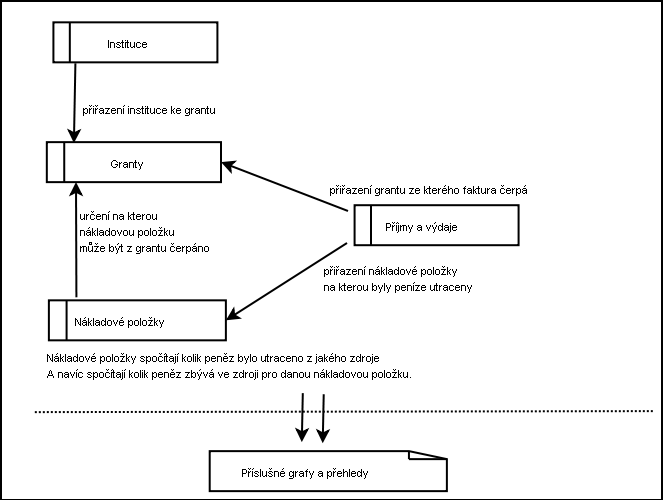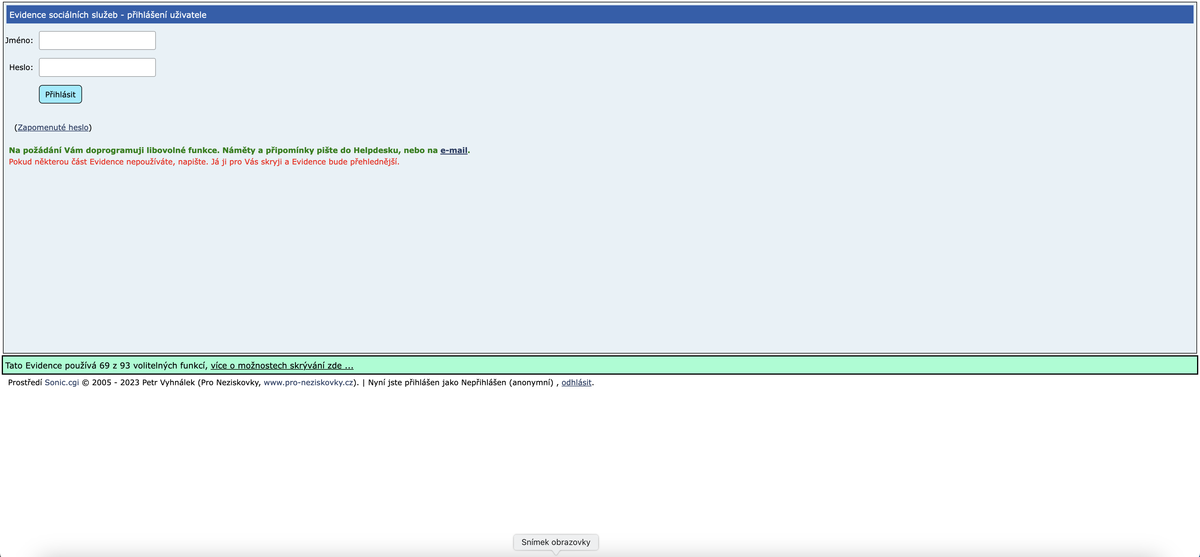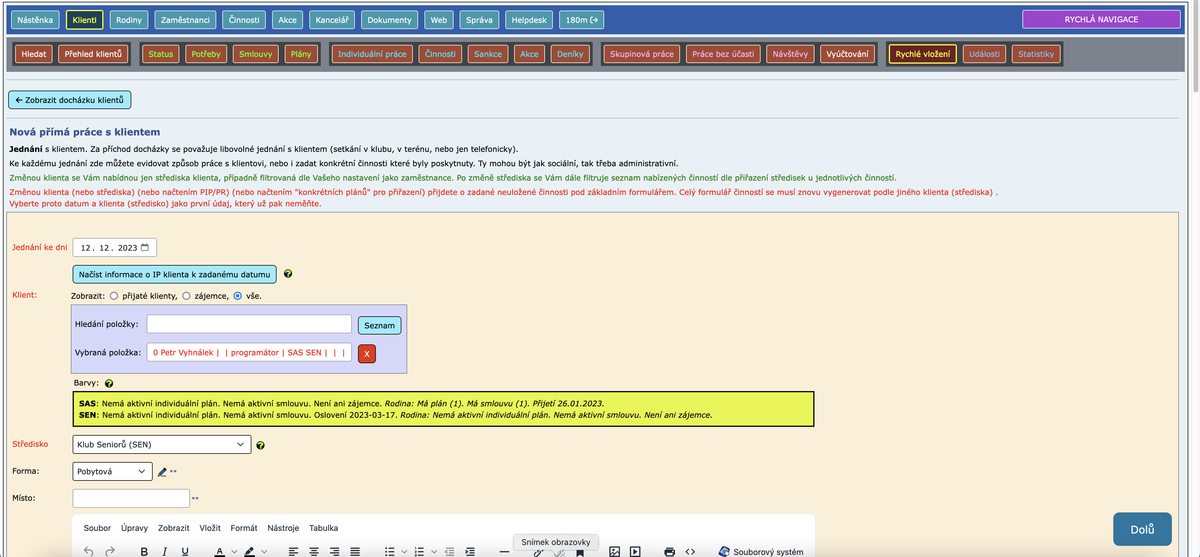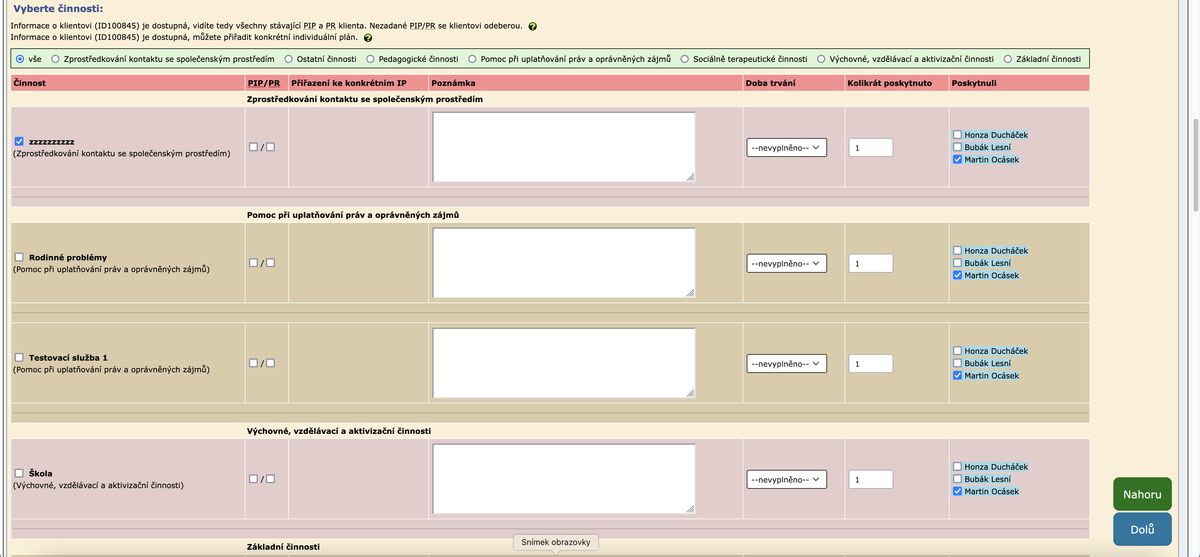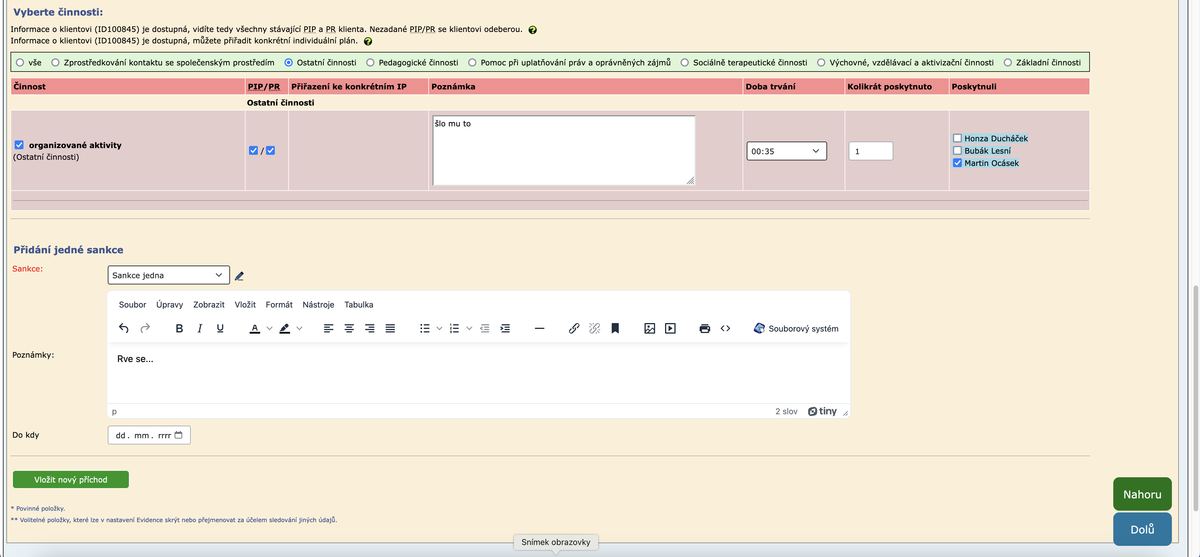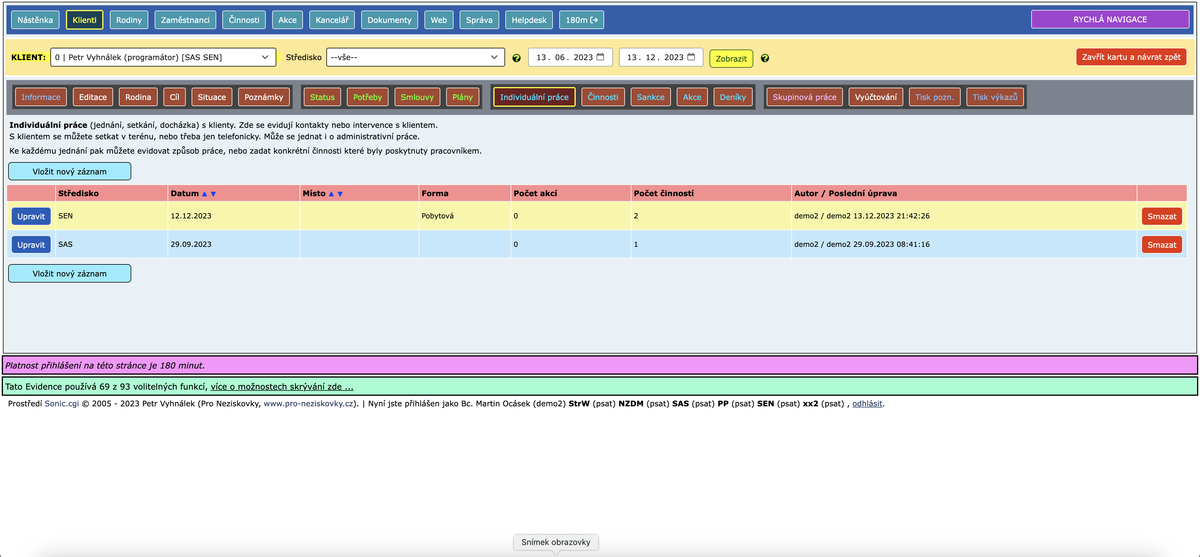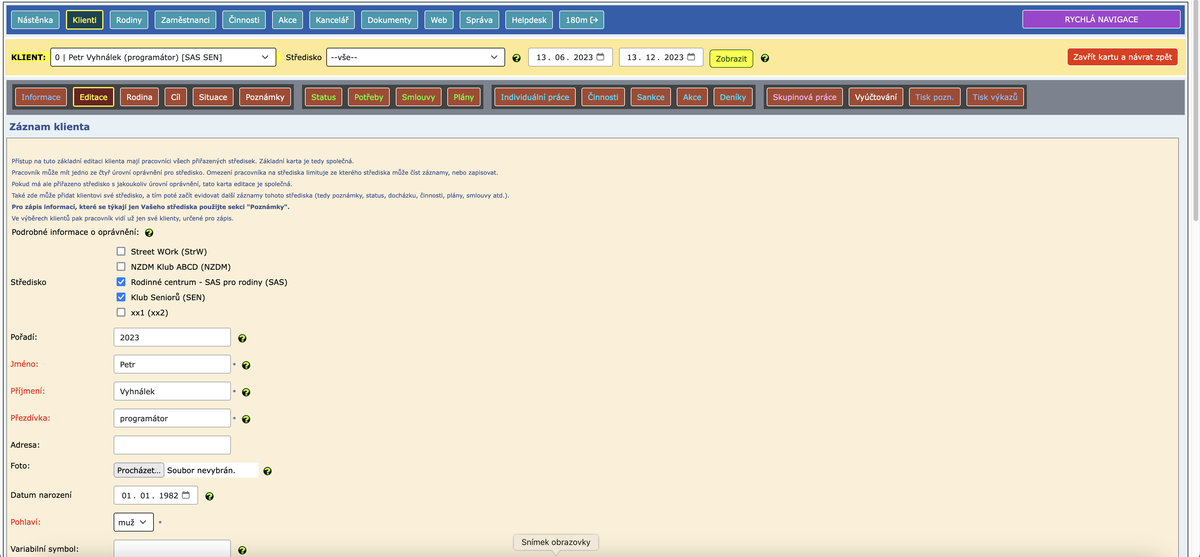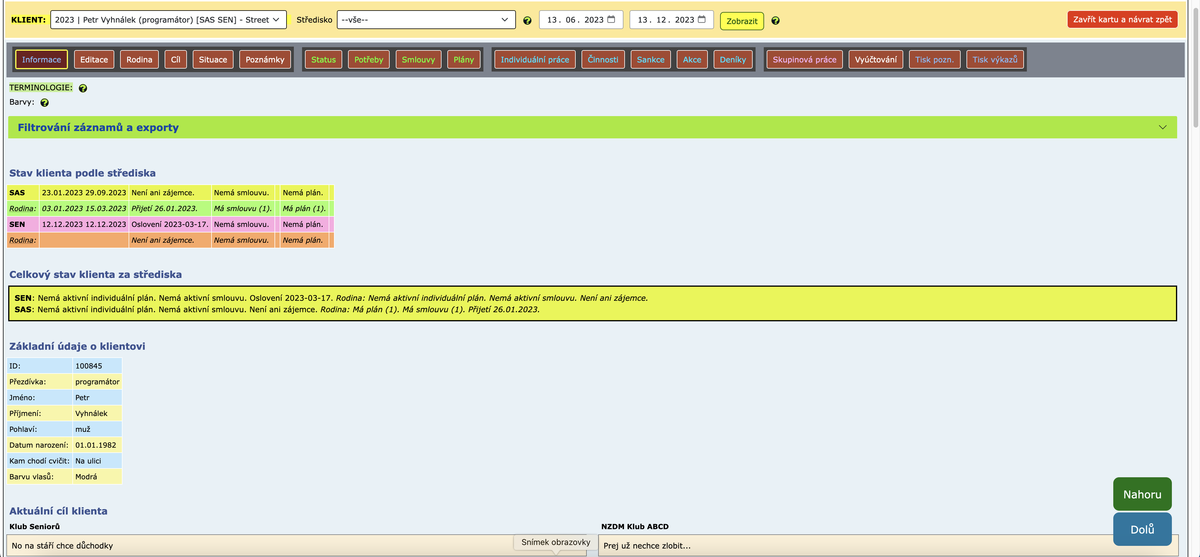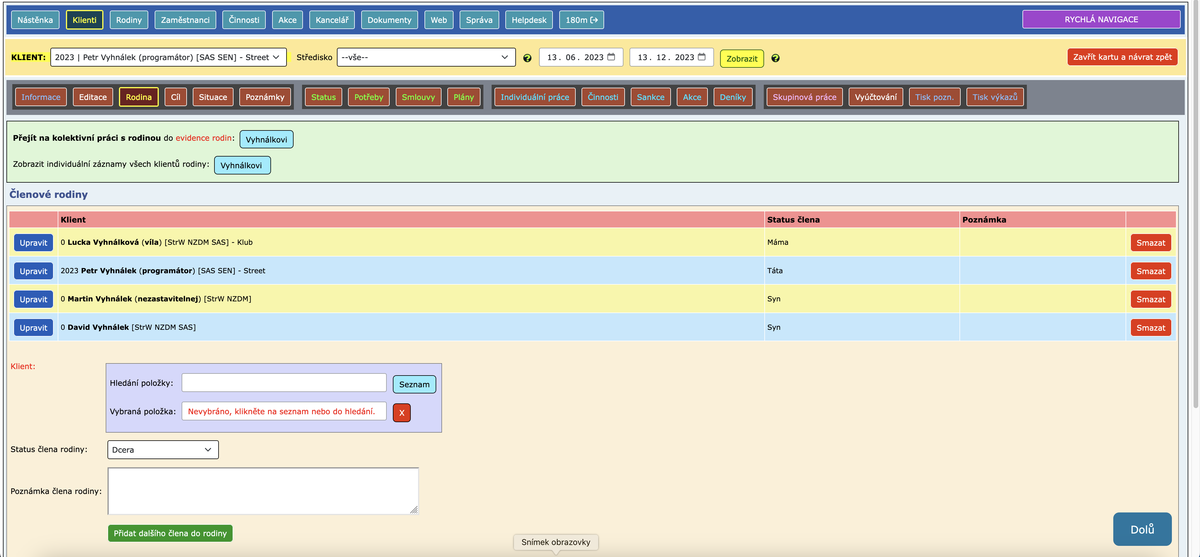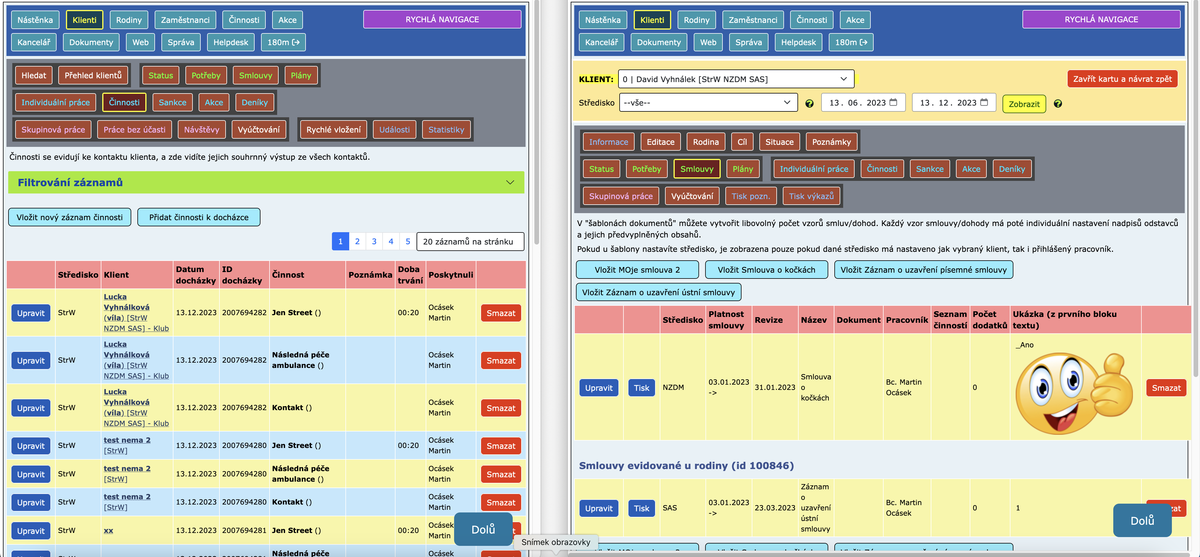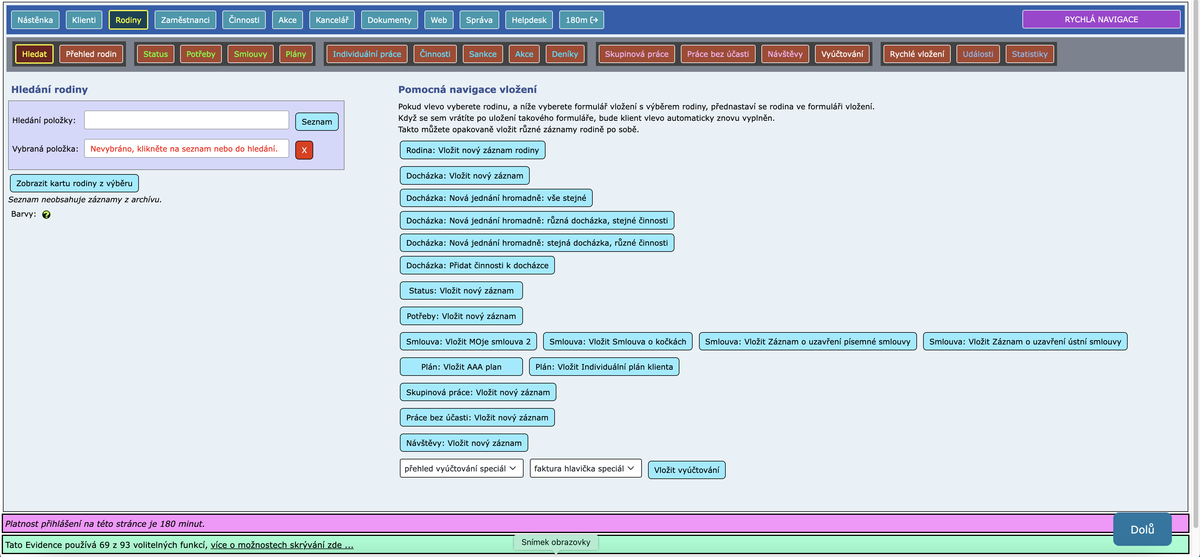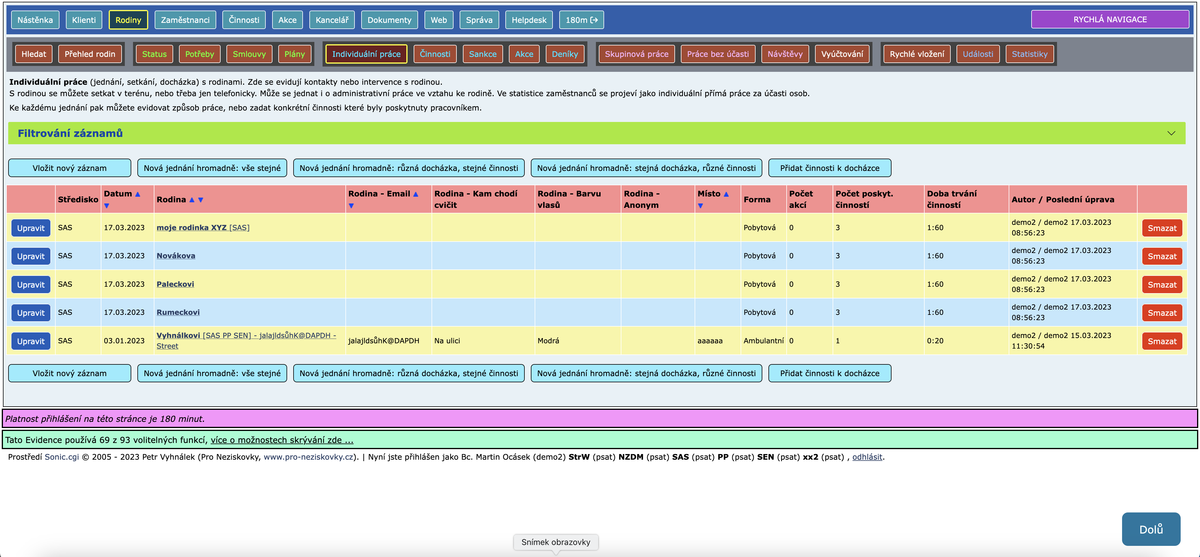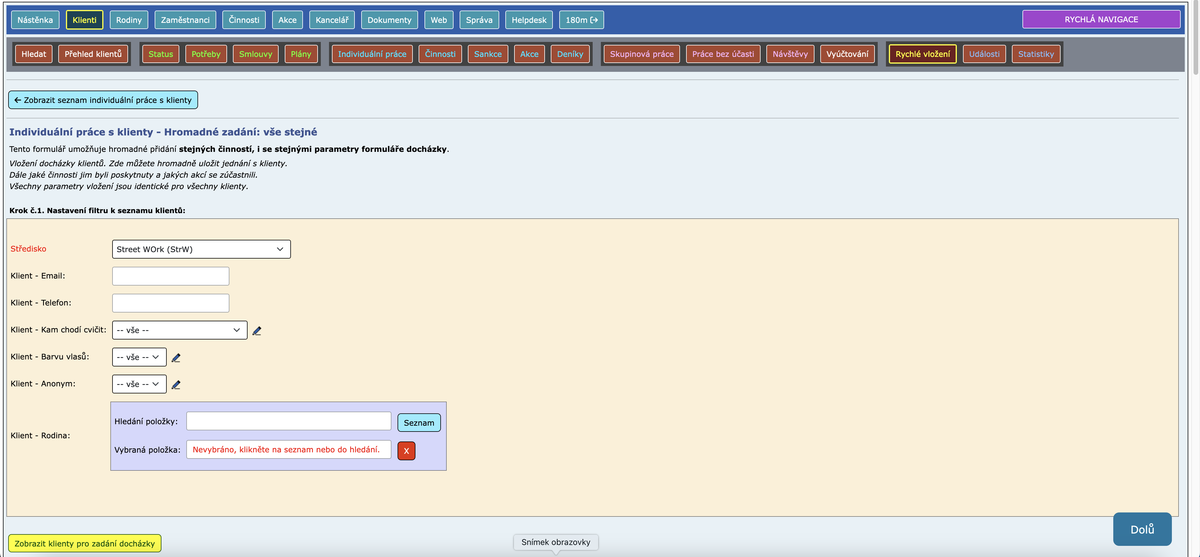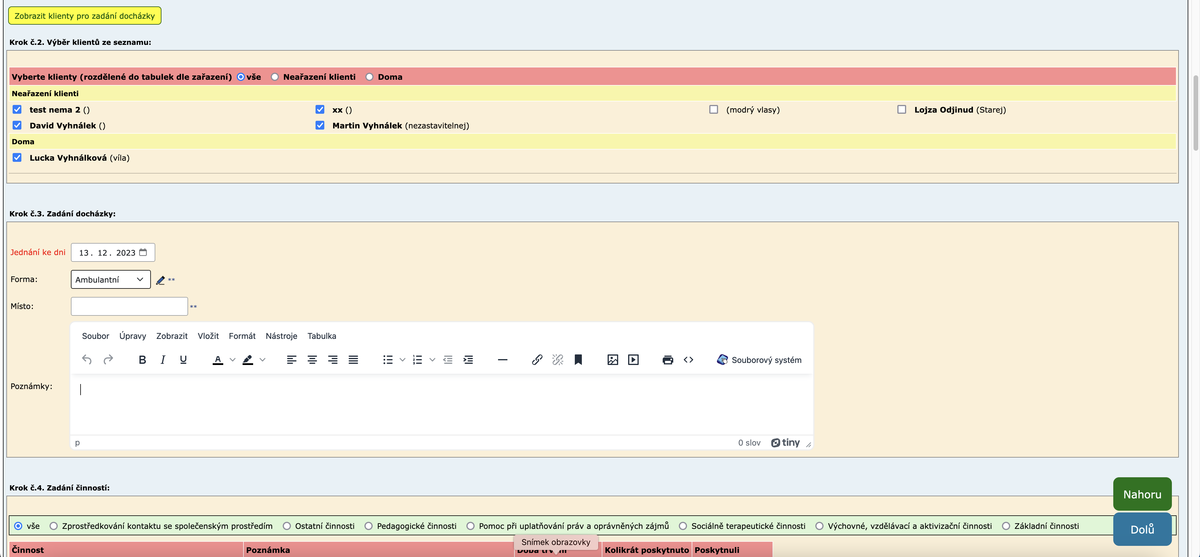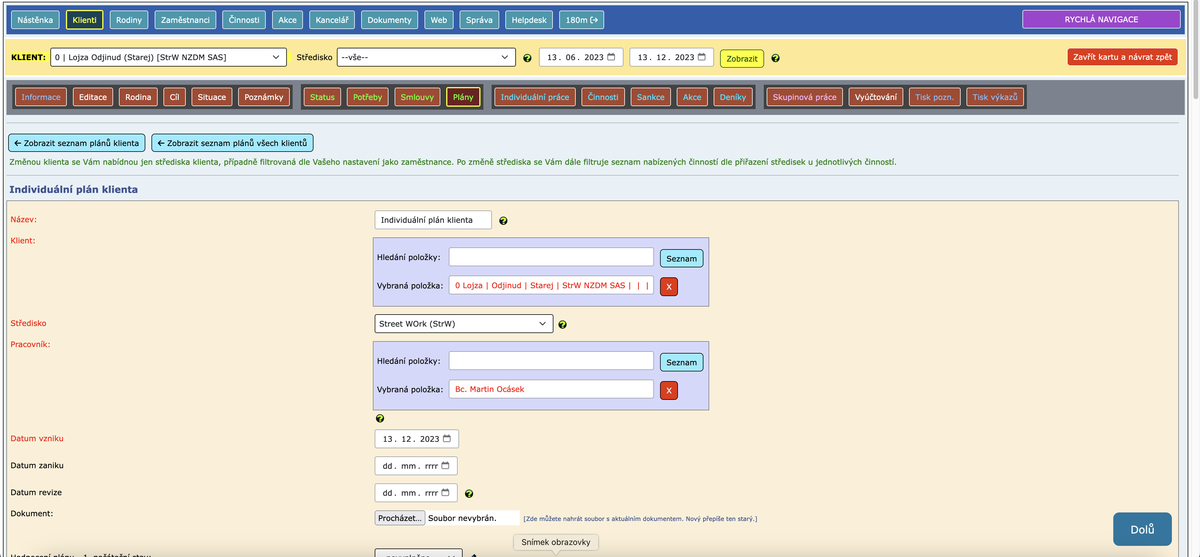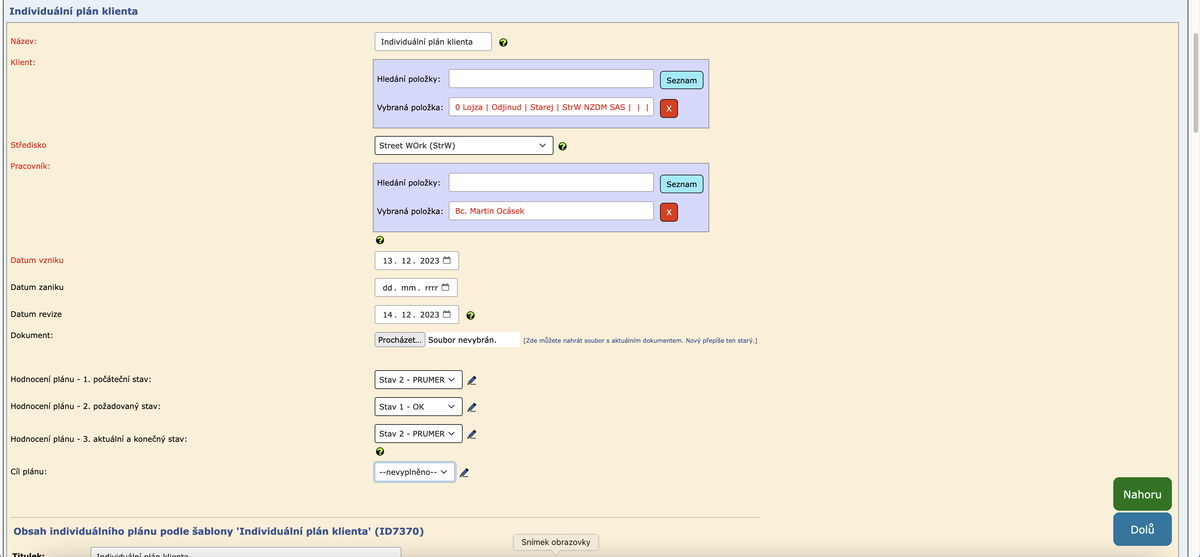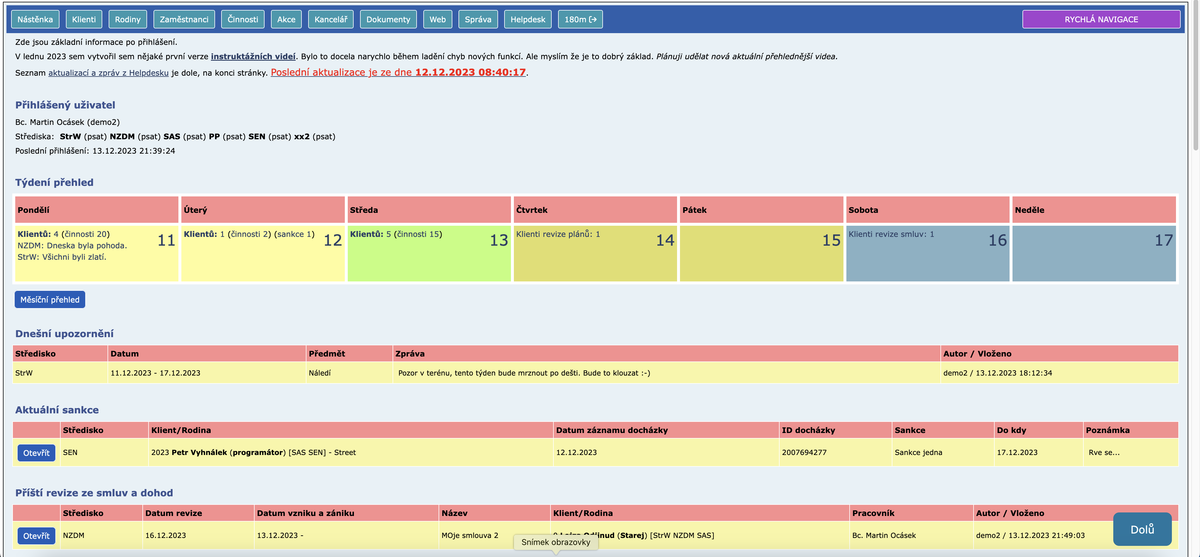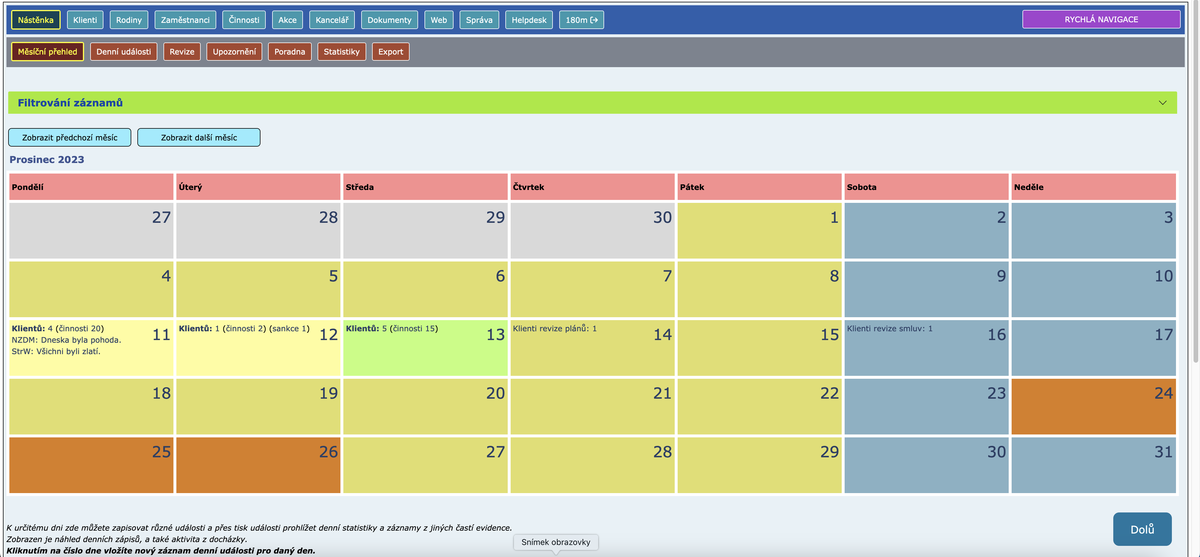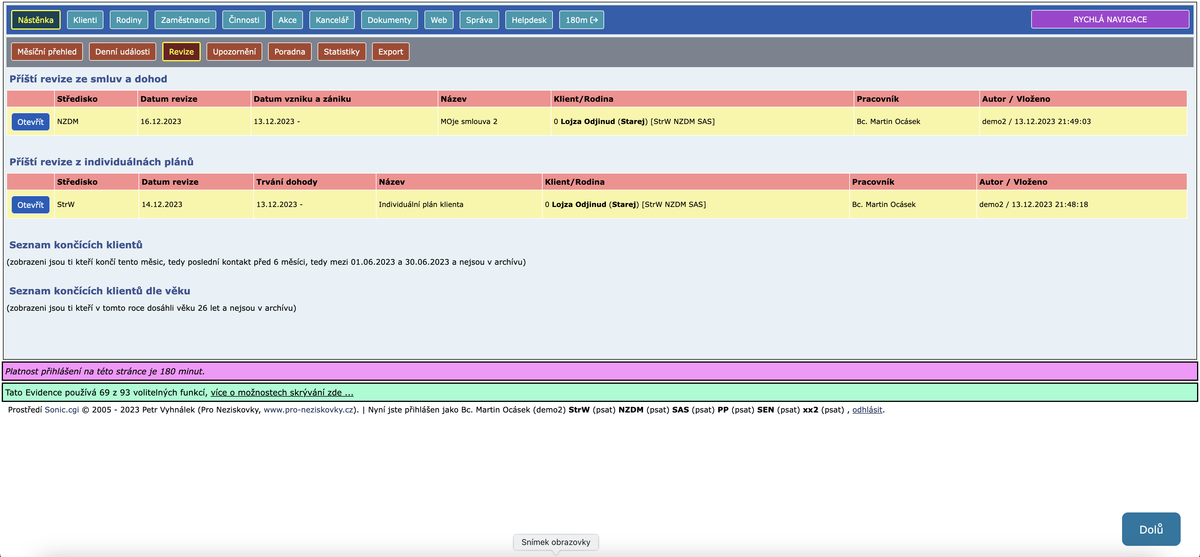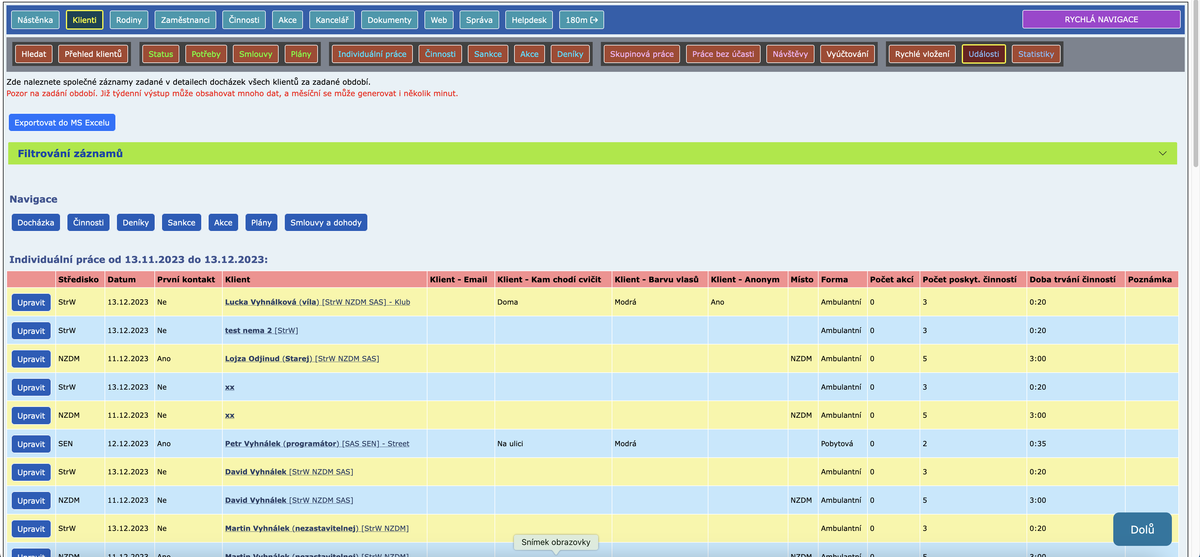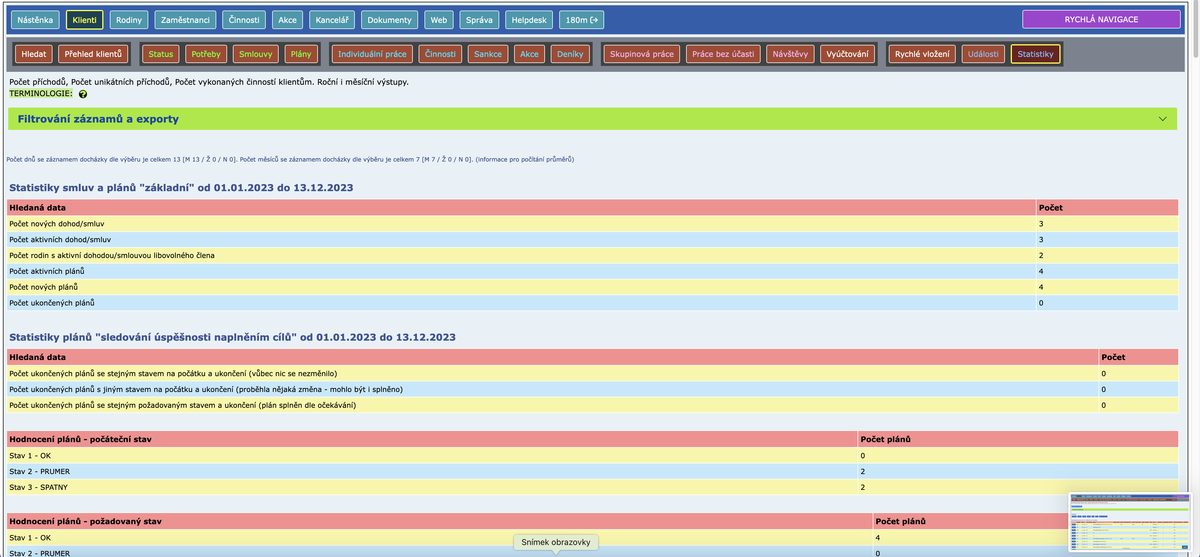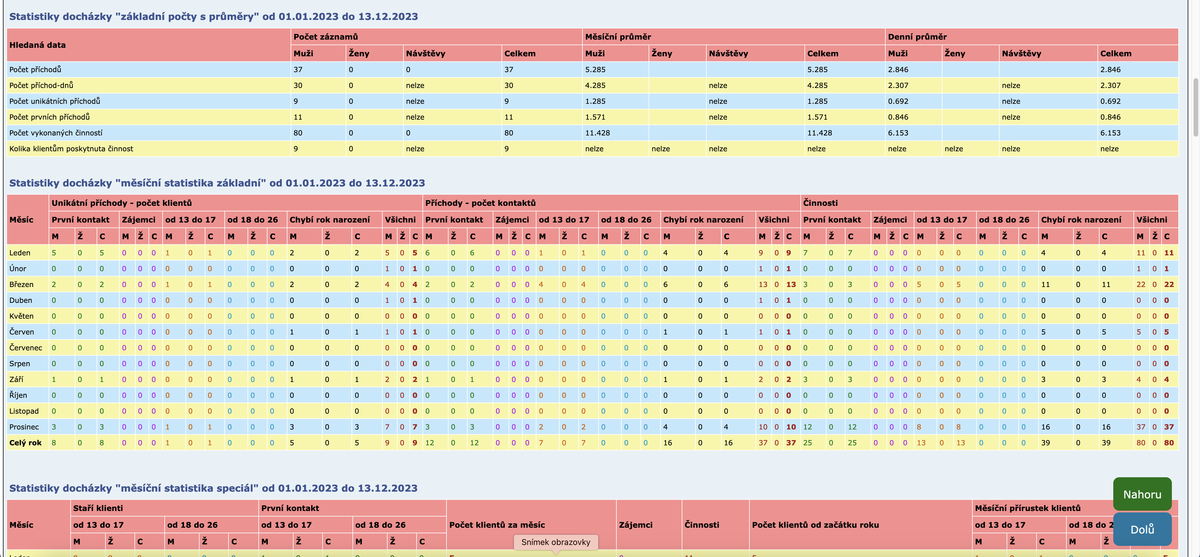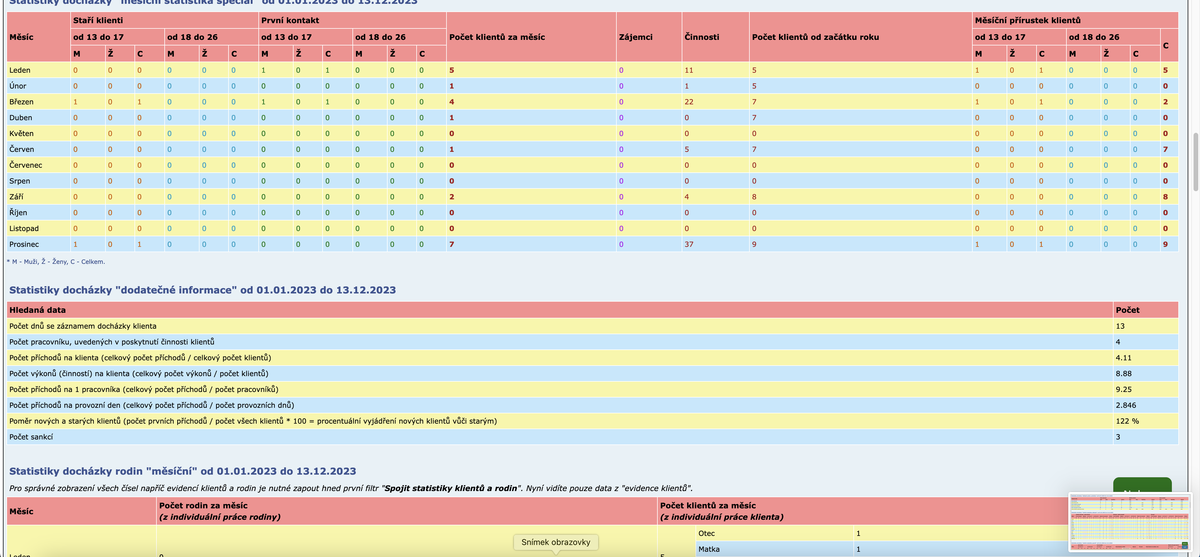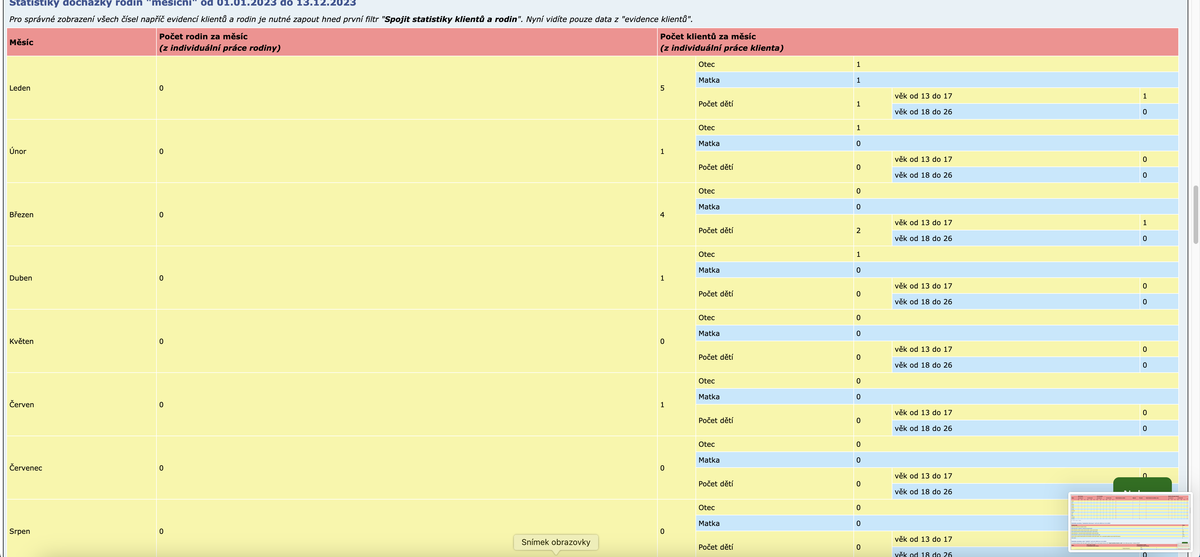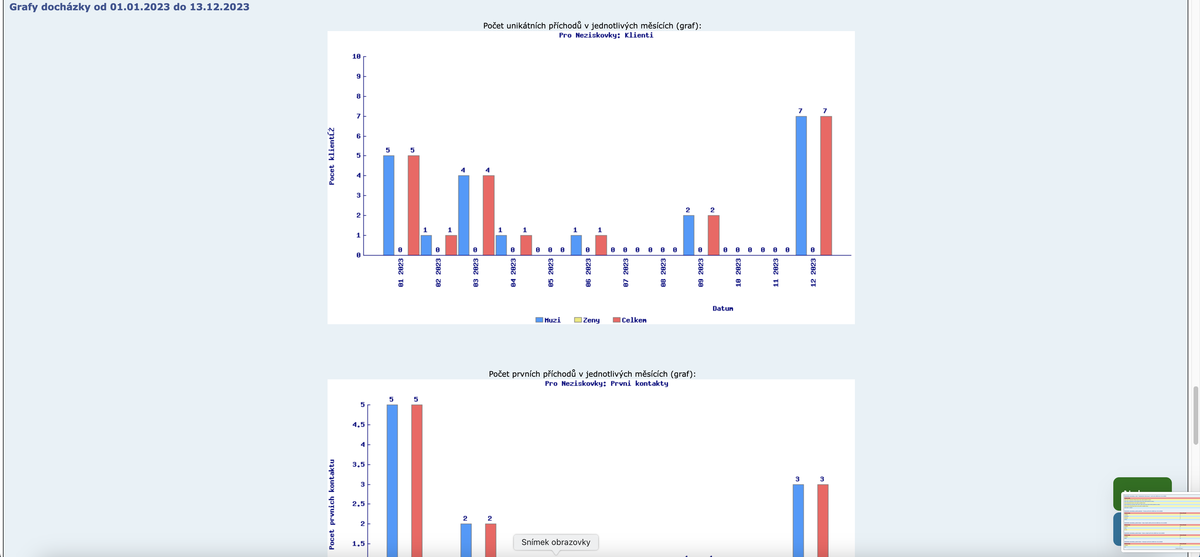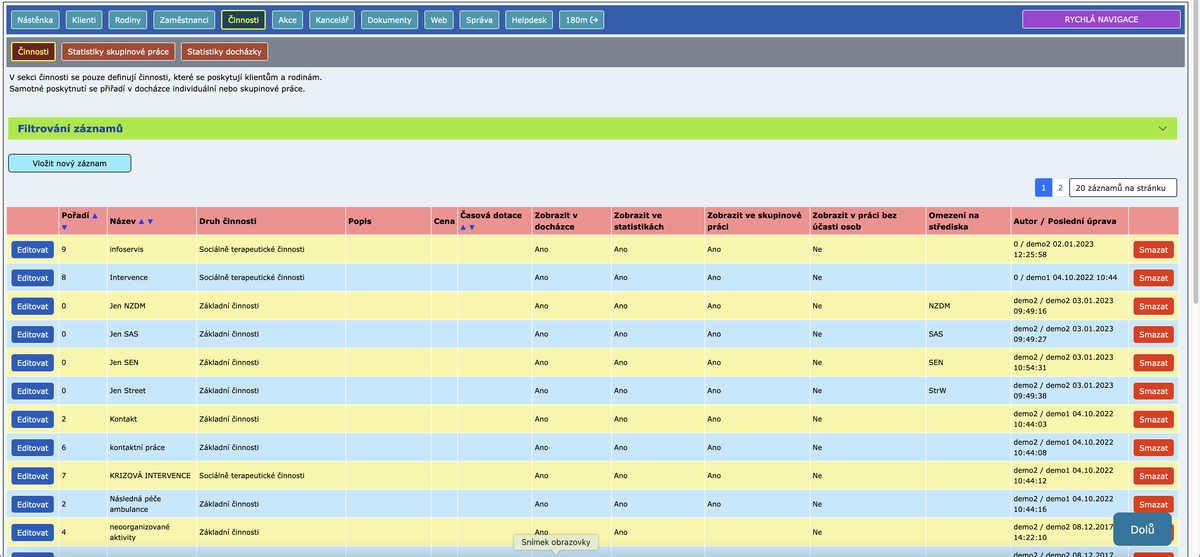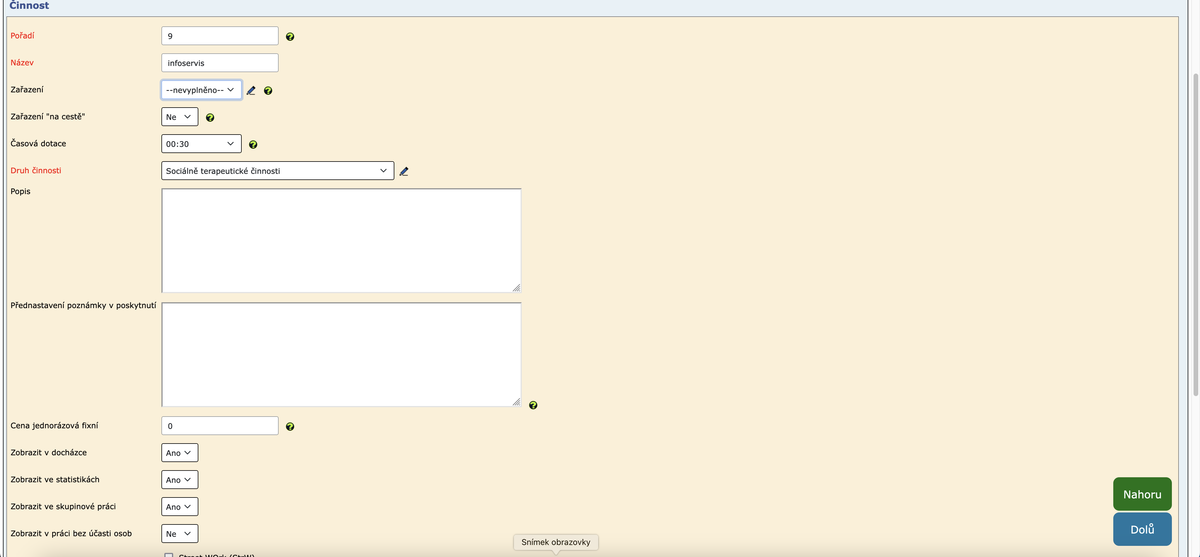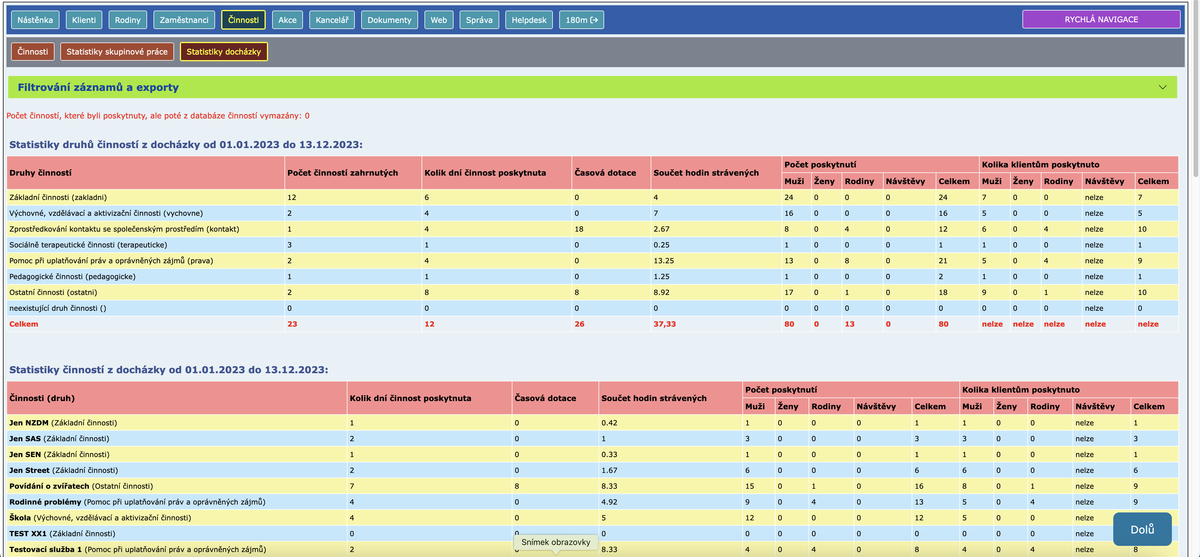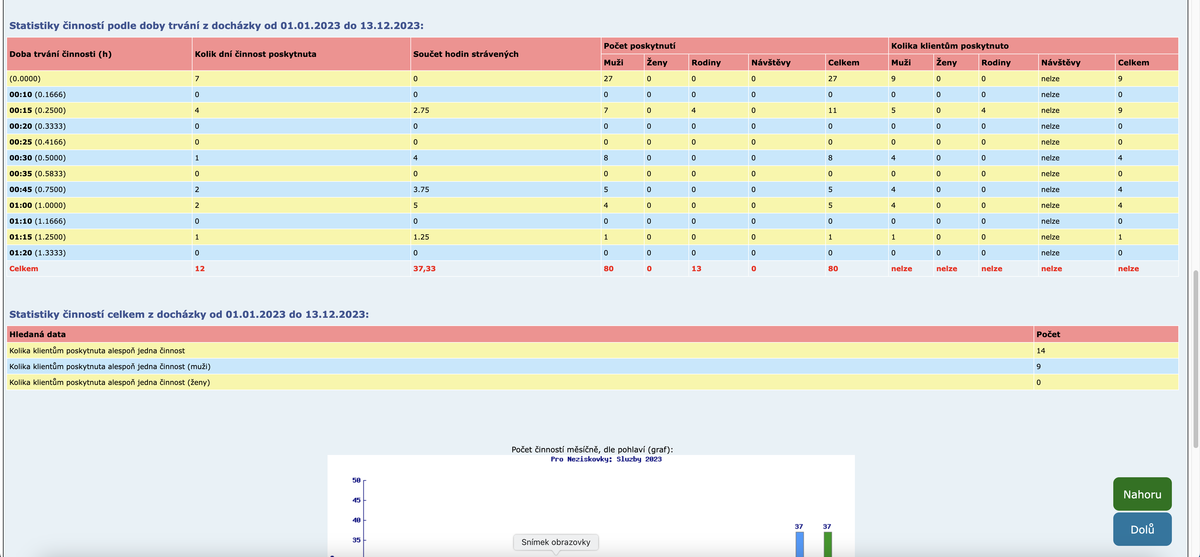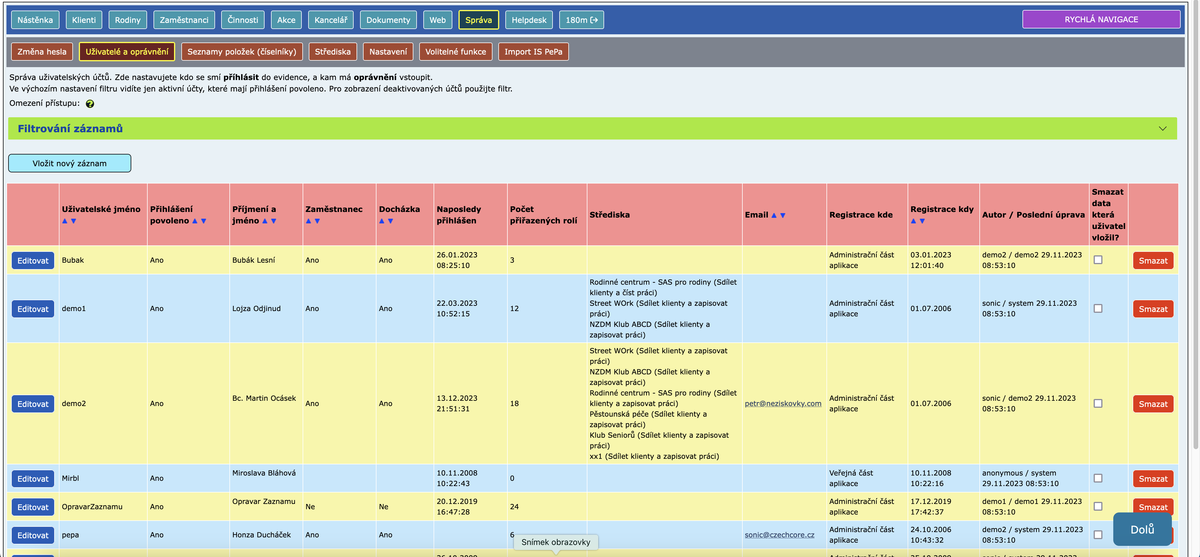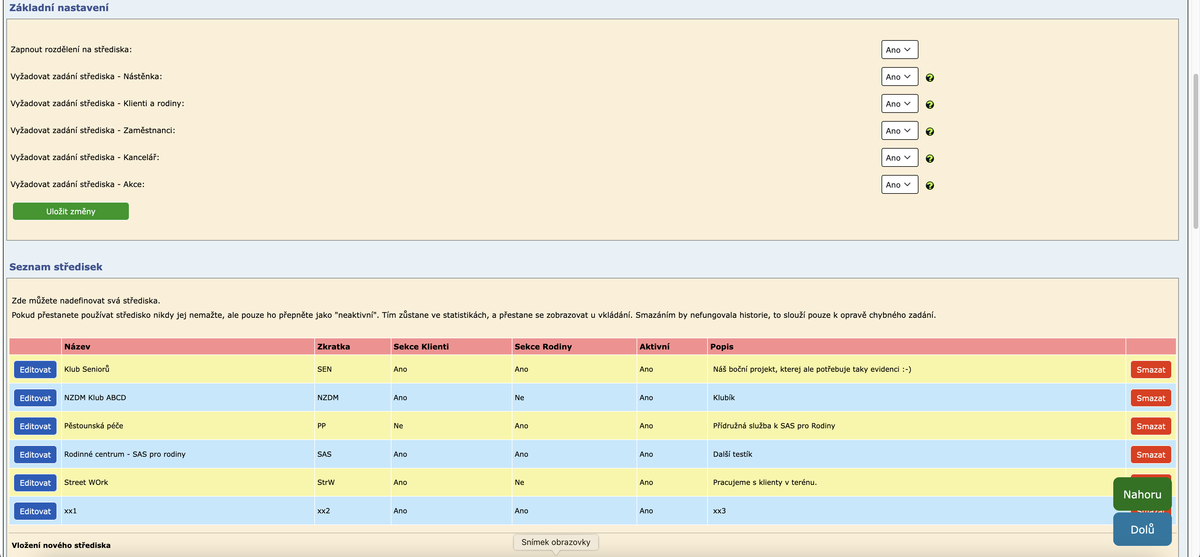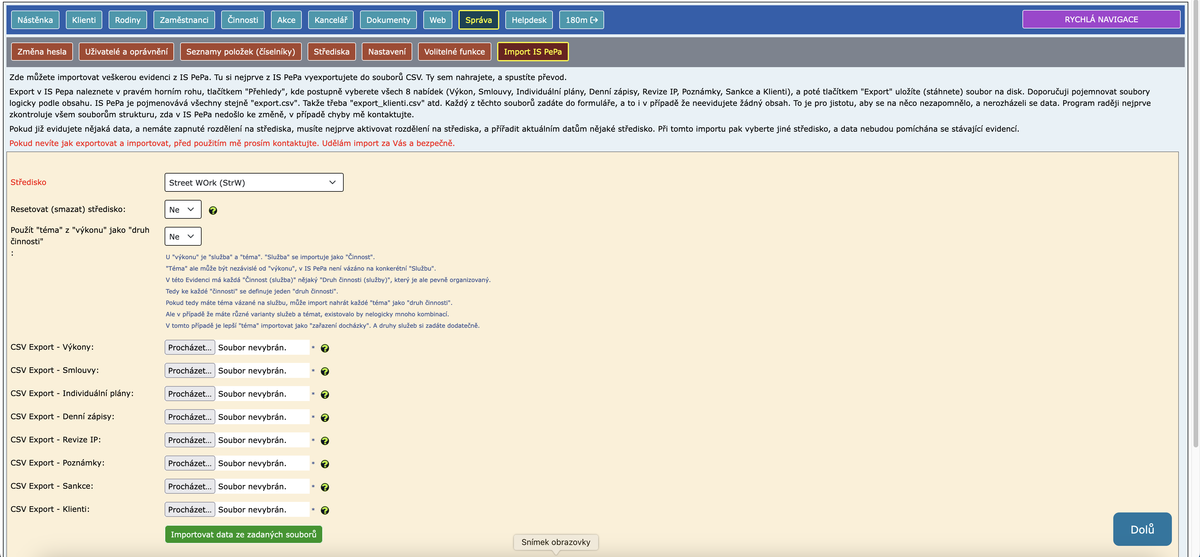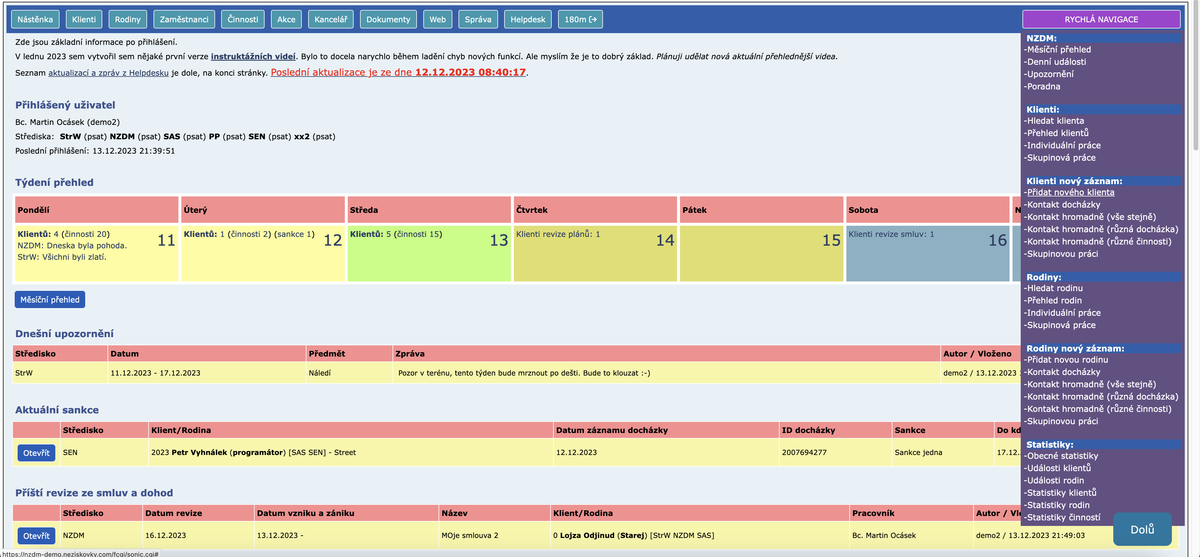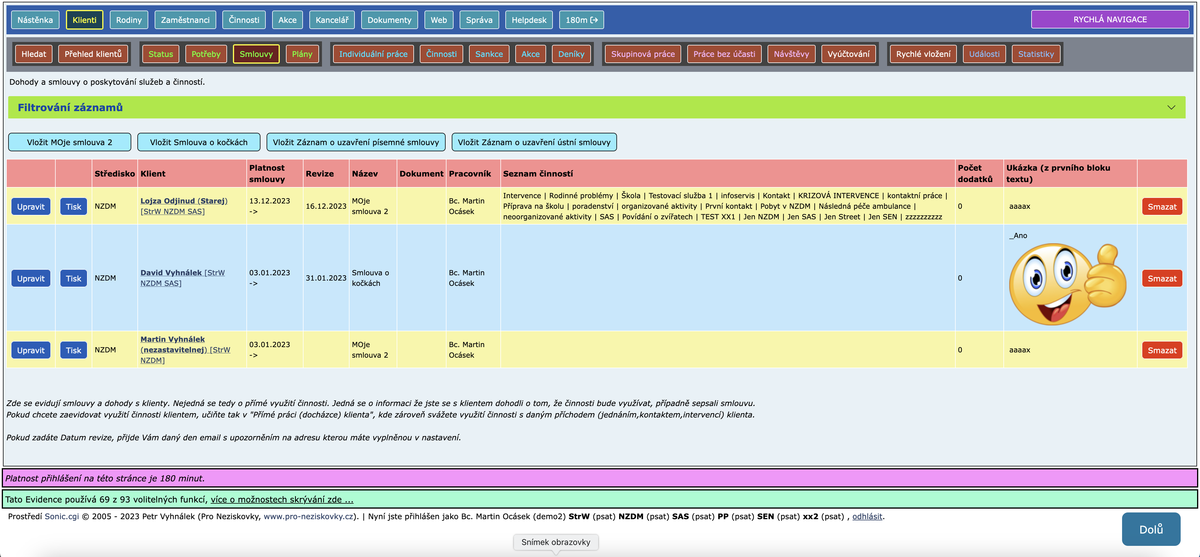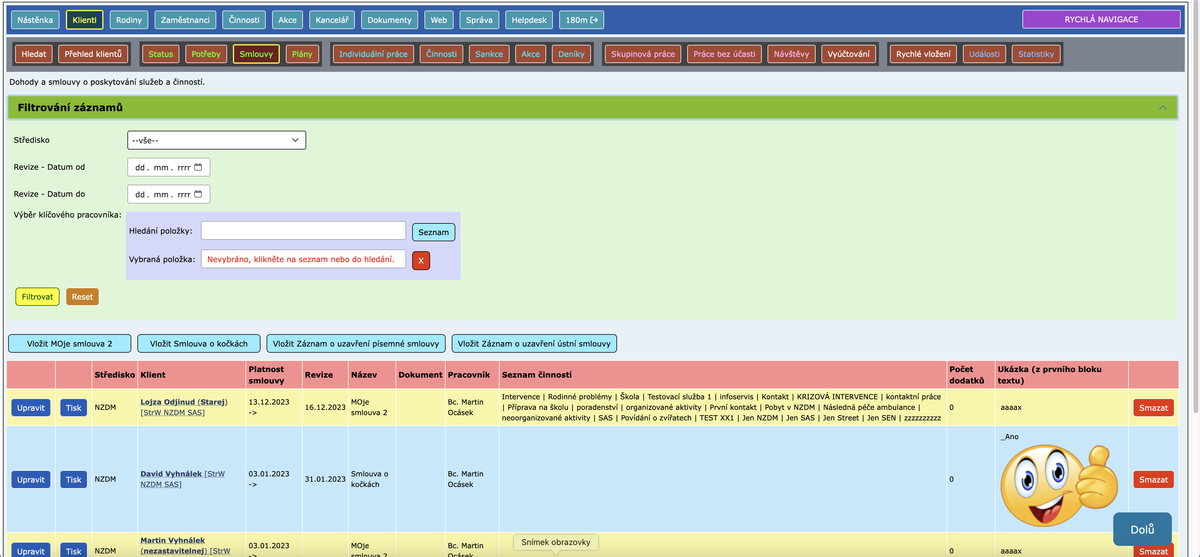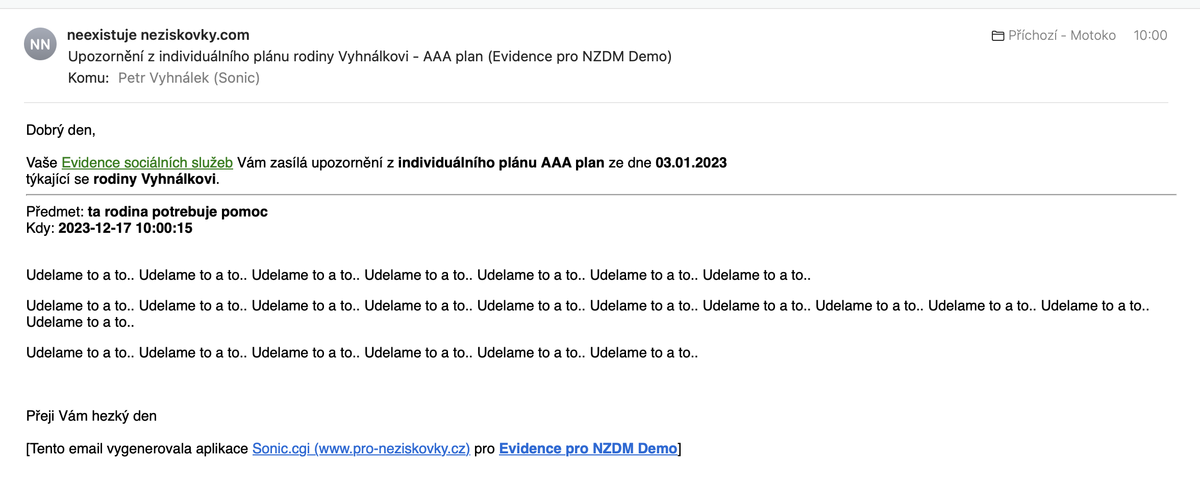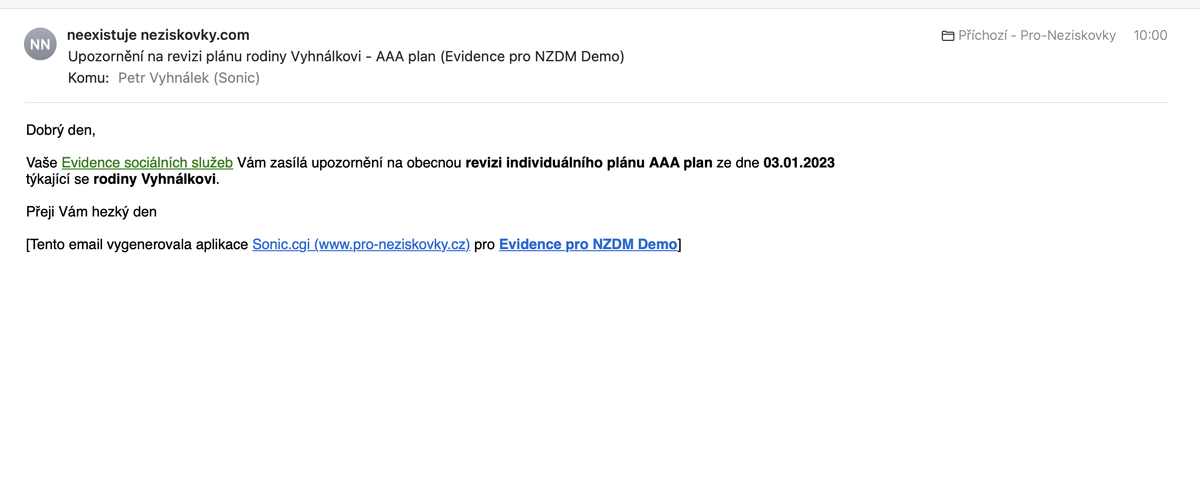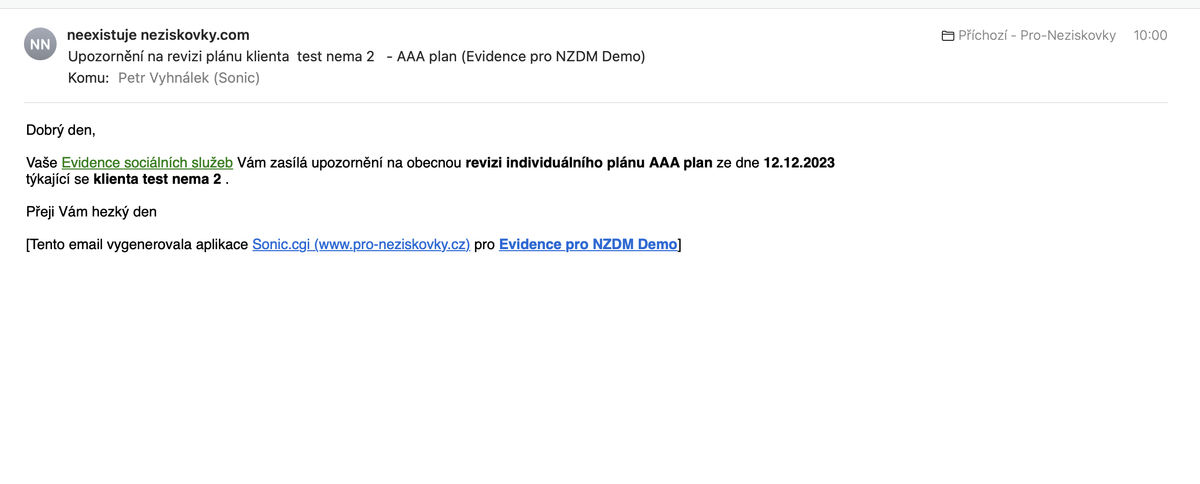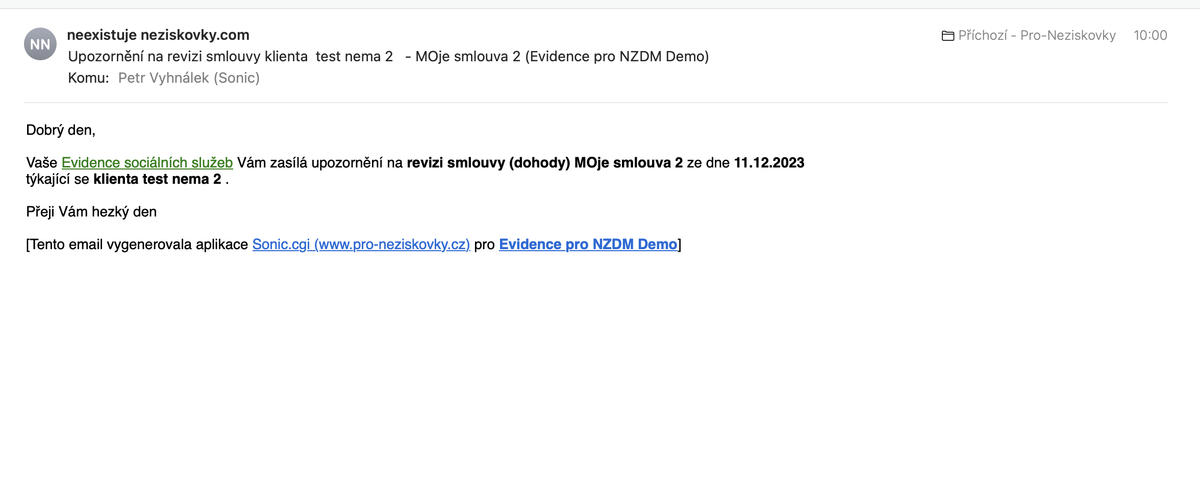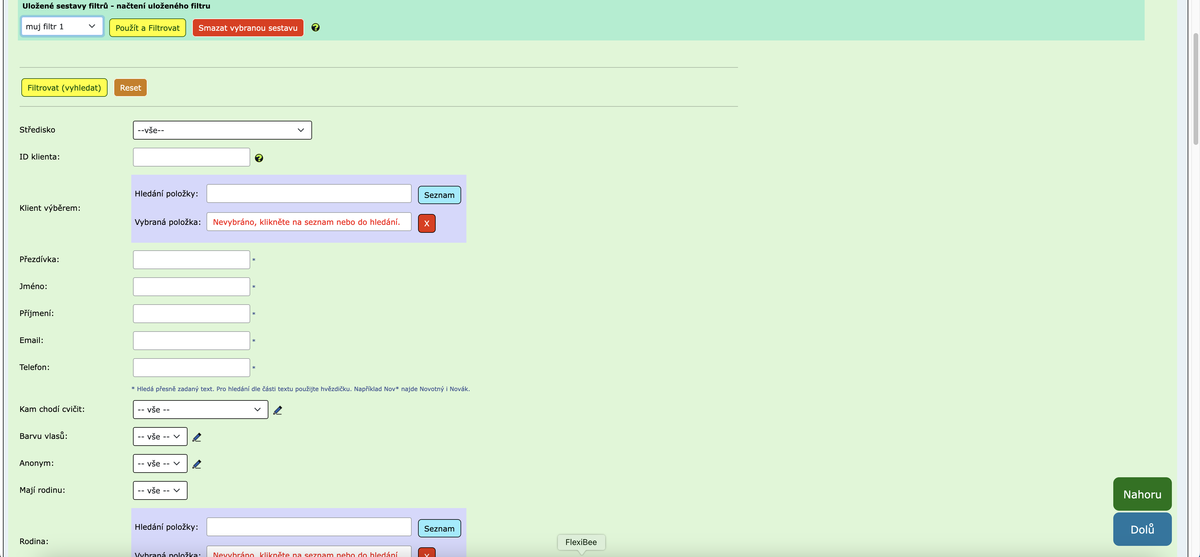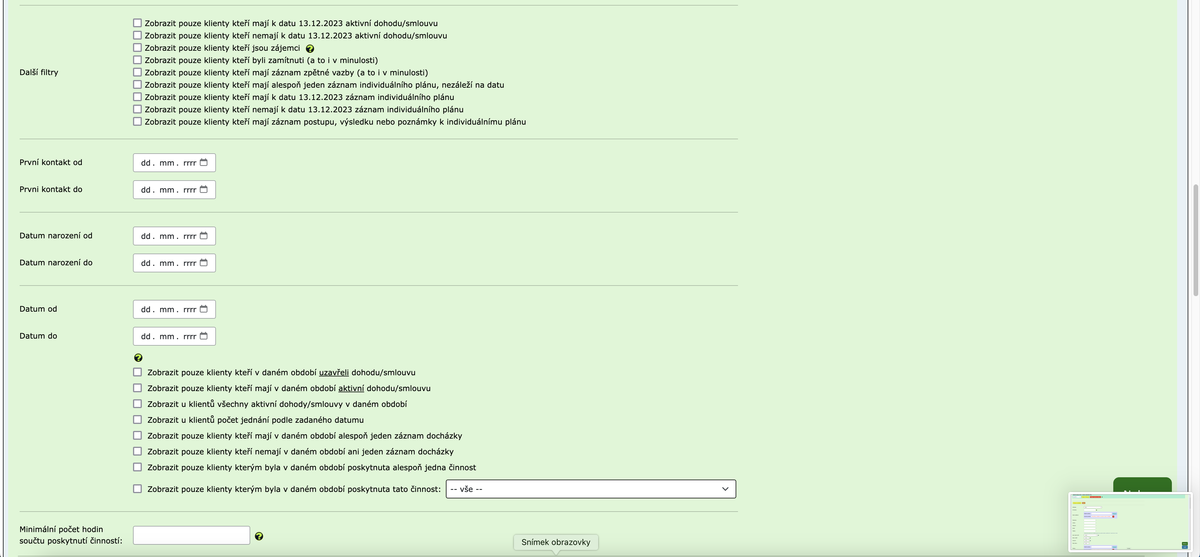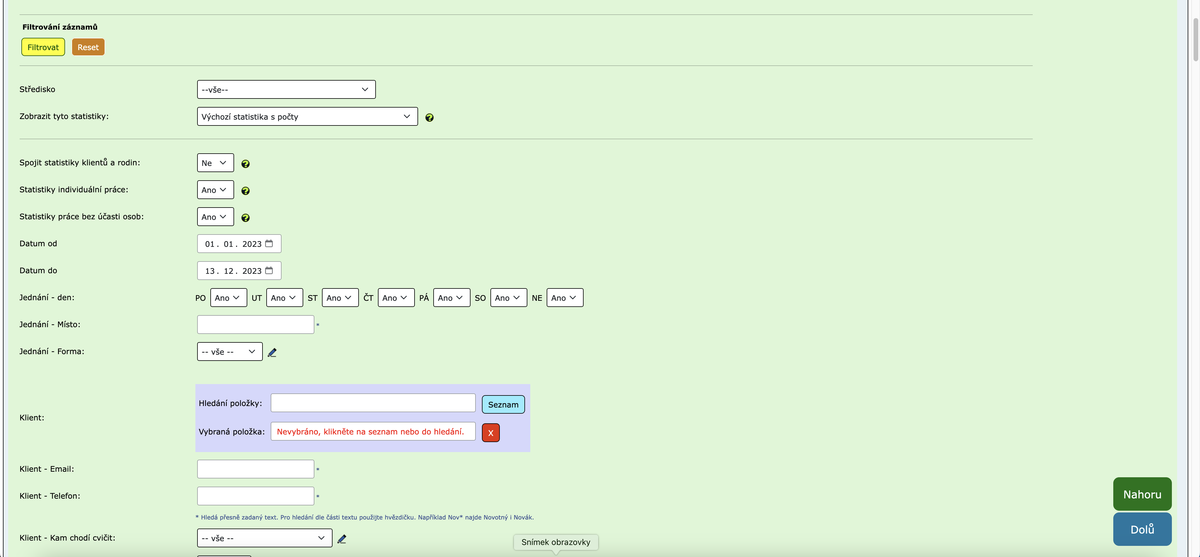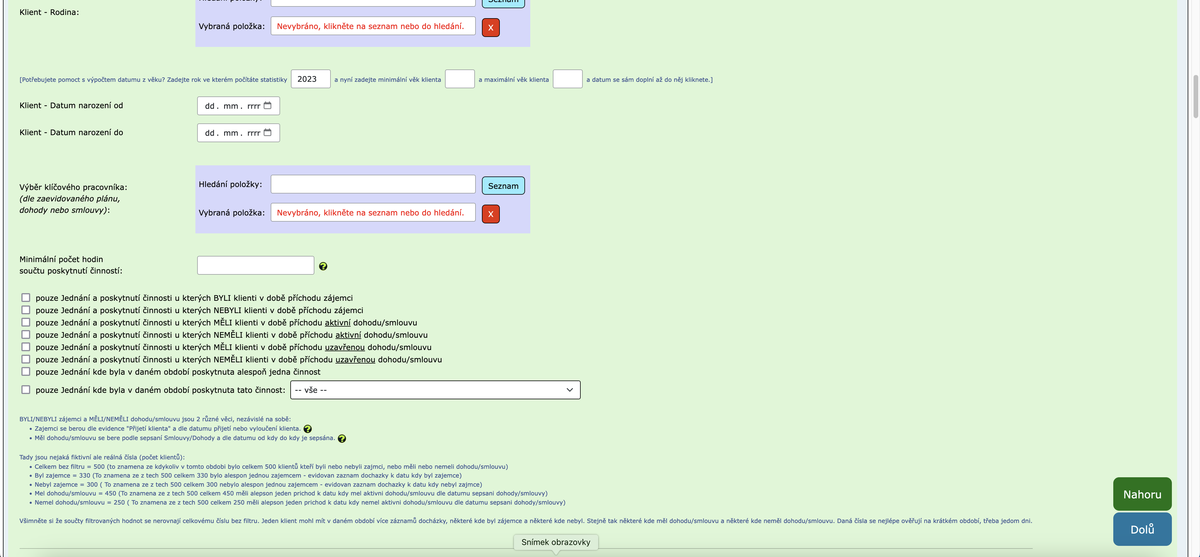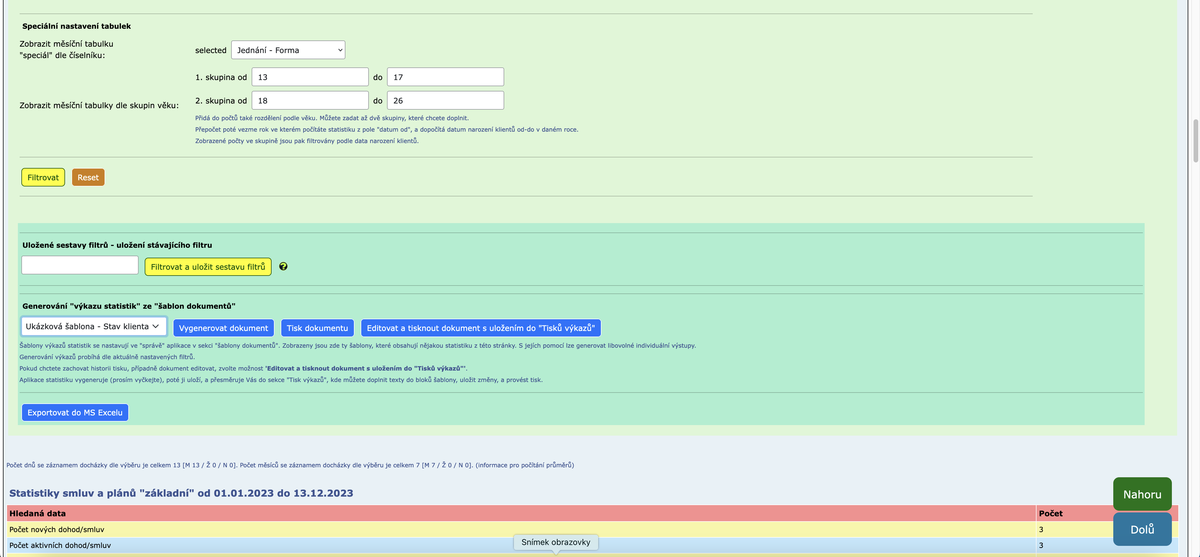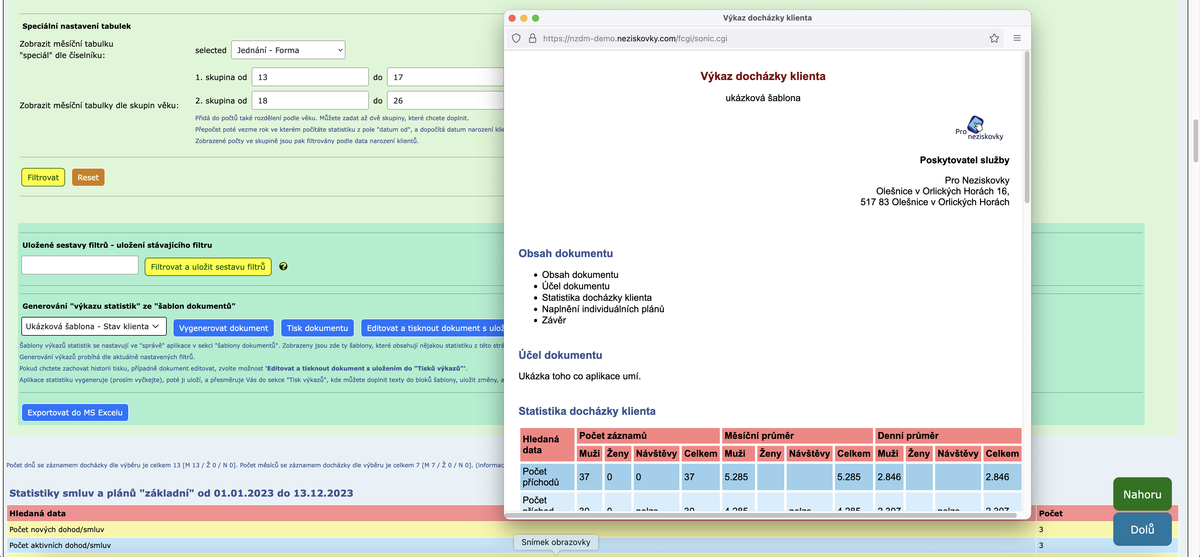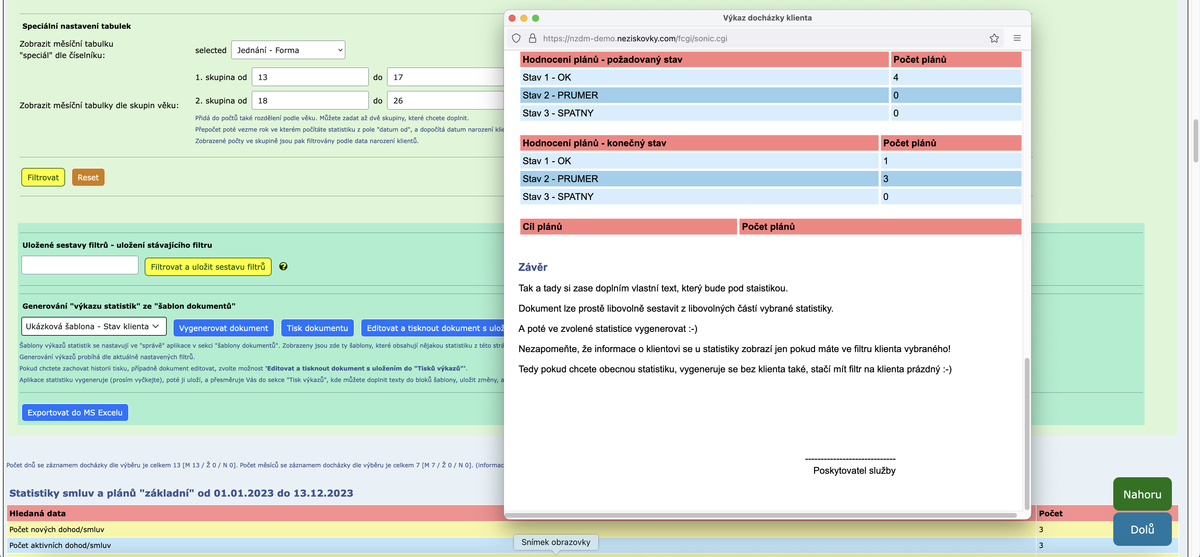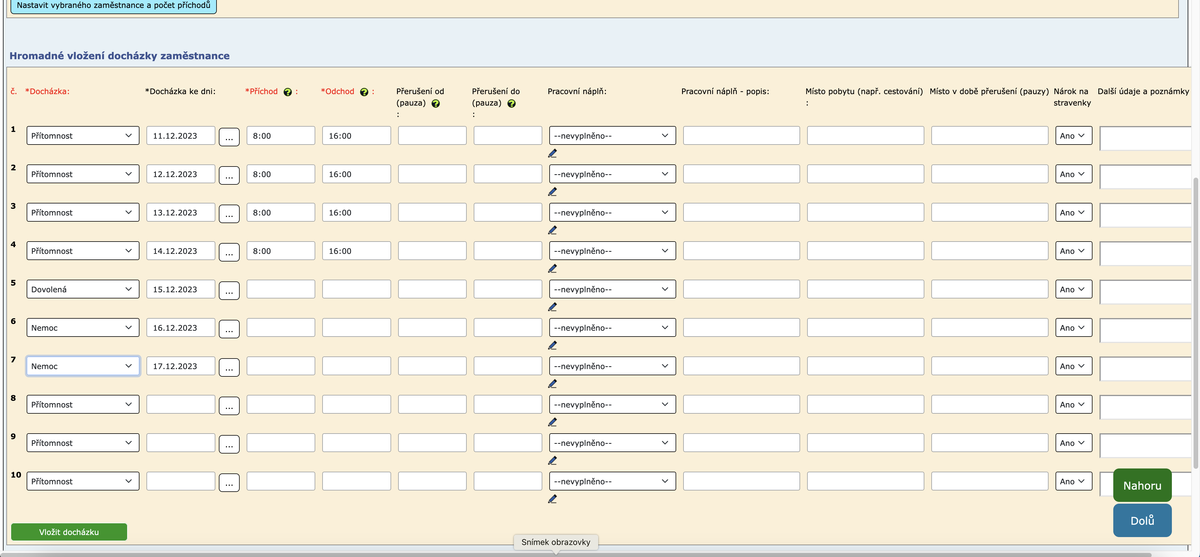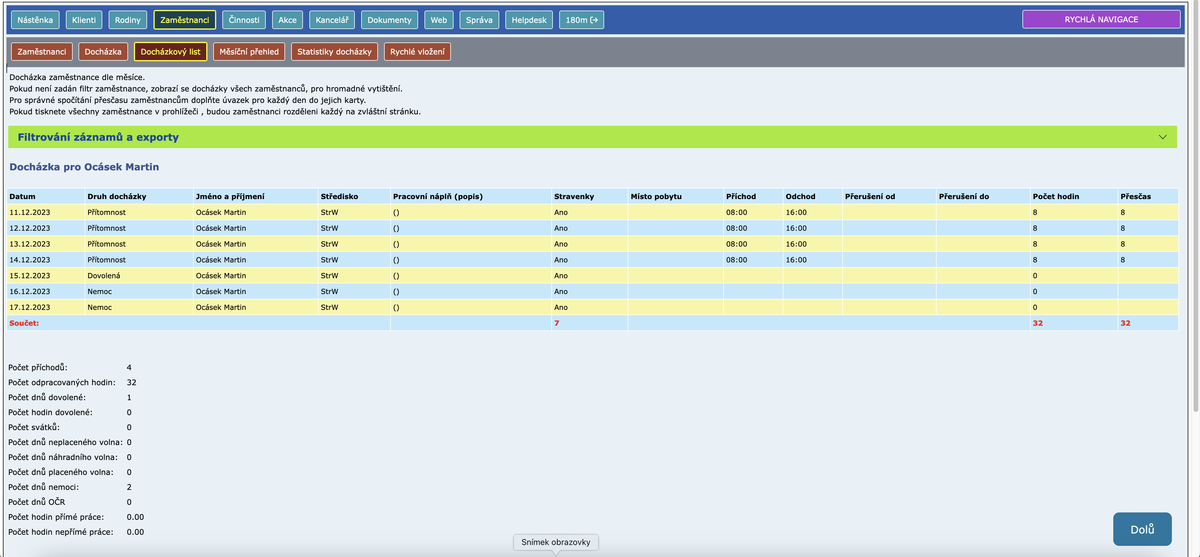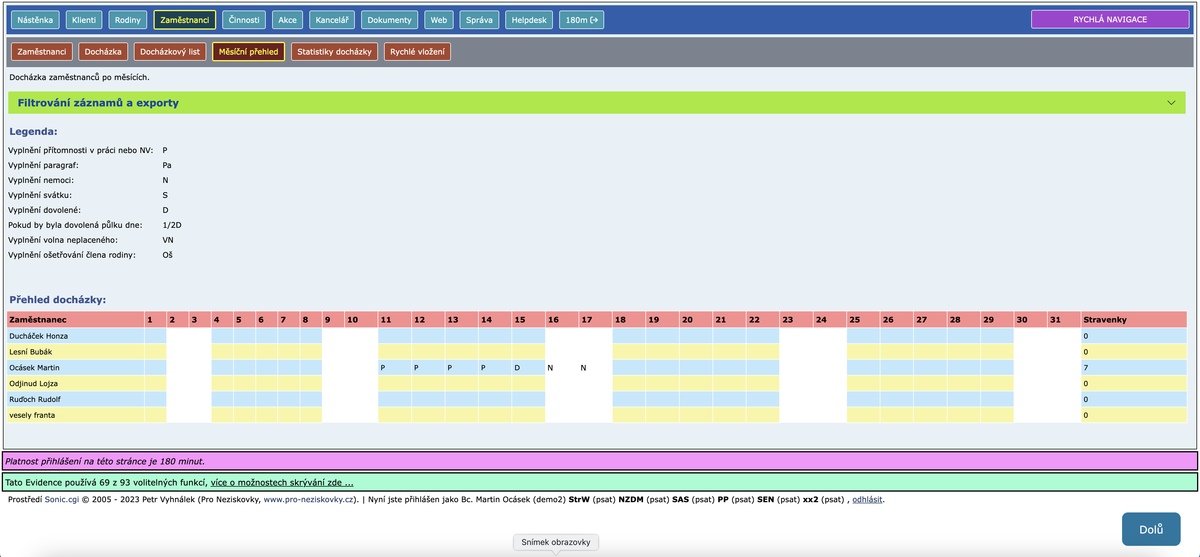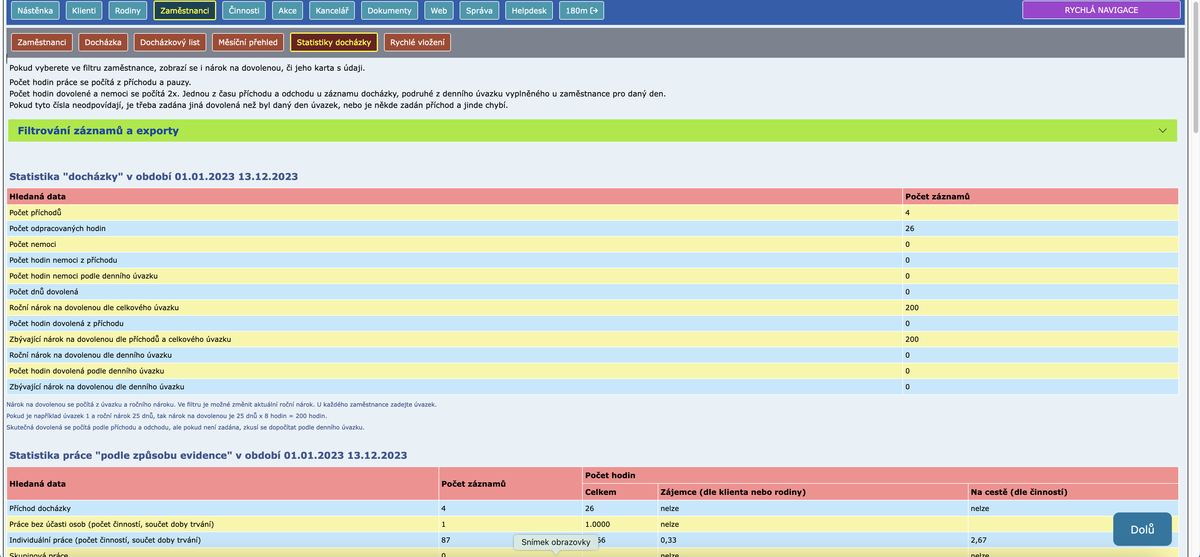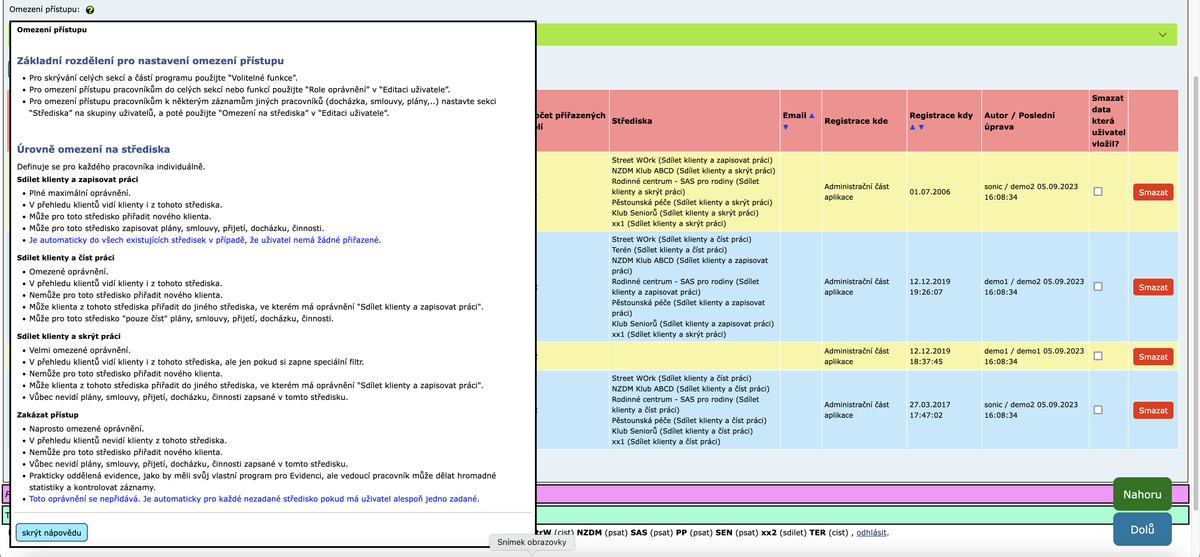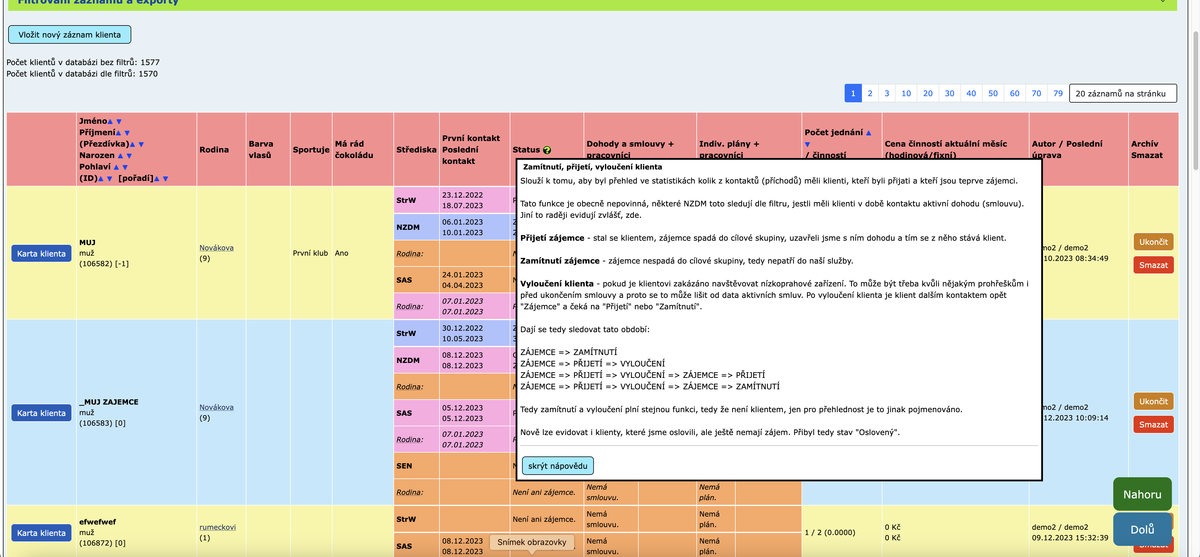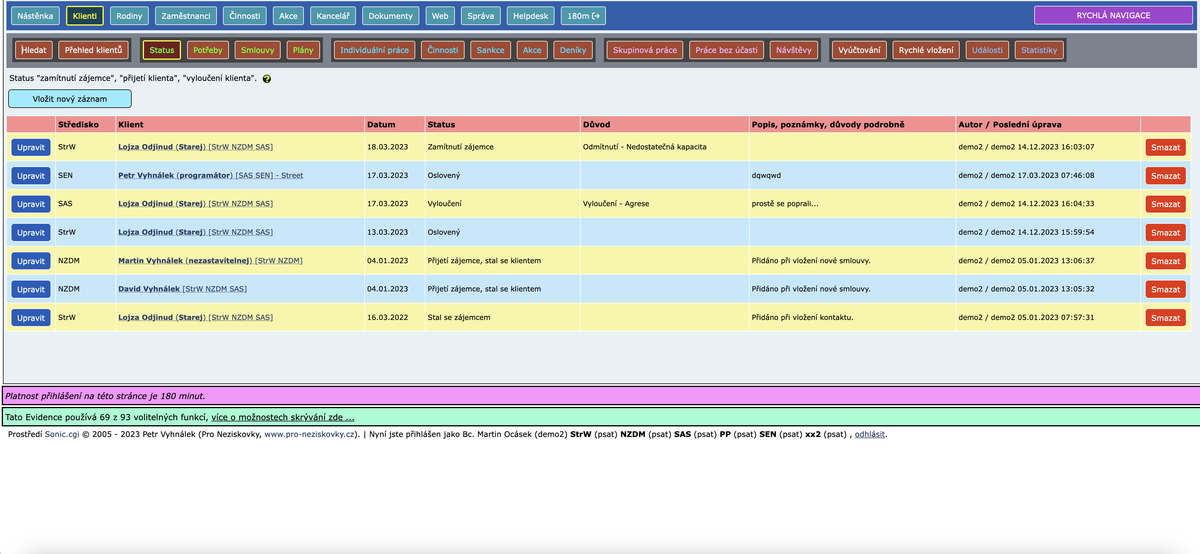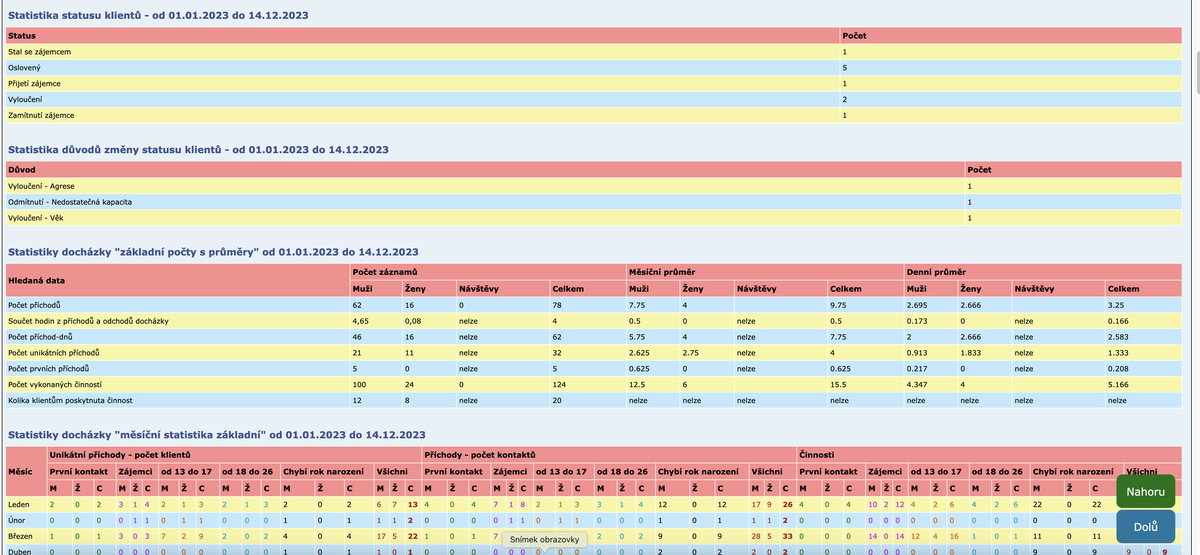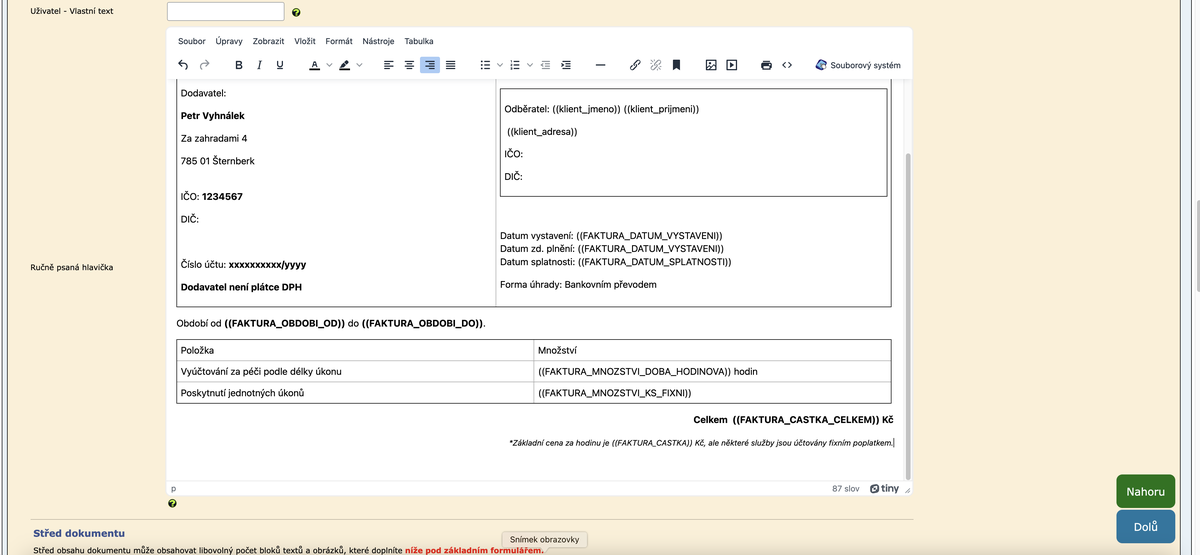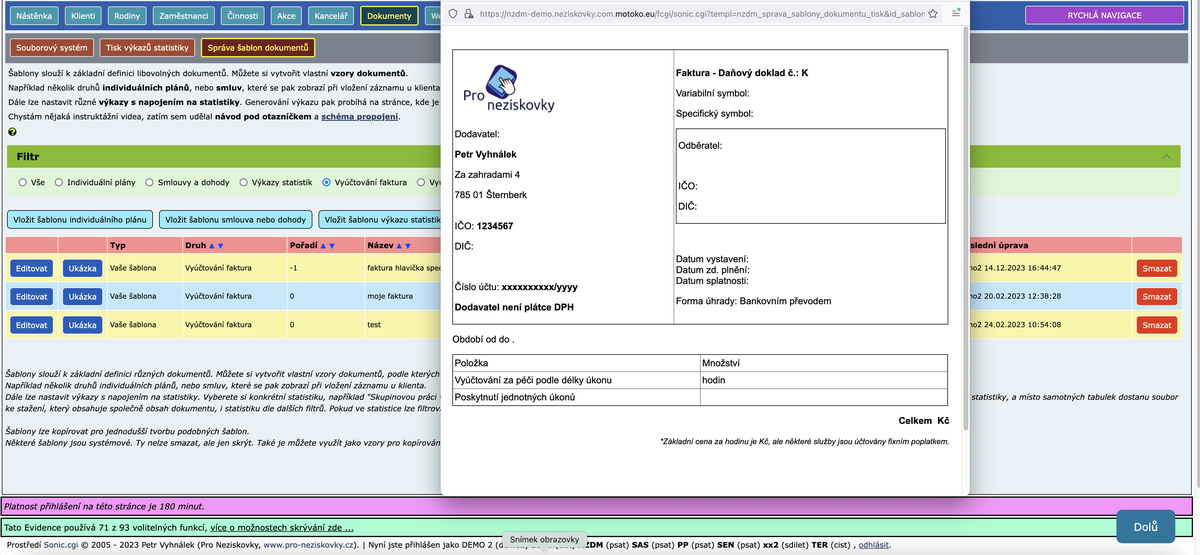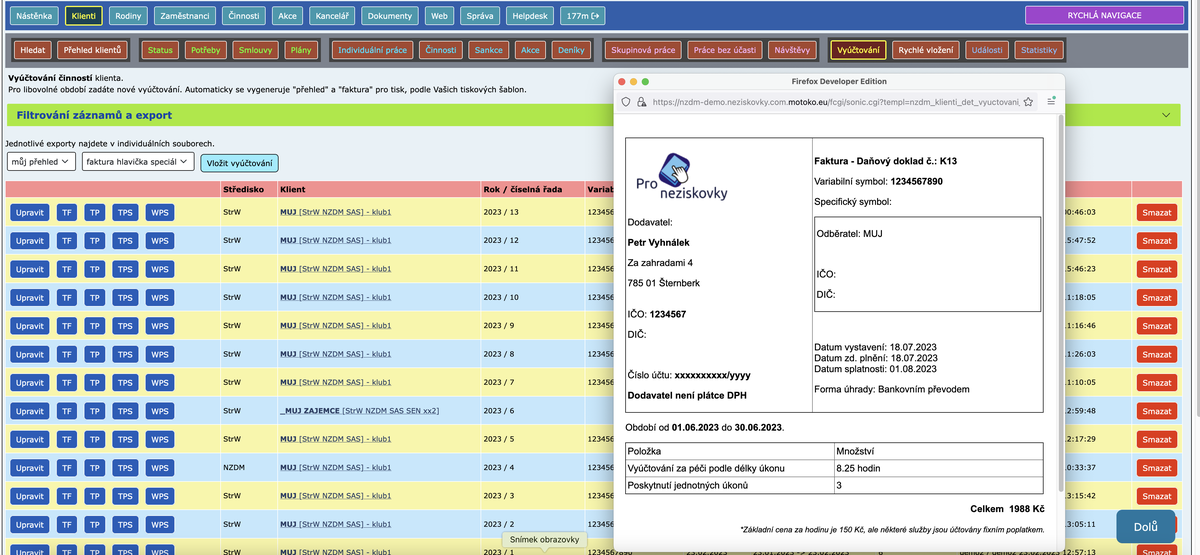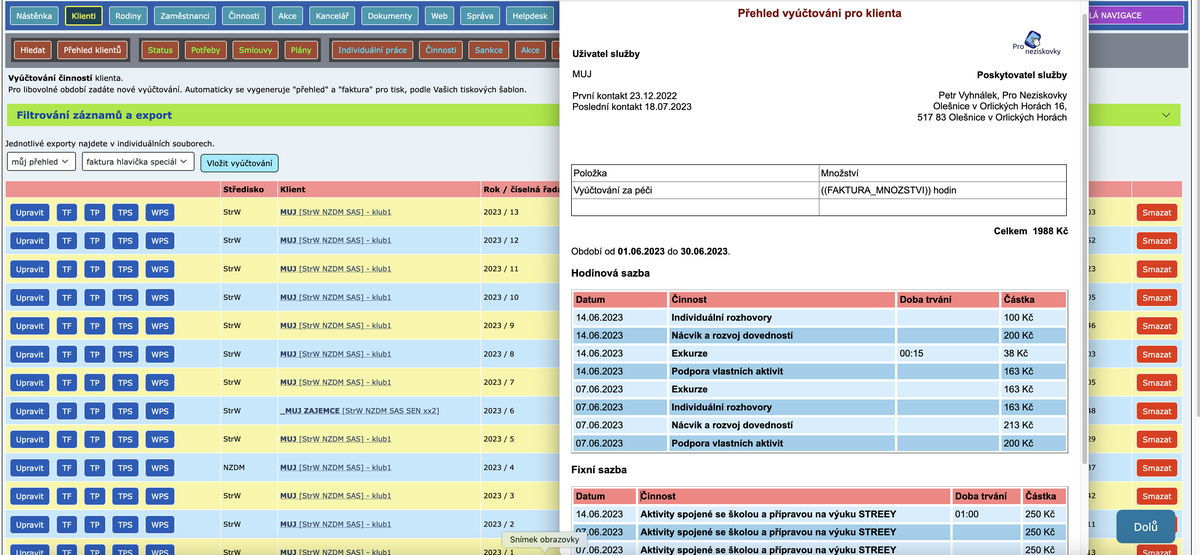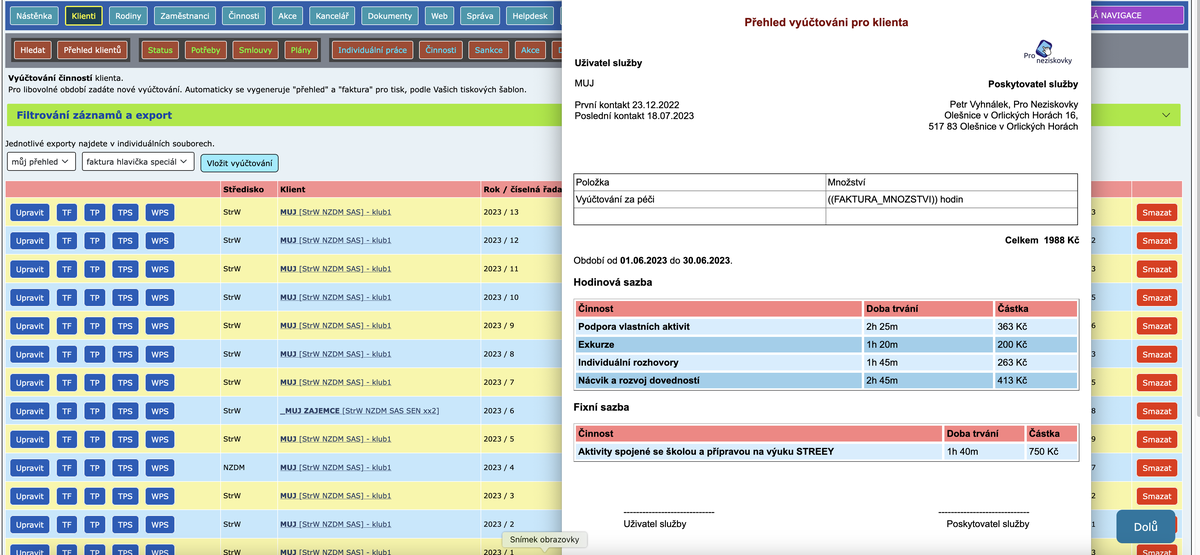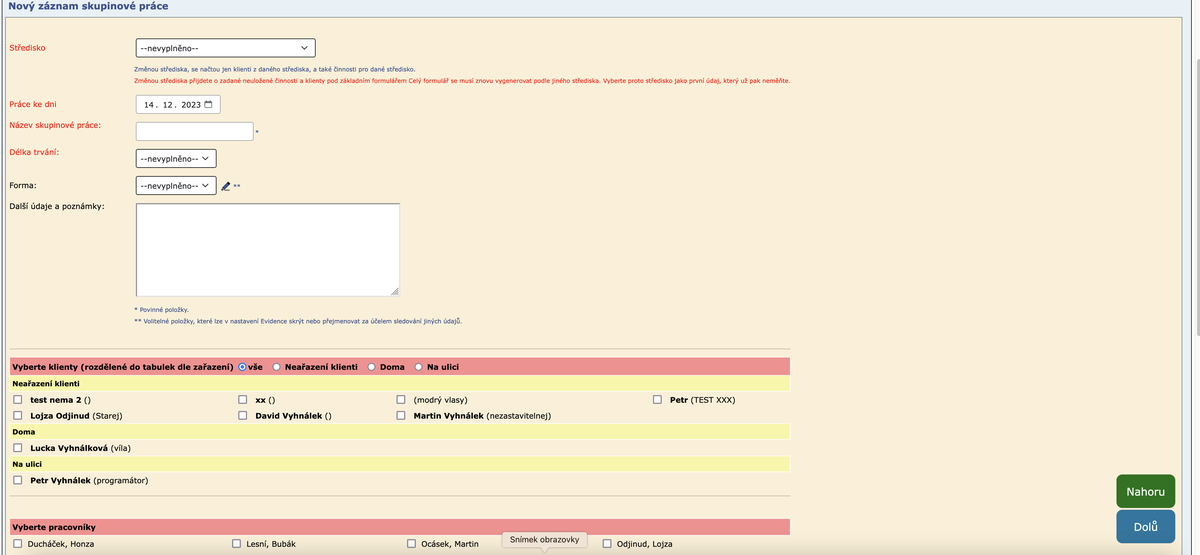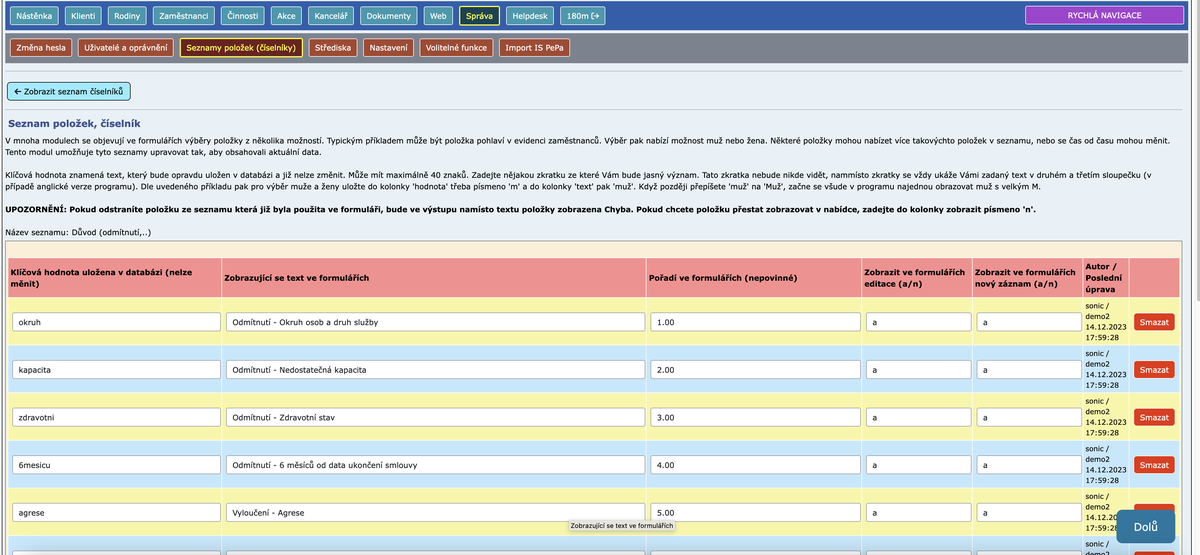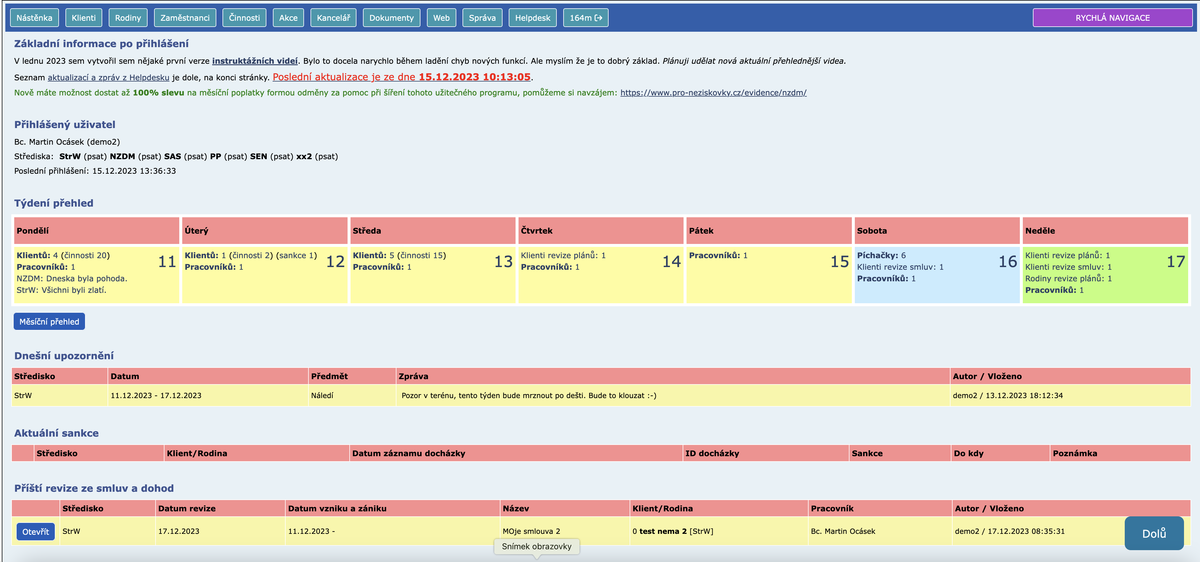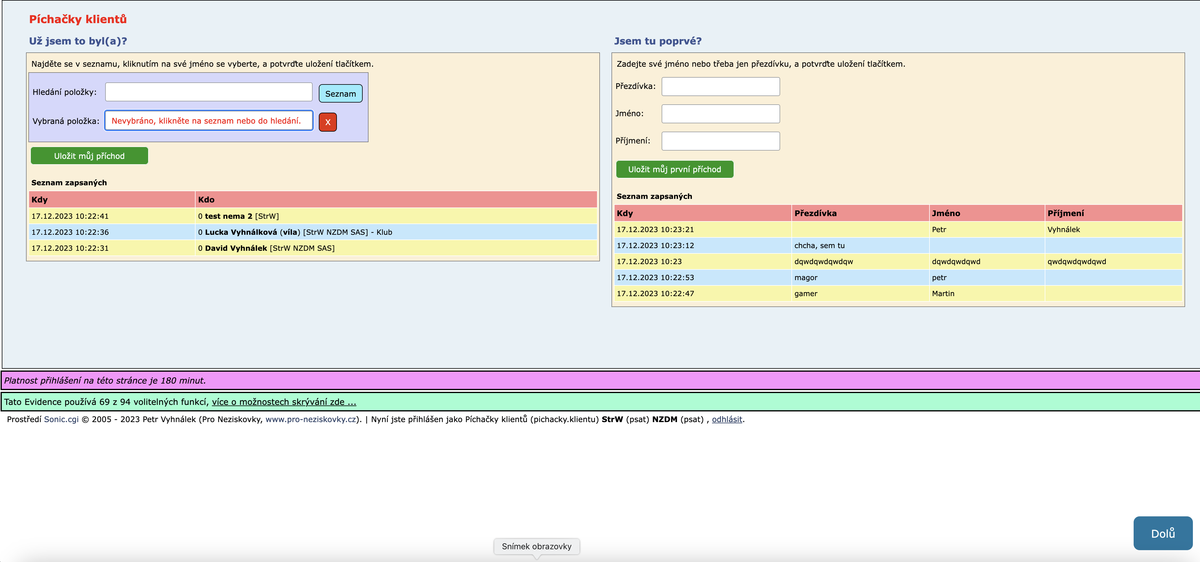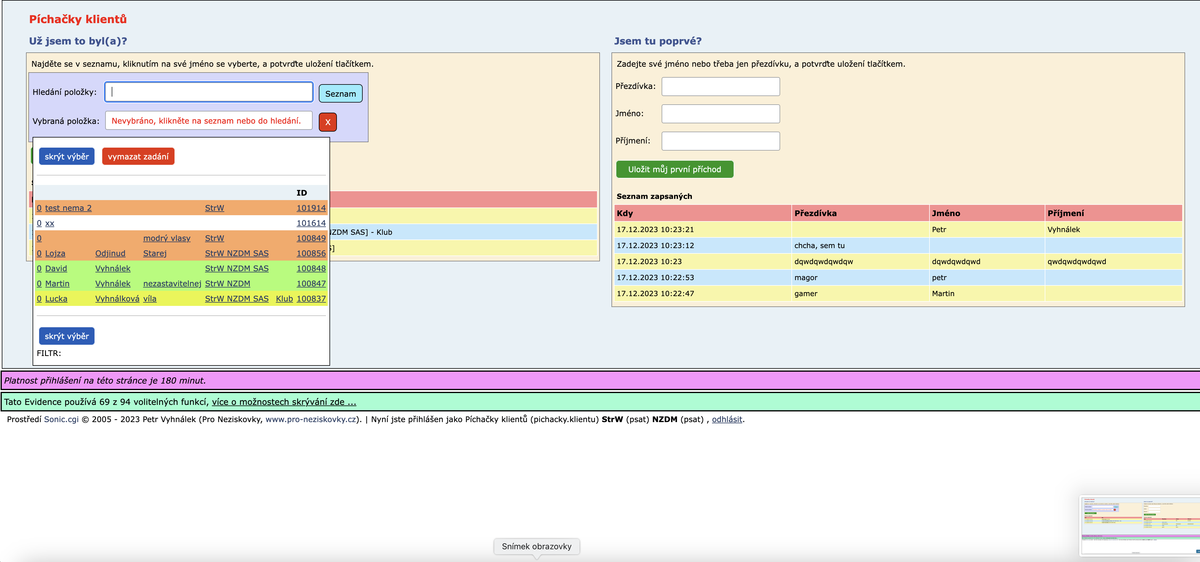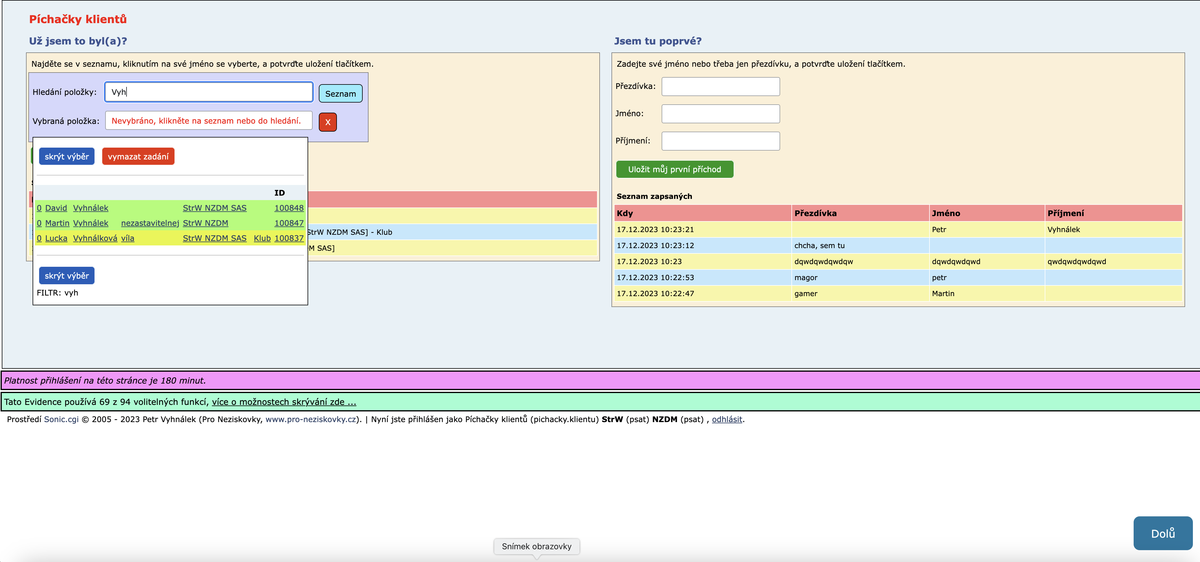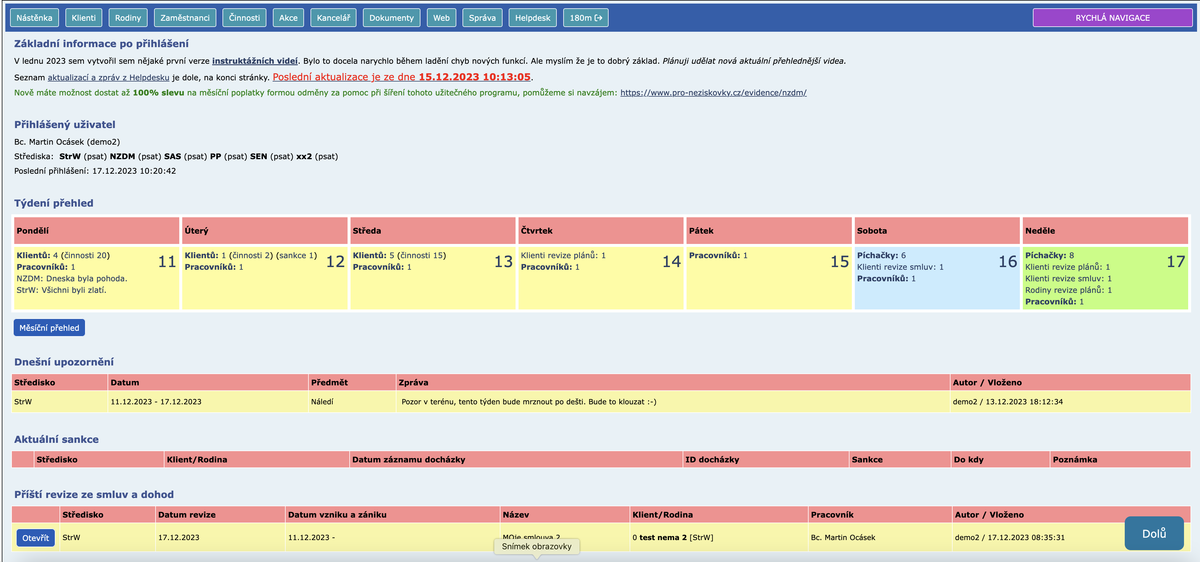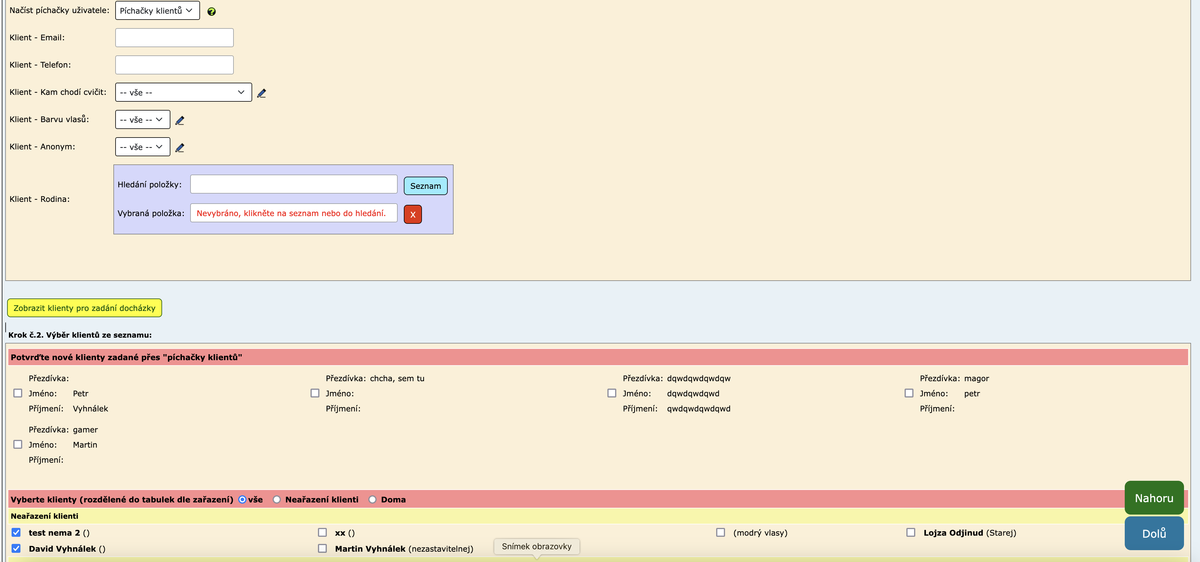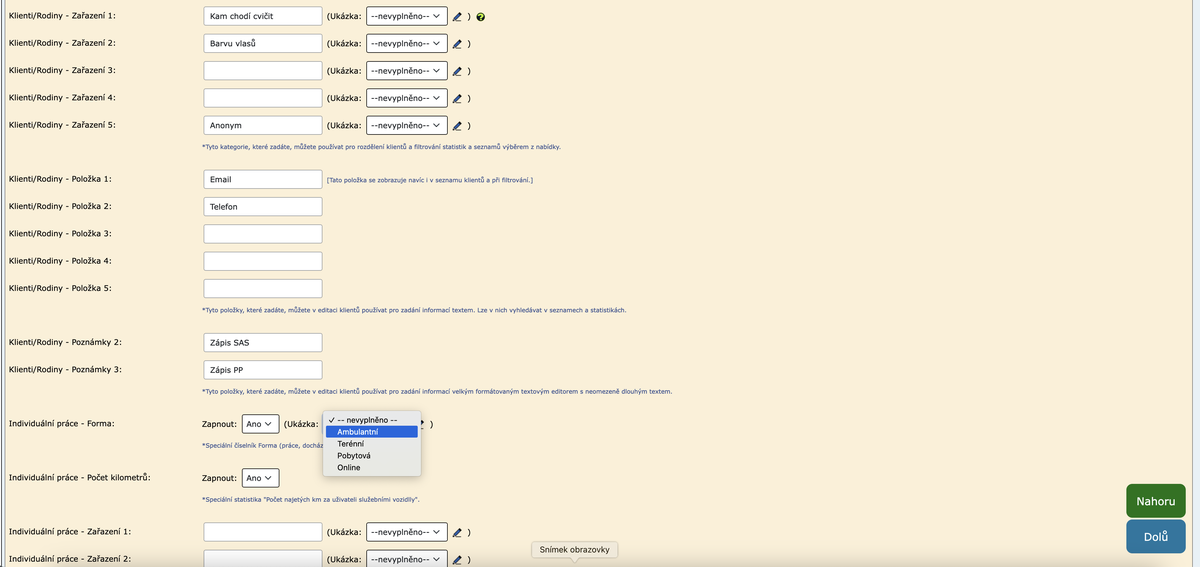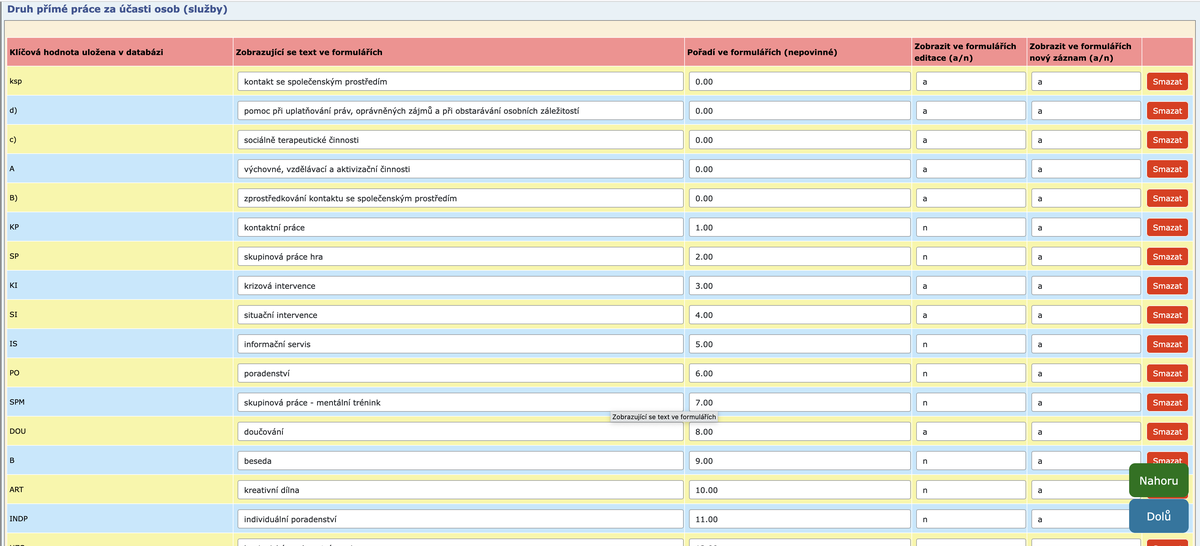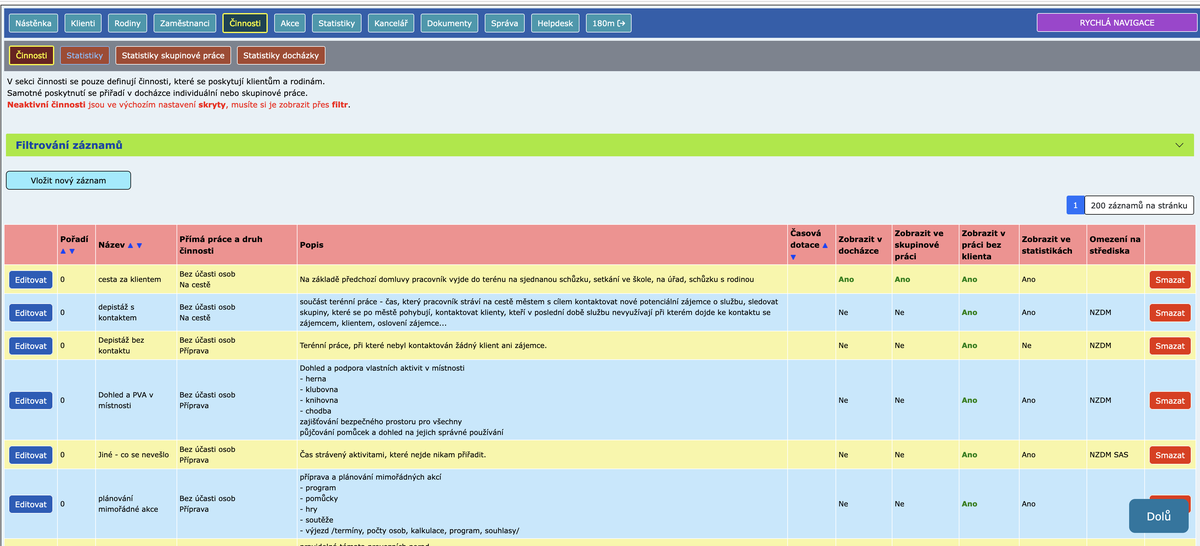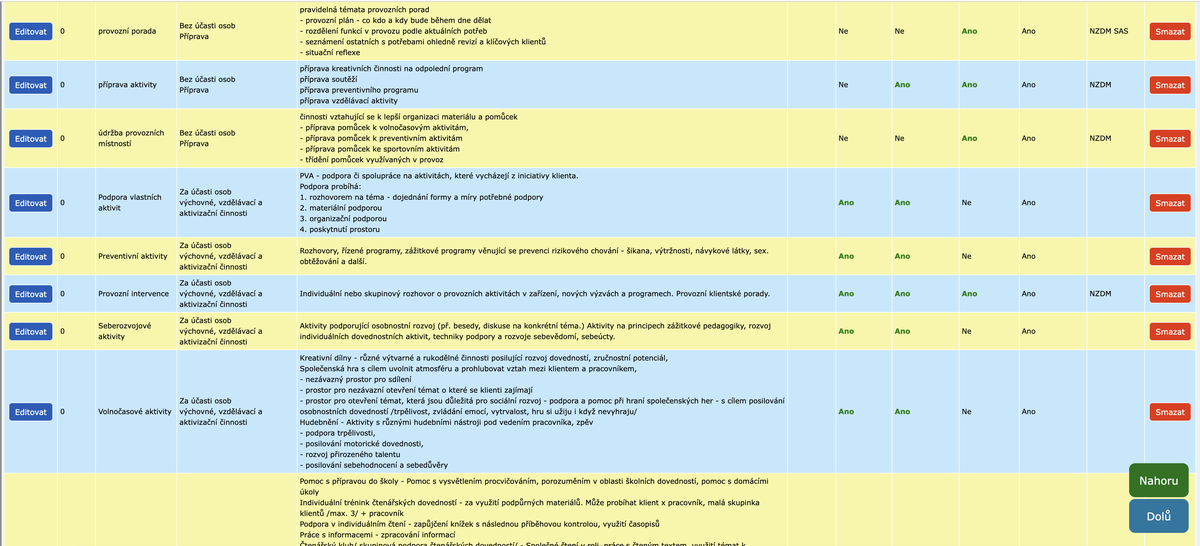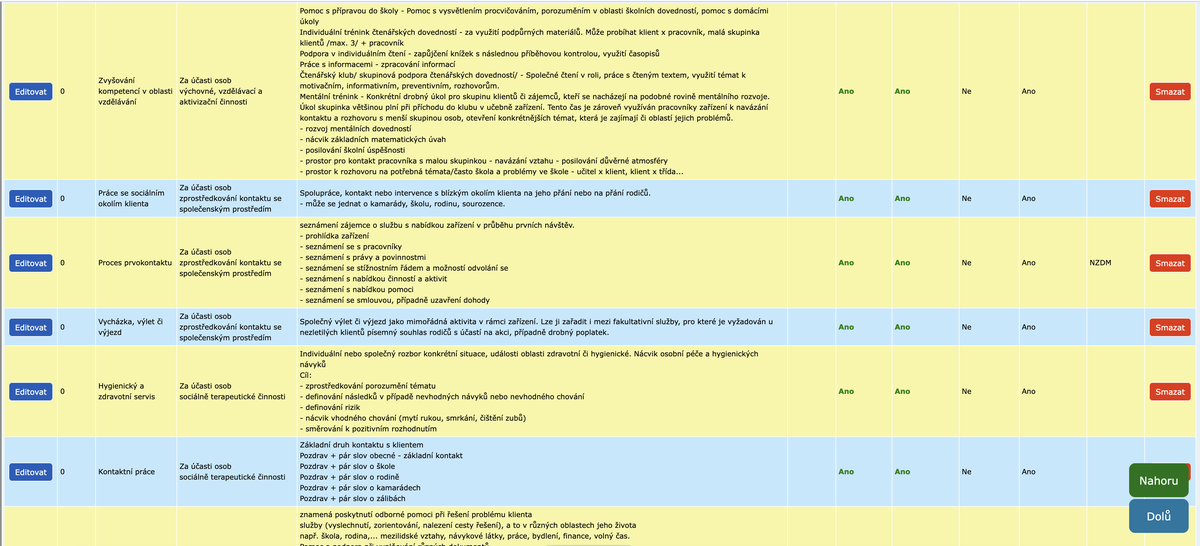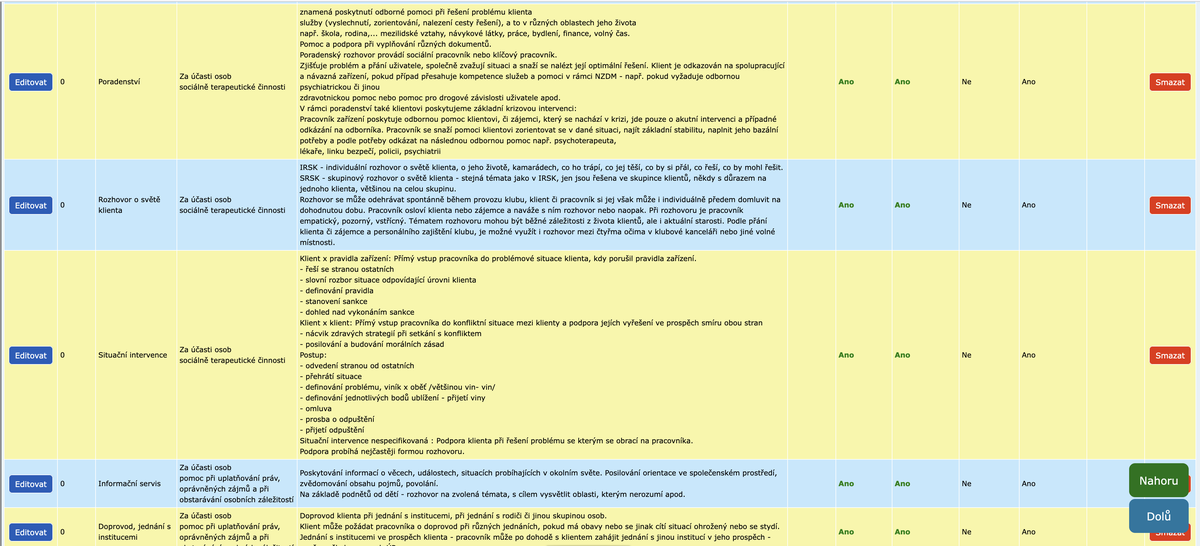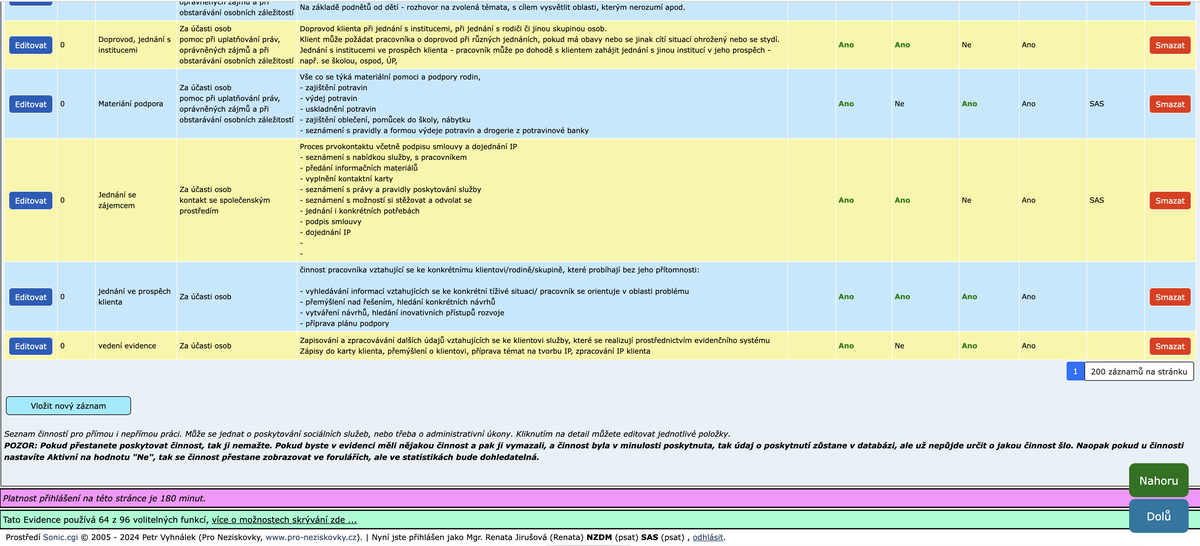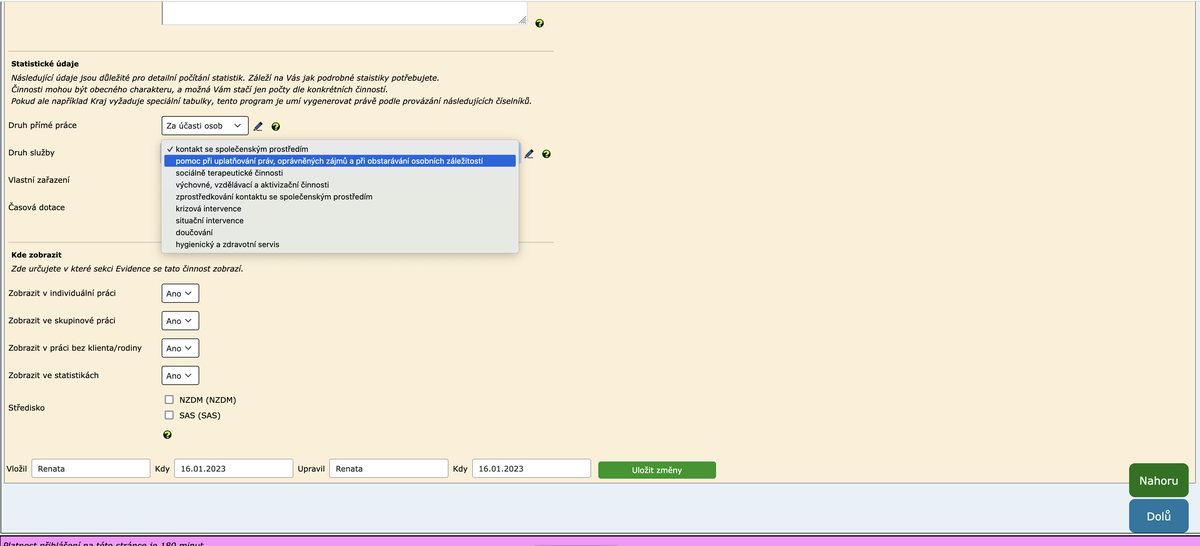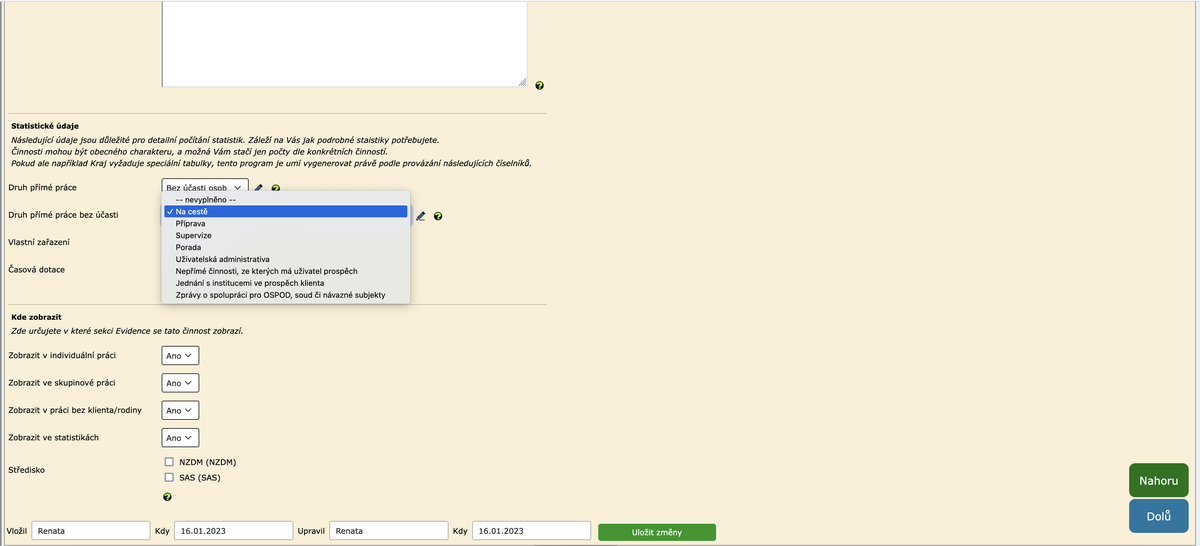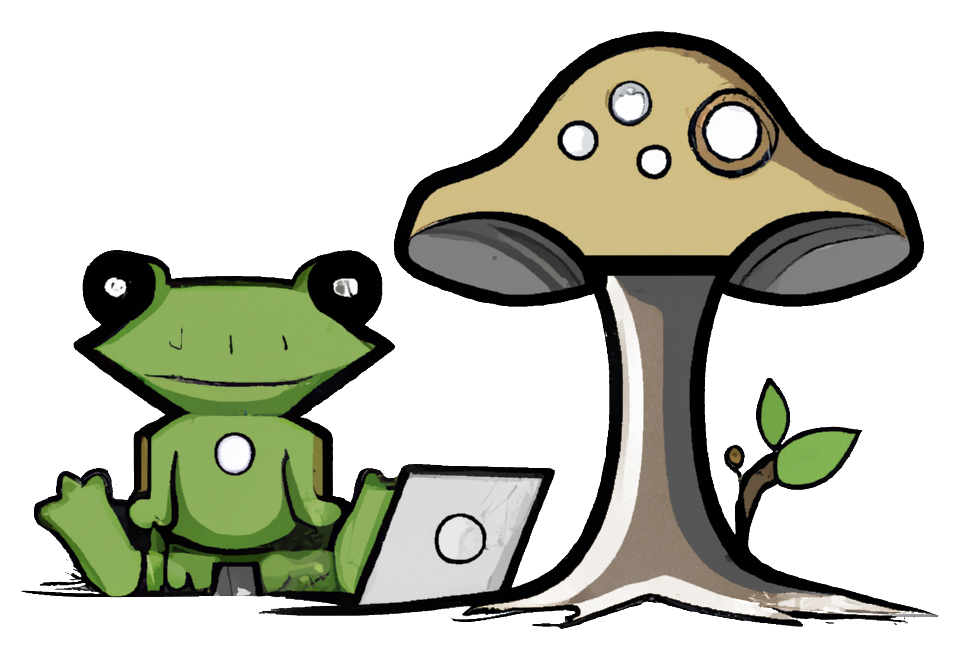Evidence sociálních služeb
nejčastěji SAS pro Rodiny a NZDM
Nabízím kompletní Informační Systém pro organizace poskytující sociální služby jako jsou
nízkoprahové zařízení pro děti a mládež, terénní práce (streetwork),
sociálně aktivizační služby, práce s rodinami, denní stacionář, poradny, a jiné.
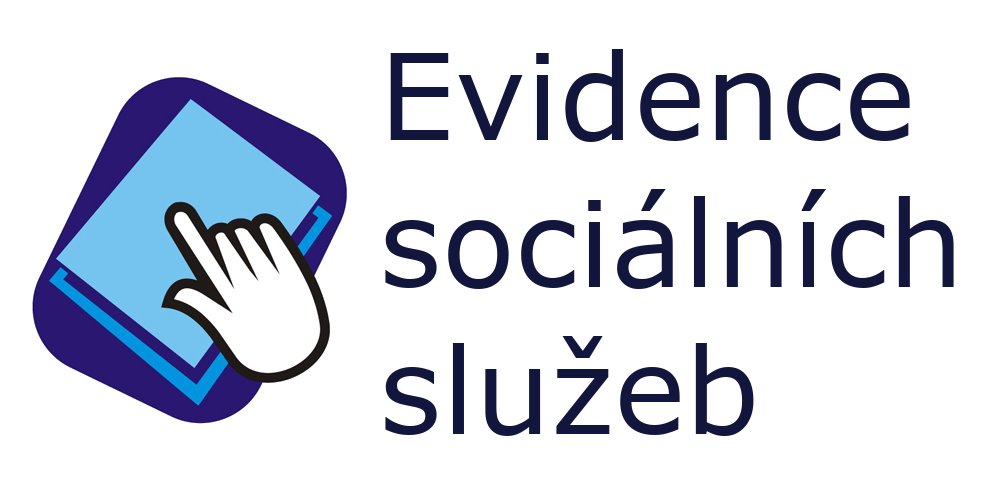

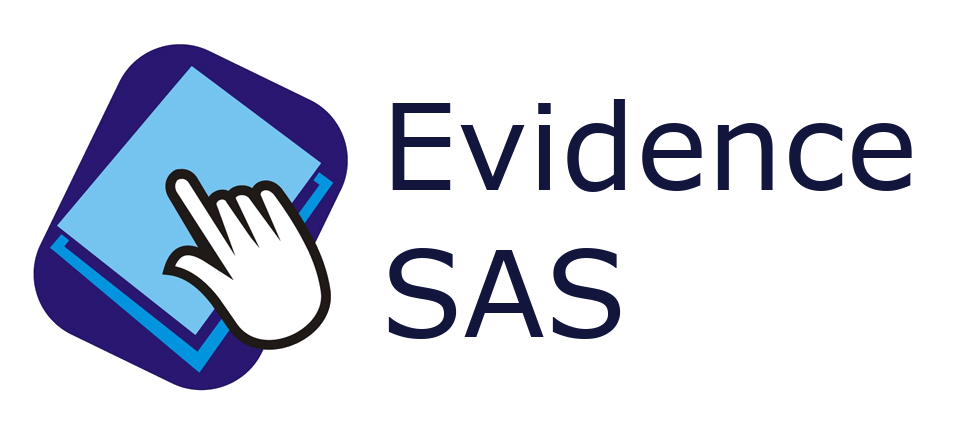
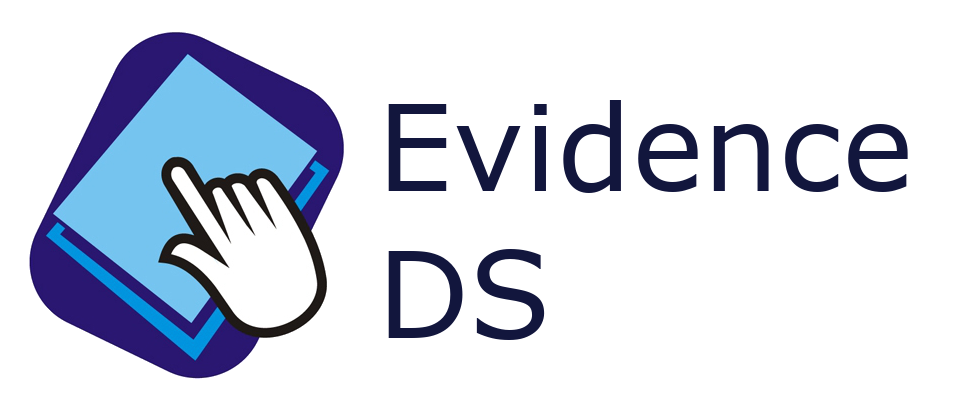
Důležité je, že se nejedná pouze o prodej aplikace, ale o její celkovou údržbu, správu databáze, aktualizace, tvorbu záloh a poradenství.
Pokud provozujete více oddělených středisek (nebo klubů), stačí Vám jedna licence. V jednom programu můžete evidovat a vykazovat vše společně, a filtrovat dle potřeby. Můžete i nemusíte sdílet společné údaje mezi středisky.
Od roku 2006 program používá několik zařízení, jejich seznam naleznete v referencích.
Níže na stránce jsou obrázky z evidence, návod jak vyzkoušet demoverzi, a také nějaké slevy formou odměny.
Pokud přecházíte z jiného programu, jsem schopen naimportovat Vaše data. Například z IS PePa sem již vícekrát úspěšně převedl kompletní data, takže můžete ihned navázat práci tam kde jste přestali ze dne na den, a o nic nepřijdete.
V lednu 2023 sem k větší aktualizaci nahrál nějaká instruktážní videa jak pracovat. Plánuji udělat nová lepší.
Základní funkce
Všude v Evidenci naleznete otazníčky s nápovědou, stejně jako zde.
Klienti a rodiny
- Karta klienta či rodiny - základní údaje, přehledy, poznámky, cíl klienta, posouzení životní situace.
- Přehled klientů a všechny výběry klientů mají barevně odlišené klienty (Barvy:
 )
)Barevné rozlišení klientů a rodin
Od 27.6.2024 přibyli nějaké nové barvy, především pro kontroly chyb.
Barvy pokud máte zapnutou volitelnou funkci "Status"
Barvy se odvíjí především od zadaného statusu, a přibyli nějaké kontroly pokud nemáte automaticky generovaný status.
Velmi doporučuji používat automaticky generovaný status, hodně organizací už to používá.
Text Vše v pořádku (status uživatel, smlouva, plán) Text Vše v pořádku alespoň u rodiny Text Status - Je uživatel - Pozor nemá plán Text Chybný Status - Je uživatel - Ale nemá smlouvu - Nemá mít status uživatel !!! Text Chybný status - Je zájemce - Ale má smlouvu - Chybí status uživatel !!!! Text Status - Je zájemce - Nemá smlouvu, má individuální plán Text Status - Je zájemce - Nemá smlouvu ani plán Text Status - Oslovený (pokud nastaveno) Text Status - Nemá zadaný žádný status Text Status - Je vyloučen nebo zamítnut Barvy pokud nepoužíváte funkci "Status"
Text Vše v pořádku (smlouva, plán) Text Vše v pořádku alespoň u rodiny Text Nemá plán, ale má smlouvu Text Nemá smlouvu, ale má plán Text Nemá plán ani nemá smlouvu Obecná pravidla
Pokud ve výběru podržíte kurzor nad jménem, zobrazí se podrobnosti textem.
Stavy v této tabulce jsou řazeny od nejlepšího (nahoře) po nejhorší (dole).
Jeden klient má jednu barvu podle jeho nejhoršího stavu.
Pokud používáte rozdělení na střediska, má klient barvu pro každé středisko.
I pro střediska má ale také jednu finální barvu, která se zobrazí ve výběru klientů, třeba v docházce.
Tato finální barva se bere podle "nejlepšího střediska", tedy nejhorší stav nejlepšího střediska. To protože mi přijde lepší vidět, že má alespoň někde nějakou smlouvu, než že někde chybí.
Práce s rodinou zase přináší potřebu evidovat plány a smlouvy u rodiny. Pokud je tedy status přijetí, aktivní plány a smlouvy u rodiny, je stav podle rodiny.
Stavů (a jejich kombinací) je hodně, ale barev málo.
Problém spočívá v tom že neexistuje dost barev, aby to šlo rozlišit na 30 kombinací stavů.
V základu jsou jen tři, a mícháním jich lze použít 7 spektrálních. Při použití 12 barev duhy už se barvy vizuálně pletou.
Zkoušel sem vymyslet nějaké nové barvy, ale vše další pak splývalo a nebo to nebylo čitelné.
Také se řeší kontrast barvy pozadí a fontu.
A čím větší diskotéka, tím je to méně přehledné :-).
PRO POROVNÁNÍ ZMĚN, ZDE UVÁDÍM STAROU TABULKU JAK TO BYLO DŘÍVE
Tato tabulka se používala do konce 2Q 2024
Vše v pořádku Vše v pořádku alespoň u rodiny Nemá smlouvu ani dohodu Nemá individuální plán Je zájemce Oslovený (pokud nastaveno) Nemá ani záznam zájemce, ani jiný "Status" Je vyloučen nebo zamítnut - Práce s klienty - docházka - rozpesaná níže.
- Dohody a smlouvy (libovolný počet šablon a přednastavených vzorů), datum revize, konkrétní činnosti, dodatky, poznámky, kopírování celé smlouvy k jinému klientovi.

Smlouvy a dohody
Jedná se o písemné či ústní dohody uzavřené mezi klientem a poskytovatelem služby.
Můžete mít libovolný počet šablon pro různé druhy smluv.
Smlouvy mohou obsahovat seznam služeb, které klientovi poskytujete. Při uzavření nové smlouvy budete mít automaticky vybrány ty, které jsou u klienta ve formuláři docházky označerny jako prioritní (PR).V den Revize Vám přijde email s upozorněním. A také ho vidíte na nástěnce po přihlášení.
Tyto smlouvy a dohody lze následně tisknout k podepsání.
Smlouvy mohou mít libovolný počet dodatků.
Provázání smlouvy a plánů
U plánu lze vybrat jedna smlouva které se plán týká.
Plány mohou být i se zájemci bez smluv, takže se jedná o nepovinnou položku.
Ve chvíli kdy uzavřete smlouvu, tak poté jednotlivé dílčí cíle a úkoly ze smlouvy rozepíšete do jednotlivých plánů.
U plánů evidujete hodnocení, a sledujete stav splněno.
Na kartě smlouvy lze sledovat souhrnně postup a splnění přiřazených plánů.Statisticky lze pak sledovat třeba požadovaný "Počet individuálních cílů uživatelů, které byly ve sledovaném roce naplněny, ale nedošlo k ukončení smlouvy uživatele",
tedy „počet splněných plánů z neukončených smluv“.Důvod ukončení smlouvy
Do evidence smluv sem přidal nový číselník "Důvod ukončení smlouvy“. Lze podle něj počítat a sledovat různé důvody ukončení smlouvy.
- Individuální plány (libovolný počet šablon a přednastavených vzorů), Hodnocení plánů, datum revize, konkrétní činnosti, zaznamenání postupu, upozornění, kopírování celého plánu k jinému klientovi.
- Propojení rodin a členů, přecházení mezi klienty a rodinami
- Status - zájemce, odmítnutí, uživatel služby, ukončení dle smlouvy, nebo vyloučení. Důvod odmítnutí či vyloučení statisticky.

Status - zájemce, odmítnutí, uživatel, ukončení, důvody
Slouží především ke sledování statistik, včetně statistik důvodů.
Například kolik z kontaktů nebo činností měli klienti, kteří byli přijati a kteří jsou teprve zájemci.
Tato funkce je obecně nepovinnám ale doporučená.
Zájemce lze ve statistikách i sledovat podle filtru, jestli (ne)měli klienti v době kontaktu aktivní dohodu (smlouvu).
Nicméně takto nelze sledovat pokročilé statistiky odmítnutí a ukončení. Takže je přehlednější mít všechno na jednom místě.Stavy koloběhu klienta (rodiny) jsou:
- Oslovený - Nově lze evidovat i klienty, které jsme oslovili, ale ještě nemají zájem.
- Zájemce - Zájemce o službu, ještě nemá smlouvu a čeká.
- Uživatel služby - Stal se uživatelem služby, přijatý zájemce spadá do cílové skupiny, uzavřeli jsme s ním smlouvu a tím se z něho stává klient.
- Odmítnutý zájemce - Situace například: Zájemce nespadá do cílové skupiny, tedy nepatří do naší služby. Případně z důvodů nedostatku kapacity. Nebo protože 6 měsíců nenavštívil středisko.
Pokud vyberete tuto možnost "odmítnutí", zobrazí se číselník výběrem "Důvodu odmítnutí". Ten lze naplnit vlastními hodnotami, nebo použít i systémové výchozí:
- Okruh osob a druh služby
- Nedostatečná kapacita
- Zdravotní stav
- 6 měsíců od data ukončení smlouvy
- Ukončený uživatel - Standardní ukončení uživatele je ukončením všech jeho smluv. Ale může být ii z jiných ůvodů, třeba věkem, nebo je klientovi zakázáno navštěvovat zařízení kvůli nějakým prohřeškům.
Pokud vyberete tuto možnost "odmítnutí", zobrazí se číselník výběrem "Důvodu ukončení". Ten lze naplnit vlastními hodnotami, nebo použít i systémové výchozí:
- Smlouva
- Věk
- Vyloučení
Po ukončení klienta, při novém kontaktu docházky, je dalším stavem opět "Zájemce" a čeká na "Přijetí" nebo "Odmítnutí".
Evidence Statusu ručně:
• Nyní je možné zadat jakýkoliv Status klienta vždy ručně, případně ho opravit či smazat v sekci "Status".
• Dále je možné jednoduše vybrat v příchodu docházky změnu „Stal se zájemcem“, pokud status neměl.
• Dále je možné jednoduše vybrat v příchodu docházky změnu „Stal se uživatelem (přijetí zájemce)“, pokud má status „zájemce“.
• Dále je možné jednoduše vybrat v zadání smlouvy změnu „Stal se uživatelem (přijetí)“, pokud má status „zájemce“.
Je možné také zapnout volitelný automatický systém zapsání Statusu:
Celý proces Statusu krom odmítnutí a vyloučení lze automatizovat.
To lze nově v nastavení „Správa - Volitelné funkce“ zapnout. Je to dobrovolné, protože nechci narušovat Váš stávající způsob práce. Ale velmi doporučuji to začít používat.Asi zde nemusím opakovat že "Ukončení" je pouze pro "Uživatele" a "Odmítnutí" je pouze pro „Zájemce".
Tyto zápisy se provádějí automaticky bez potvrzení:
- Oslovený. [pokud nastaveno]
- Zájemce. [pokud nastaveno]
- Odmítnutí (nepřišel) [pokud nastaveno]
- Uživatel.
- Ukončení (smlouva).
- Ukončení (nepřišel). [pokud nastaveno]Tyto zápisy musíte vložit ručně:
- Odmítnutí (jiné).
- Ukončení (jiné).
- Pokud používáte „Oslovený“, tak „Zájemce“ vkládáte ručně.Pro jeden datum lze automaticky vložit stav jen jednou (pokud je tedy například více smluv, tak se ukládá jen první).
A pokud v jednom dni existuje ruční zápis, třeba vyloučení, a ve stejný den končí smlouvy, přednost má ručně vložené, tedy zde vyloučení.Při jakékoliv změně záznamů klienta, aktualizaci jeho stavu, se přepočítá jeho „Status“.
Projde se jeho individuální práce (docházka), projdou se jeho smlouvy, a provedou případné změny statusu.
Odstraní se neplatné statusy, například pokud smažete docházku, nebo smlouvu.Pokud se používá modul RODINY, a klient je součástí rodiny, tak je nutné brát že klient má smlouvu i pokud má smlouvu rodina.
A také samozřejmě změnit status, pokud má u rodiny záznam společné práce (docházky), nebo i společné ručně zadané odmítnutí a vyloučení celé rodiny.Pokud potřebujete oddělit STATUS klienta a rodiny, například pro NZDM a SAS, tak jsou dva způsoby:
1) Musíte použít rozdělení na střediska.
Potom bude mít "klient SAS" "Status" na základě zápisů "SAS rodiny", ale "NZDM klient" nebude mít žádné záznamy "NZDM rodiny" ze které by převzal společnou docházku a společné smlouvy.
2) Změníte nastavení v sekci "Správa - Volitelné funkce". Ano lze to jednoduše zapnout a vypnout.Pokud se používá modul na STŘEDISKA, všechny zápisy, smlouvy, záznamy práce, jsou jen pro dané středisko, a v rámci daného střediska.
Status „Oslovený“ klient je defaultně vypnuta. Ale někteří ji chtějí. Pokud je vypnuta vkládá se výchozí status „Zájemce“. Pokud je zapnuta, vkládá se výchozí status „Oslovený“.
Dále budu označovat společně obecně jako „výchozí-oslovený-nebo-zájemce“.Celý proces funguje takto:
Při vložení jakéhokoliv záznamu práce (docházky) se k danému datu:
- pokud nemá žádný stav, vloží se „výchozí-oslovený-nebo-zájemce“.
- pokud je aktuální stav „Odmítnutý “, vloží se „výchozí-oslovený-nebo-zájemce“.
- pokud je aktuální stav „Ukončený“, vloží se „výchozí-oslovený-nebo-zájemce“.Při uložení nové, nebo i staré smlouvy se k počátečnímu datu datu:
- pokud k počátečnímu datu nemá stav „Uživatel“, vloží se „Uživatel“.Při uložení jakékoliv ukončené smlouvy se k datu ukončení:
- pokud k datu ukončení smlouvy je stav „Uživatel“ a neexistuje jiná aktivní smlouva, vloží se „Ukončení (smlouva)“.Po uplynutí 6 měsíců (možno vypnout či nastavit jiný interval) od posledního zápisu práce (kontaktu):
- pokud je aktuální stav „Zájemce “, vloží se „Odmítnutý (nepřišel)“
- pokud je aktuální stav „Uživatel “, vloží se „Ukončení (nepřišel)“.V potaz se bere tedy i aktuální status. Například:
- Odmítnutému zájemci se již nezapíše odmítnutí po 6 měsících od kontaktu.
- Vyloučenému uživateli se již nezapíše ukončení po 6 měsících od kontaktu.
- Vyloučenému uživateli se již nezapíše ukončení, při ukončení smlouvy. - Nově je možné zapnout automatické vkládání statusu.
Ručně se pak vkládá pouze odmítnutí a vyloučení.
Výjimku tvoří práce s oslovenými klienty. Viz nápověda:

Evidence Statusu automaticky
Celý proces Statusu krom odmítnutí a vyloučení lze automatizovat.
To lze nově v nastavení „Správa - Volitelné funkce“ zapnout. Je to dobrovolné, protože nechci narušovat Váš stávající způsob práce. Ale velmi doporučuji to začít používat.Asi zde nemusím opakovat že "Ukončení" je pouze pro "Uživatele" a "Odmítnutí" je pouze pro „Zájemce".
Tyto zápisy se provádějí automaticky bez potvrzení:
- Oslovený. [pokud nastaveno]
- Zájemce. [pokud nastaveno]
- Odmítnutí (nepřišel) [pokud nastaveno]
- Uživatel.
- Ukončení (smlouva).
- Ukončení (nepřišel). [pokud nastaveno]Tyto zápisy musíte vložit ručně:
- Odmítnutí (jiné).
- Ukončení (jiné).
- Pokud používáte „Oslovený“, tak „Zájemce“ vkládáte ručně.Pro jeden datum lze automaticky vložit stav jen jednou (pokud je tedy například více smluv, tak se ukládá jen první).
A pokud v jednom dni existuje ruční zápis, třeba vyloučení, a ve stejný den končí smlouvy, přednost má ručně vložené, tedy zde vyloučení.Při jakékoliv změně záznamů klienta, aktualizaci jeho stavu, se přepočítá jeho „Status“.
Projde se jeho individuální práce (docházka), projdou se jeho smlouvy, a provedou případné změny statusu.
Odstraní se neplatné statusy, například pokud smažete docházku, nebo smlouvu.Pokud se používá modul RODINY, a klient je součástí rodiny, tak je nutné brát že klient má smlouvu i pokud má smlouvu rodina.
A také samozřejmě změnit status, pokud má u rodiny záznam společné práce (docházky), nebo i společné ručně zadané odmítnutí a vyloučení celé rodiny.Pokud potřebujete oddělit STATUS klienta a rodiny, například pro NZDM a SAS, tak jsou dva způsoby:
1) Musíte použít rozdělení na střediska.
Potom bude mít "klient SAS" "Status" na základě zápisů "SAS rodiny", ale "NZDM klient" nebude mít žádné záznamy "NZDM rodiny" ze které by převzal společnou docházku a společné smlouvy.
2) Změníte nastavení v sekci "Správa - Volitelné funkce". Ano lze to jednoduše zapnout a vypnout.Pokud se používá modul na STŘEDISKA, všechny zápisy, smlouvy, záznamy práce, jsou jen pro dané středisko, a v rámci daného střediska.
Status „Oslovený“ klient je defaultně vypnuta. Ale někteří ji chtějí. Pokud je vypnuta vkládá se výchozí status „Zájemce“. Pokud je zapnuta, vkládá se výchozí status „Oslovený“.
Dále budu označovat společně obecně jako „výchozí-oslovený-nebo-zájemce“.Celý proces funguje takto:
Při vložení jakéhokoliv záznamu práce (docházky) se k danému datu:
- pokud nemá žádný stav, vloží se „výchozí-oslovený-nebo-zájemce“.
- pokud je aktuální stav „Odmítnutý “, vloží se „výchozí-oslovený-nebo-zájemce“.
- pokud je aktuální stav „Ukončený“, vloží se „výchozí-oslovený-nebo-zájemce“.Při uložení nové, nebo i staré smlouvy se k počátečnímu datu datu:
- pokud k počátečnímu datu nemá stav „Uživatel“, vloží se „Uživatel“.Při uložení jakékoliv ukončené smlouvy se k datu ukončení:
- pokud k datu ukončení smlouvy je stav „Uživatel“ a neexistuje jiná aktivní smlouva, vloží se „Ukončení (smlouva)“.Po uplynutí 6 měsíců (možno vypnout či nastavit jiný interval) od posledního zápisu práce (kontaktu):
- pokud je aktuální stav „Zájemce “, vloží se „Odmítnutý (nepřišel)“
- pokud je aktuální stav „Uživatel “, vloží se „Ukončení (nepřišel)“.V potaz se bere tedy i aktuální status. Například:
- Odmítnutému zájemci se již nezapíše odmítnutí po 6 měsících od kontaktu.
- Vyloučenému uživateli se již nezapíše ukončení po 6 měsících od kontaktu.
- Vyloučenému uživateli se již nezapíše ukončení, při ukončení smlouvy. - Zpětná vazba
- Potřeby
- Zařazení dle střediska či klubu
- Automatické rozdělení dle věku podle narození
- Archív klientů
 a Ukončení klienta
a Ukončení klientaArchív klientů a rodin
Pokud s klientem nepracujete lze ho přesunut do archivu.
Tím se přestane zobrazovat ve výběrech klientů. V přehledu klientů lze zobrazit pouze zapnutím filtru "Archív" na "Ano". Klient bude stále figurovat ve statistikách a ve všech již existujících záznamech (např. v docházce).
V sekci rodiny, lze v editaci rodiny přenést stav Archívu na na všechny členy rodiny (klienty). Lze tedy hromadně Archivovat celou rodinu, nebo naopak hromadně Archív vypnout.
Ukončení klienta nebo rodiny
Tato funkce projde a zkontroluje zda nejsou u klienta neukončené záznamy a případně je uzavře.
Pro ukončení použije datum posledního kontaktu, tedy datum posledního záznamu docházky. Pokud není záznam docházky, použije datum aktuální.
V sekci "zájemce, přijetí, zamítnutí" zkontroluje zda je poslední záznam "Vyloučení klienta". Pokud není, vloží k aktualnímu datumu "Vyloučení klienta".
V sekcích smlouvy a plány zkontroluje zda nejsou nějaké neukončené na dobu neurčitou, a tyto uzavře k aktuálnímu datu.
Dále přepne klienta do stavu Archív = ANO.
V přehledu rodin je možné jedním tlačítkem ukončit rodinu a zároveň také všechny klienty z rodiny.
Činnosti - Výkony
- Pro práci s klientem či rodinou, včetně sociálních služeb, ale i třeba administrativních úkonů, pouze zakliknete v docházce.
- Definujete si konkrétní činnosti, kategorizované podle druhu činnosti.
- Přímo u činností definujete "druh přímé práce", například "bez přítomnosti osob", "za přítomnosti osob", "na cestě", "jednání s institucemi". Dle poskytnutých činností se vygnerují potřebné statistiky.

Obsahové vymezení přímé práce
Vymezení podle kraje
- Přímou prací se rozumí činnost pracovníka sociální služby při řešení nepříznivé sociální situace konkrétní osoby konaná za její přítomnosti.
Přítomnost osoby může být fyzická, nebo zprostředkovaná technickými prostředky, přičemž komunikace mezi pracovníkem sociální služby a osobou musí probíhat ve stejném čase, například telefonicky, nebo prostřednictvím internetových online platforem. Čas této činnosti pracovníka sociální služby bude vykazován zvlášť jako složka celkového času přímé práce vykonané pracovníkem sociální služby. - Přímou prací se rovněž rozumí činnost pracovníka sociální služby konaná při řešení nepříznivé sociální situace konkrétní osoby i bez její přítomnosti.
Čas této činnosti pracovníka sociální služby bude vykazován zvlášť jako složka celkového času přímé práce vykonané pracovníkem sociální služby.
Přímá práce bez přítomnosti osoby zahrnuje tyto případy:- Jednalo-li se o zprostředkovanou písemnou komunikaci s osobou, například dopisy, e-maily nebo sms zprávami.
- Jednalo-li se o přípravu pracovníka na práci s osobou, a to i v případě, že k práci nakonec nedošlo.
- Jednalo-li se o provedení záznamu o vykonané odborné činnosti při práci s osobou nebo vyhodnocení práce s osobou.
- Jednal-li pracovník s dalšími subjekty, jako jsou rodinní příslušníci a jiné fyzické nebo právnické osoby s formálním či neformálním vztahem k osobě, jako jsou organizace, úřady, orgány, instituce a zařízení.
- Jednalo-li se o psaní zpráv a návrhů souvisejících s řešením nepříznivé sociální situace osoby určených třetím stranám, jako jsou jiné fyzické nebo právnické osoby mající formální či neformální vztah k uživateli, organizace, úřady, orgány, instituce a zařízení.
- Za přímou práci se považuje také jednání se zájemcem o sociální službu, a to i v případě, kdy sociální služba není poskytnuta. Za přímou práci se považuje také jednání s rodinným příslušníkem zájemce o sociální službu. Z jednání se zájemcem o sociální službu či s rodinným příslušníkem zájemce o sociální službu musí být pořízen písemný záznam. Za přímou práci ve smyslu jednání se zájemcem o službu se považuje rovněž jednání s konkrétní osobou v průběhu depistážní činnosti v terénu. Čas této činnosti pracovníka sociální služby bude vykazován zvlášť jako složka celkového času přímé práce vykonané pracovníkem sociální služby.
Přímá práce může mít podobu individuální přímé práce nebo skupinové přímé práce:
-
- Individuální přímou prací se rozumí odborná práce s jedním uživatelem / ve prospěch jednoho uživatele (např. individuální rozhovor, doprovod uživatele). Pokud je individuální práce prováděna dvěma pracovníky (a k provedení práce více pracovníky existují objektivní opodstatněné důvody), nasčítá se časový objem přímé práce 2x.
- Vykazování přímé práce se skupinou se nevztahuje k počtu účastníků skupinové aktivity, ale k časovému objemu skupinové práce s osobami a počtu pracovníků účastných skupinové aktivity. Např. skupinovou formu přímé práce provedli 2 pracovníci po dobu 1 hodiny, budou vykázány 2 hodiny přímé práce.
Jak zapisovat
Veškeré činnosti zadané v sekci Klienti nebo Rodiny jsou považovány za přímou práci.
U každé činnosti vyberte "Zařazení podle účasti", zda se jedná o přímou práci za účasti osob, nebo bez účasti osob.
Dále můžete zadat i "Druh sociální služby", pokud pod ni přímá práce spadá, kde vyberte odpovídající službu dle https://www.mpsv.cz/socialni-sluzby-1.
Do smluv a plánů lze přidat jen tyto "sociální služby".Dále můžete zadat i nový číselník "Druh přímé práce", kde vyberte odpovídající druh činnosti pro statistiky (například Uživatelská administrativa, Nepřímé činnosti, ze kterých má uživatel prospěch, Jednání s institucemi, Doprovod, atd...)
Pracovníci při vložení záznamu individuální nebo skupinové práce jen vyberou a zadají příslušné činnosti podle názvu, a nemusí ani přesně vědět kam co spadá statisticky :-)
Nezapomeňte si aktivovat skupinovou práci ve volitelných funkcích, pokud jste si vypnuli...
PS: Pokud byste vyžadovali zápis speciálních případů kdy neznáte klienta, tak pro to existuje speciální volitelná sekce zápisu "Práce bez klienta" a "Práce bez rodiny".
Zde můžete například zapsat z výše uvedeného "jednalo-li se o přípravu pracovníka na práci s osobou, a to i v případě, že k práci nakonec nedošlo".
Třeba připravíde besedu pro neznámou skupinu, a pak nikdo nepřijde, nebo bude zrušena. - Přímou prací se rozumí činnost pracovníka sociální služby při řešení nepříznivé sociální situace konkrétní osoby konaná za její přítomnosti.
- U činnosti lze zadat "Oblasti konzultací", které se mohou započítat automaticky, nebo výběr může potvrdit pracovník v docházce
 .
.Oblasti konzultací
Oblasti konzultací pro krajské statistiky.
Různé činnosti mohou mít při poskytnutí, a tedy i v zadání docházky potřebu upřesnit různé oblasti, a to i několik najednou a pokaždé jiné. Tedy činnost „konzultace“ může být pokaždé na jiná témata. Je tedy nutné mít možnost u každé činnosti definovat konkrétní oblasti, které se nabídnou v docházce.
V seznamech činností jsou zadané oblasti zobrazeny pro kontrolu.
Vytvořil sem tedy nový číselník oblastí konzultací činností. Do číselníku můžete přidávat své oblasti, nebo libovolné skrýt (vypnout).
- škola a školní prostředí
- bezpečné a smysluplné trávení volného času
- rizikové chování
- mezilidské vztahy
- vzdělávání, zaměstnání
- duševní zdraví
- péče o děti
- výchova dětí
- vzdělávání dětí
- umístění dítěte mimo rodinu
- bydlení
- finance
- zaměstnání
- duševní zdraví dětí
- ostatní
V editaci každé činnosti můžete vybrat, které „oblasti konzultací“ mohou být v činnosti poskytnuty.
A dále jak mají být jednotlivě použity:- Automaticky skrytě započítat, nic nezobrazit při poskytnutí
- Nabízet při poskytnutí, nutno vybrat - potvrdit
- Nabízet při poskytnutí, ve výchozím stavu vybráno - předvyplněno
Například:
Můžete mít činnost s názvem "Doprovázení".
U ní zadané oblasti konzultace "zaměstnání", "finance", "ostatní" s použitím "2) Nabízet při poskytnutí, nutno vybrat - potvrdit".
V tomto nastavení se vedle uvedené činnosti v docházce nabídnou tyto tři nevybrané volby, a pracovník je může zaškrtout a potvrdit v případě že doprovodil klienta na pracovní úřad, nebo na finanční úřad, nebo jinam.Další příklad:
Můžete mít činnost "Doučování".
U ní můžete mít zadanou pouze jednu oblast konzultace "vzdělávání, zaměstnání" s použitím" 1) Automaticky skrytě započítat, nic nezobrazit při poskytnutí".
V tomto nastavení se vedle uvedené činnosti v docházce nezobrazí žádná nabídka, ale uvedená oblast konzultace se vždy uloží a započítá.Třetí příklad:
Můžete mít činnost "Podpora při přípravě do školy".
U ní můžete mít zadanou jednu oblast konzultace "škola a školní prostředí" s použitím "1) Automaticky skrytě započítat, nic nezobrazit při poskytnutí".
A dále zadanou oblast konzultace "ostatní" s použitím "2) Nabízet při poskytnutí, nutno vybrat - potvrdit".
A dále zadanou oblast konzultace "duševní zdraví" s použitím "3) Nabízet při poskytnutí, ve výchozím stavu vybráno - předvyplněno".
V tomto nastavení se vedle uvedené činnosti v docházce zobrazí dvě nabídky:
Volba "ostatní" bude nezadaná a bude možné oblast zadat.
Volba "duševní zdraví" bude vybraná, ale bude možné oblast odebrat.
"škola a školní prostředí " se započítá vždy bez možnosti volby. - Možnost předvyplění šablony poznámky pro každou činnost, která se pak předvyplní v docházce, může být například formou dotazníku pro doplnění.
- Možnost zadání "časové dotace" pro srovnání ve statistikách
- Podrobná statistika využití jak podle druhu, tak konkrétních činností, nebo délky trvání.
- Pokud provozujete NZDM, inspirací pro zadání činností Vám mohu být "intervence" z dokumentu ČAS, v části "OBSAH SLUŽBY POPIS INTERVENCÍ REALIZOVANÝCH VE PROSPĚCH UŽIVATELŮ".
Práce s klienty a rodinami (docházka a podobné)
- Individuální práce s klienty nebo rodinami (docházka, jednání, kontakty, intervence)
- Skupinová práce je plnohodnotná obdoba "individuální práce", ale se správným počítáním přímé práce pracovníka za skupinu, a počítáním činností za pracovníka, tedy dle počtu pracovníků

Skupinová práce
"Skupinová práce" je obdoba "Individuální práce" klientů a slouží k zápisu práce s více klienty najednou.
Využijete v případě, kdy pracujete s celou skupinou. Všem klientům jste věnovali stejně času a poskytli stejné činností.
Zadané činnosti svou délkou určují statisticky počet hodin práce. A také "druh práce", zda se třeba jedná o práci za přítomnosti osob nebo bez přítomnosti osob, sociální službu, či administrativu.Umožňuje počítání přímé práce za pracovníka bez problémů duplicitních hodin. Ve statistice zaměstnanců se projeví jako "skupinová přímá práce".
Práce za pracovníka
Skupinová i individuální práce počítá činnosti a jejich trvání i v závislosti na počtu pracovníků. "Práce za pracovníka" se rozumí práce určitého pracovníka s nějakým počtem klientů. Přitom nezáleží na počtu klientů.
Příklad 1: když 2 pracovníci poskytovali činnosti (služby) v individuální práci 1,5 hodiny znamená to, že "práce za pracovníka" byla poskytována v rozsahu 3 hodiny (každý pracovník poskytoval 1 činnost 1,5 hodiny = 2 "práce za pracovníka" v celkovém rozsahu 3 hodin).
Příklad 2: když 3 pracovníci poskytovali činnosti skupinové práci dlouhé 2 hodiny deseti klientům, celkový čas "práce za pracovníka" je 6 hodin (3 pracovníci x 2 hodiny) a počet "práce za pracovníka" je 3 (třeba i deseti klientům). - Přiřazení plnění aktivních plánů k poskytnutí služby v docházce (Plnění IP), a sledování plnění plánu.

Přiřazení plnění aktivních konkrétních plánů k poskytnutí služby (Plnění IP) v docházce
V individuální i skupinové práci (docházce), při poskytování služby klientovi (služby jsou evidovány jako některé činnosti), lze také vybrat konkrétní aktovní individuální plány, ke kterým se poskytnutí služby váže.
U seznamu činností vidíte podle zadaného datumu a klienta docházky právě probíhající jeho aktivní plány. Těchto plánů může být více, a označit lze libovolné.
Dále lze k těmto plánů vložit příznak ze seznamu. Ten je definovaný zvlášť pro individuální a skupinovou práci. Ale obdobně lze vložit i příznak plnění plánu bez docházky, který má také svou definici příznaků. Příznaky mohou být například "Hodnocení, Sankce, Pochvaly, Omluvenky a Neomluvené neúčasti".
Po označení plánu v docházce v detailu zázamu plánu plánu vidíte tyto poskytnutí služeb, včetně poznámky.
Tím lze na kartě plánu sledovat postup vývoje plánu.
Pozor. Přiřazení plánu je možné jen pokud je dostupná informace o klientovi a datumu příchodu.
Při vložení nejprve zadejte tyto údaje. Změnou klienta se automaticky přegeneruje celý formulář. Po změně datumu je potřeba znovu načíst informace o jeho IP kliknutím na tlačítko "Načíst informace o IP klienta k zadanému datumu". Seznam služeb, a všechny dostupné IP se změnou načtou. Při editaci se změnou datumu nebo klienta všechny zadané přiřazené "Konkrétní plány" smažou a musíte je zadat znova.
Toto vše lze zapnout a vypnout v sekci "Správa" / "Volitelné funkce".
Poznámka: Tato funkce se dříve jmenovala "Konkrétní IP". - Příznaky plnění plánu lze zadat v docházce, nebo i bez docházky (Hodnocení, Sankce, Pochvaly, Omluvenky a Neomluvené neúčasti).

Přiřazení plnění aktivních konkrétních plánů k poskytnutí služby (Plnění IP) v docházce
V individuální i skupinové práci (docházce), při poskytování služby klientovi (služby jsou evidovány jako některé činnosti), lze také vybrat konkrétní aktovní individuální plány, ke kterým se poskytnutí služby váže.
U seznamu činností vidíte podle zadaného datumu a klienta docházky právě probíhající jeho aktivní plány. Těchto plánů může být více, a označit lze libovolné.
Dále lze k těmto plánů vložit příznak ze seznamu. Ten je definovaný zvlášť pro individuální a skupinovou práci. Ale obdobně lze vložit i příznak plnění plánu bez docházky, který má také svou definici příznaků. Příznaky mohou být například "Hodnocení, Sankce, Pochvaly, Omluvenky a Neomluvené neúčasti".
Po označení plánu v docházce v detailu zázamu plánu plánu vidíte tyto poskytnutí služeb, včetně poznámky.
Tím lze na kartě plánu sledovat postup vývoje plánu.
Pozor. Přiřazení plánu je možné jen pokud je dostupná informace o klientovi a datumu příchodu.
Při vložení nejprve zadejte tyto údaje. Změnou klienta se automaticky přegeneruje celý formulář. Po změně datumu je potřeba znovu načíst informace o jeho IP kliknutím na tlačítko "Načíst informace o IP klienta k zadanému datumu". Seznam služeb, a všechny dostupné IP se změnou načtou. Při editaci se změnou datumu nebo klienta všechny zadané přiřazené "Konkrétní plány" smažou a musíte je zadat znova.
Toto vše lze zapnout a vypnout v sekci "Správa" / "Volitelné funkce".
Poznámka: Tato funkce se dříve jmenovala "Konkrétní IP". - Potencionální individuální plán (PIP) - V docházce obecně označím zadané činnosti, které za automaticky vyberou při vkládání dalších plánů.

Potencionální individuální plán (PIP) / Priorita smluv (PRS)
Ke klientovi lze evidovat jeho činnosti (služby) v individuálních plánech a smlouvách. V práci s klientem lze označit a zapsat "prioritní služby pro příští smlouvu (PRS)" a "potencionální služby pro příští individuální plán (PIP)". PIP a PRS se dají přiřadit ke klientovi přímo při zadání poskytnutí služby v individuální a skupinové práci (docházce).
Tímto lze označit služby (z činností) pro budoucí zadání smluv a plánů. Při zadání nové smlouvy nebo plánu se tyto služby automaticky označí.
PIP a PRS se váže obecně ke klientovi a službě, nikoliv k tomuto poskytnutí služby v tomto kontaktu.
Na základní kartě klienta potom vidíte seznam služeb PIP a PRS. Dále počet poskytnutých služeb dle PIP a PRS.
Při vkládání nových služeb k IP se automaticky předvolí a zaškrtnou všechny služby které jsou PIP.
Při vkládání nových služeb k smlově (dohodě) se automaticky předvolí a zaškrtnou všechny služby které jsou PRS.
Toto vše lze zapnout a vypnout v sekci "Správa" / "Volitelné funkce". - Priorita služby smluv (PRS) - V docházce obecně označím zadané činnosti, které za automaticky vyberou při vkládání dalších smluv a dohod.

Potencionální individuální plán (PIP) / Priorita smluv (PRS)
Ke klientovi lze evidovat jeho činnosti (služby) v individuálních plánech a smlouvách. V práci s klientem lze označit a zapsat "prioritní služby pro příští smlouvu (PRS)" a "potencionální služby pro příští individuální plán (PIP)". PIP a PRS se dají přiřadit ke klientovi přímo při zadání poskytnutí služby v individuální a skupinové práci (docházce).
Tímto lze označit služby (z činností) pro budoucí zadání smluv a plánů. Při zadání nové smlouvy nebo plánu se tyto služby automaticky označí.
PIP a PRS se váže obecně ke klientovi a službě, nikoliv k tomuto poskytnutí služby v tomto kontaktu.
Na základní kartě klienta potom vidíte seznam služeb PIP a PRS. Dále počet poskytnutých služeb dle PIP a PRS.
Při vkládání nových služeb k IP se automaticky předvolí a zaškrtnou všechny služby které jsou PIP.
Při vkládání nových služeb k smlově (dohodě) se automaticky předvolí a zaškrtnou všechny služby které jsou PRS.
Toto vše lze zapnout a vypnout v sekci "Správa" / "Volitelné funkce". - Staronový kontakt - Zobrazí poslední staronový kontakt v přehledu klientů, a všechny staronové kontakty na kartě klienta.

Staronový kontakt
"Staronový kontakt" je jakýkoliv kontakt, před kterým od posledního kontaktu uplynulo 365 dní.
Používáte-li rozdělení na střediska, zobrazí se celkový staronový kontakt (nezávisle na středisku), i staronový kontakt pro každé středisko (tedy během 365 dní nenavštívil dané středisko).
Evidence Vám zobrazí poslední staronový kontakt v přehledu klientů, a všechny staronové kontakty na kartě klienta. - Práce neznám klienta (záznamy práce pracovníků a činnosí k datu, bez vazby na klienta který je neznámý, například příprava)
- Přiřazení akcí, sankcí a činností (služeb) poskytnutých klientům
- Hromadné zadání individuální práce s klienty a rodinami včetně činností a služeb
- Píchačky klientů - Jako aktivizační služba klientům, nechte každého z nich se zapsat do systému, a poté jen v hromadné docházce vložte jednoduše celou docházku jedním formulářem.

Píchačky klientů
Nechte klienty pracovat za Vás :-)
Jako aktivizační služba klientům, nechte každého z nich se sám zapsat do systému, a poté jen v hromadné docházce individuální práce, nebo skupinové práce, vložte jednoduše celou docházku jedním předvyplněným formulářem.Nejlepší je se podívat na základní video práce , a video přiřazení klienta z jiného střediska, a také video nastavení.
Zde je i stručný popis a postup:
- V sekci "Správa - Volitelné funkce" si můžete upravit název "Píchačky klientů", na cokoliv vhodnějšího a méně vtipnějšího :-) Třeba "Docházka klientů".
- Pro každé místo kde se scházejí klienti si založte speciální nový jeden účet uživatele (pojmenujte výstižně "pichacky.teren", "pichacky.klub", "pichacky.praha" ).
- Každý z těchto účtů musí mít POUZE jednu ROLI oprávnění nazvanou "!!Píchačky klientů!!".
- Pokud pracujete se středisky, a nechcete sdílet kleinty, je nutné účtu zadat odpovídající střediska (či jen jedno) s oprávněním "psát".
- Pokud pracujete se středisky, a chcete sdílet klienty, nezadávejte žádné středisko, a v nabídce budou klienti ze všech středisek. Před vložením docházky se klienti z jiného střediska přiřadí do toho Vašeho.
- Každé ráno přijde pracovník, a příhlásí na jednom určeném počítači tohoto uživatele, třeba "pichacky.praha".
- Tento účet bude přihlášený celý den, podle této ROLE má automaticky čas odhlášení 24 hodin.
- Pokud ho nějaký klient odhlásí, prostě účet přihlašte znovu.
- Každý příchozí klient se na počítači zapíše.
- Pokud již navštívil, najde se v seznamu, a potvrdí příchod.
- Pokud je nový, vepíše svou přezdívku, a potvrdí příchod.
- Datum je automaticky.
- Příchody nelze mazat.
- Před koncem dne pracovník odhlásí "pichacky.praha", a přihlásí se pod svým účtem.
- Vejde do sekce Evidence "Hromadná docházka (vše stejné)" (třeba rychlou navigací).
- Další možností je dohledat neuložené píchačky v týdenním a měsíčním přehledu pro každý den.
- Ve formuláři nechá dnešní datum. Docházku lze zadat i zpětně, stačí dát starší datum.
- Zadá do formuláře "Načíst píchačky uživatele", a vybere příslušný účet, tedy "pichacky.praha".
- Případně vybere středisko pod kterých chce zapsat docházku.
- Potvrdí žlutým tlačítkem "Zobrazit klienty pro zadání docházky".
- Nyní se již provede zbytek zápisu jako v běžném hromadném vložení docházky. Jediný rozdíl je ten, že ve výběru klientů budou automaticky vybráni klienti kteří se zapsali, a přibude seznam nových klientů.
- Pracovník dále zkontroluje především seznam nových klientů, protože pro každou zadanou přezdívku se nejprve VLOŽÍ NOVÝ ZÁZNAM KLIENTA.
- Dále pečlivě zkontroluje vybrané klienty, a případně odebere nebo přidá dle potřeby. Tedy může třeba odebrat chybně zadaného nového, a vybrat existujícího z databáze (to může být častá chyba).
- A poté je vše naprosto stejné. Vyplnění formuláře docházky (jako bývá forma terénnní-ambulantní) a naklikne činnosti, zadá délku trvání. A potvrdí vložení.
- Po vložení vybraných píchaček, se označí které píchačky jste uložili. Tyto se přestanou nabízet při dalších vloženích a nebudou ani v týdenním a měsíčním přehledu.
- Když se pracovník přihlásí zpět na uživatele pro zapis klientů, může zkontrolovat které zápisy byli úspěšně převedeny do docházky. V seznamu zapsaných je ukazatel "Zápis převeden do docházky Ano/Ne".
- Nakonec může přejít do nově vložených klientů, doplnit další údaje, nebo opravit zadanou přezdívku.
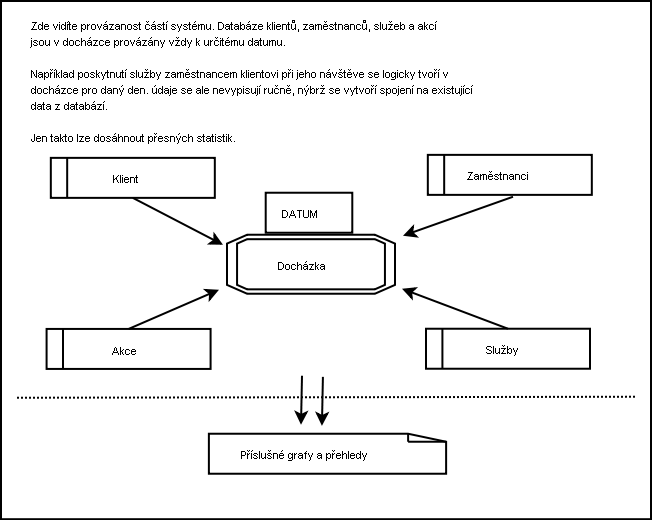
Zaměstnanci a docházka
- Karta zaměstnance
- Docházka zaměstnanců (jednotlivě i hromadně)
- Oprávnění pro přístup do funkcí aplikace
- Docházkový list
- Měsíční přehled
- Statistika docházky
- Statistika přímé a nepřímé práce s klienty a rodinami podle skutečné evidence (možno využít další vlastní filtry jako "za přítomnosti osob", "bez přítomnosti osob", atd)
Akce
- Konkrétní akce pořádáné v nějakém dni. Divadlo, festival, promítání.
- Možnost provázání na docházku.
-
Nástěnka
- Po přihlášení vidíte upozornění, revize ze smluv a dohod, seznam končících klientů.
- Denní události - každodenní zápisy a přehled.
- Týdenní a měsíční přehled graficky zobrazuje denní zápisy, docházku, činnosti, sankce, a vše s odkazy na konkrétní záznamy.
-
Střediska
- Pokud provozujete více oddělených středisek, stačí Vám jedna aplikace.
- V jednom programu můžete evidovat odděleně. A vykazovat vše společně, nebo filtrovat dle potřeby.
- Můžete i nemusíte sdílet společné údaje mezi středisky. Vedoucí mají přístup do všech dat, pracovníci jen na svých pobočkách.
Další funkce:
- Pokročilé možnosti skrývání celých částí programu, oprávnění přístupu pracovníkům, nebo konkrétních záznamů podle střediska.

Omezení přístupu
Základní rozdělení pro nastavení omezení přístupu
- Pro skrývání celých sekcí a částí programu použijte “Volitelné funkce”.
- Pro omezení přístupu pracovníkům do celých sekcí nebo funkcí použijte “Role oprávnění” v “Editaci uživatele”.
- Pro omezení přístupu pracovníkům k některým záznamům jiných pracovníků (docházka, smlouvy, plány,..) nastavte sekci “Střediska” na skupiny uživatelů, a poté použijte “Omezení na střediska” v “Editaci uživatele”.
Úrovně omezení na střediska
Definuje se pro každého pracovníka individuálně.
Sdílet klienty a zapisovat práci
- Plné maximální oprávnění.
- V přehledu klientů vidí klienty i z tohoto střediska.
- Může pro toto středisko přiřadit nového klienta.
- Může pro toto středisko zapisovat plány, smlouvy, přijetí, docházku, činnosti.
- Je automaticky do všech existujících středisek v případě, že uživatel nemá žádné přiřazené.
Sdílet klienty a číst práci
- Omezené oprávnění.
- V přehledu klientů vidí klienty i z tohoto střediska.
- Nemůže pro toto středisko přiřadit nového klienta.
- Může klienta z tohoto střediska přiřadit do jiného střediska, ve kterém má oprávnění "Sdílet klienty a zapisovat práci".
- Může pro toto středisko "pouze číst" plány, smlouvy, přijetí, docházku, činnosti.
Sdílet klienty a skrýt práci
- Velmi omezené oprávnění.
- V přehledu klientů vidí klienty i z tohoto střediska, ale jen pokud si zapne speciální filtr.
- Nemůže pro toto středisko přiřadit nového klienta.
- Může klienta z tohoto střediska přiřadit do jiného střediska, ve kterém má oprávnění "Sdílet klienty a zapisovat práci".
- Vůbec nevidí plány, smlouvy, přijetí, docházku, činnosti zapsané v tomto středisku.
Zakázat přístup
- Naprosto omezené oprávnění.
- V přehledu klientů nevidí klienty z tohoto střediska.
- Nemůže pro toto středisko přiřadit nového klienta.
- Vůbec nevidí plány, smlouvy, přijetí, docházku, činnosti zapsané v tomto středisku.
- Prakticky oddělená evidence, jako by měli svůj vlastní program pro Evidenci, ale vedoucí pracovník může dělat hromadné statistiky a kontrolovat záznamy.
- Toto oprávnění se nepřidává. Je automaticky pro každé nezadané středisko pokud má uživatel alespoň jedno zadané.
- Libovolný počet šablon výkazů všech statistik. Přednastavíte si hezký dokument s hlavičkou a obrázky. Pak na jedno kliknutí tisknete a na druhé ukládáte pro zachování historie.

Šablony dokumentů
Šablony slouží k základní definici libovolných dokumentů. Můžete si vytvořit vlastní vzory dokumentů.
Například několik druhů individuálních plánů, nebo smluv, které se pak zobrazí při vložení záznamu u klienta a rodiny.
Dále lze nastavit různé výkazy s napojením na statistiky. Generování výkazu pak probíhá na stránce, kde je daná statistika.
Chystám nějaká instruktážní videa, zatím sem udělal schéma propojení.
Postup použití "individuálního plánu" nebo "smlouvy"
1. Založím šablonu v sekci "Správa šablon dokumentů".
2. Šablona se automaticky zobrazí u klienta.
3. Založím novou smlouvu nebo plán.
4. Doplním povolené texty.
5. Uložím změny plánu nebo smlouvy.
6. Případně vytisknu.
Postup použití "statistického výkazu"
1. Založím šablonu v sekci "Správa šablon dokumentů".
2. U šablony zadám krom volitelného textu a obrázků i typ bloku "statistika", a vyberu ze seznamu požadované tabulky statistiky.
Při vytváření šablony mohu vytvořit libovolné kombinace textu, obrázků a vybraných tabulek statistiky.
3. Navštívím samotnou stránku statistiky, třeba Statistiku klientů nebo Činností.
4. Vytvořená šablona výkazu se automaticky zobrazí u dané statistiky v sekci "Exportu".
5. Nastavím si potřebné filtry statistiky, a provedu "Export" v sekci Generování "výkazu statistik" ze "šablon dokumentů". Export lze provést třemi způsoby:
5a) Okamžitým tiskem nebo exportem do souboru "bez editace". Tím je vše hotové. Bez uložení historie.
5b) Tlačítkem "Editovat a tisknout dokument s uložením do Tisků výkazů". Toto tlačítko uloží aktuální statistiku a přesměruje Vás do sekce "Tisk výkazů".
6. Po přesměrování v sekci "Tisk výkazů" provedu potřebné změny textu, a uložím je.
7. Případně je vytisknu.
8. Kdykoliv se mohu vátit do sekce "Tisk výkazů", kde vidím historii uložených tisků.
Poznámky
- Pokud ve statistice lze filtrovat na jednoho Klienta, lze v dokumentu mít i informace z karty klienta.
- Hromadné vkládání a editace

Hromadná editace
Hromadná editace přepíše jen zadané položky. Tedy pokud chcete změnit jen datum, zadejte pouze datum, a zbytek zůstane zachován.
Prosím věnujte výběru položek k editaci velkou pozornost, tímto nástrojem je mnohem jednodušší rozbít správně zadanou docházku, než zprvu zadat něco chybně co je potřeba opravovat.
• Pokud používáte funkci "PIP/PR". Změna klienta u docházky nemění zadané PIP/PR protože se nevážou na docházku. Pokud jste aktuálnímu klientovi chybně zadali PIP/PR, tak mu i po změně chybně zůstanou. PIP/PR si musíte opravit u obou klientů po změně dodatečně sami.
• Pokud používáte funkci "Konkrétní IP". Změna klienta nebo datumu po uložení u docházky vymaže zadané přiřazení konkrétní IP u služeb. Oba údaje mají na výběr konkrétních IP vliv a je nutné je po uložení změny zadat znovu.
• Pokud používáte funkci rozdělení na Střediska, tak Středisko lze změnit pouze pokud mají vybrané záznamy docházky zadané činnosti, které spadají i pod nové středisko. Protože jiná střediska mají jiné činnosti. Pokud se tak stane zobrazí se podroné hlášení o chybě.
Například: Nelze hromadně editovat, protože u docházky ID 2007720970 ze dne 02.01.2024 existuje zadaná činnost "Doučování (2363), která je omezena pouze na jiná střediska (SKOLA, NZDM), než je nově zadáno (STREETWORK).Postup práce:
1. V základním společném seznamu pro všechny klienty a rodiny pojmenovaném „Individuální práce“ klientů a rodin je hromadná editace.
2. V seznamu se nastaví filtry a vygeneruje „seznam“ docházky (nebo ponechá jak je), případně upraví počet záznamů na stránku pro možnost většího výběu.
3. U každého záznamu docházky je možnost výběru zaškrtnutím. Dále jsou dole pod seznamem tlačítka “Označit vše” a “Zrušit označení”.
4. Pod seznamem jsou tlačítka “Hromadně editovat označené” a “Hromadně smazat označené”.
5. Kliknutím na “Hromadně smazat” se odstraní všechny označené záznamy docházky.
6. Kliknutím na „Hromadně editovat“ se zobrazí jednoduchý prázdný formulář docházky s údaji: Datum, Klient, Volitelné položky a zařazení docházky, Poznámky.
7. Jakýkoliv údaj, který do formuláře docházky zadáte, tak se přepíše do všech vybraných záznamů docházky. Pokud zadáte jen datum, přepíše se u všech jen datum. Když zadáte klienta, změní se klient. Co zůstane prázdné, zůstane beze změny.
8. Pod formulářem je tlačítko: „Hromadně uložit“.
9. Po uložení se zapíšou změny, zobrazí se stav uložení, a přejde se na seznam docházky. - Možnost přiřazení činností a služeb k plánům a smlouvám, následně je volitelné zobrazení pouze aktivních v docházce.
- Klíčový pracovníci se určují automaticky dle smluv a plánů
- První a poslední kontakty se určují automaticky dle docházky
- Automatické upozornění emailem (revize, individuální plán klienta, uzávěrka grantu, zpráva v poradně).
- V každé části programu máte možnost vkládat poznámky, které uvidí i ostatní pracovníci centra.
- Vlastní systém přípravy šablon smluv, dohod a plánů. Přednastavené nadpisy, bloky textu, které lze v samotné smlouvě dopsat, nebo přepsat.
- Možnost nastavení omezení na určité činnosti a služby, které může daný pracovník poskytovat.
- Možnost nastavení vlastních kolonek údajů a zařazení do formulářů karty klienta i docházky, podle kterých můžete filtrovat seznamy a statistiky.
- Možnost zobrazit nebo skrýt autora a datum vložení/úpravy
- Možnost skrytí identity klienta v případě nahlížení kontroly do záznamů Evidence.
- Prostor pro ukládání souborů, virtuální souborový systém pro strukturované ukládaní všech souborů na jednom místě.
- Systém práv, bezpečnost aplikace, sledování změn v databázi (kdo a kdy provedl změny).
- Hromadné odesílaní emailů. – předdefinované seznamy (klienti, zaměstnanci, uživatelé portálu) i vlastní seznamy definovatelné v administraci.
- Program využívá vývojové prostředí Sonic.cgi.
- Pokročilé možnosti skrývání celých částí programu, oprávnění přístupu pracovníkům, nebo konkrétních záznamů podle střediska.
-
Fundraising evidence:
-
Grafy, přehledy, statistiky:
- Samostatná sekce, kde vidíte souhrn všech statistik (některé jsou propojené).
- Obecná statistika, Karta Klienta, Karta Zaměstnance, Statistika činností, Krajské statistiky, OKslužby poskytovatel, atd.
- Statistiky pro OKslužby poskytovatel obsahují přesné tabulky pro přepis do aplikace MPSV https://www.mpsv.cz/informace-o-aplikaci.
- Šablony výkazů všech statistik. Přednastavíte si hezký dokument s hlavičkou a obrázky. Pak na jedno kliknutí tisknete a na druhé ukládáte pro zachování historie.
- Rozvrh hodin zaměstnanců, Docházkový list zaměstnance
- Samostatné oprávnění do statistik lze nastavit libovolnému uživateli. Fundriser může mít přístup do statistik (a třeba ke své docházce či kanceláře), ale nemá přístup ke klientům a rodinám.
- S pomocí nastavení filtrů, můžete dynamicky vytvářet libovolné výstupy.
- Pokročilé filtrování, možnost uložení oblíbených kombinací filtrů pro opakované výstupy a rychlé použití.

Přednastavené sestavy filtrů
U některých formulářů přibyla možnost uložení nastavení všech položek formuláře pro filtrování záznamů.
To slouží k tomu aby ste nemuseli zdlouhavě vyplňovat dokola stejné parametry a také aby ste měli jistotu že nemáte v nastavení parametrů nějakou chybu.
Funguje to následujícím postupem:
1. Nastavíte filtry jako obvykle dle potřeby.
2. Na konci formuláře nebudete "Filtrovat", ale vyplníte libovolný název Vaší sestavy a kliknete na tlačítko "Filtrovat a uložit sestavu filtrů". Tím se uloží Vaše nastavení filtrů pod vyplněným názvem.
3. Při další návštěvě statistik uvidíte na začátku formuláře filtrů, v seznamu pojmenovaném "Vaše uložené sestavy filtrů" Vaši uloženou sestavu.
4. Výběrem sestavy a kliknutím na "Použít a Filtrovat" se automaticky načtou uložené filtry z databáze a vyfiltrují data.
5. Po načtení uložených filtrů, můžete filtry ješte doupravit (například změnit období) standartně přes "Zobrazit filtry" a "Filtrovat".
6. Sestavy které nepoužíváte je možné odebrat výběrem sestavy a tlačítkem "Smazat vybranou sestavu".
7. Pokud si přejete použít uloženou sestavu dohromady s generováním výkazu ze "šablon dokumentů" níže, tak nejprve klikněte na "Použít a Filtrovat", a poté zadejte dokument k vytvoření výkazu. - Unifikované výstupy pro snadné porovnání a sběr dat mezi organizacemi.
- Aktulizuju statistiky dle Vašich potřeb. Doprogramuji tabulky na přání.
- Návod jak kontrolovat statistiky:

Návod jak kontrolovat statistiky
Já začínám na co nejmenším množství. Vložím si jednu skupinovou práci s dvěmi klienty a 1-3 činnosti pro jeden den, a zkontroluji statistiky jen pro ten den. Pak vložím individuální práci a 1-3 činnosti pro stejný den, a zkontroluji statistiky. Pak vložím docházku zaměstnance pro stejný den, a zkontroluji statistiky. Pak vložím další práci, a zkontroluji statistiky. Přitom průběžně zkouším i nějaký ten filtr podle parametrů které jsem zadal. Pak kontroluji celý měsíc. A pak celý rok.
Když kontroluji statistiky, jak uvádím výše, tak provádím vše v nové sekci „Statistiky“ v modrém menu. Nejprve zkontroluji všude zda čísla odpovídají tomu co sem zapsal, na pár záznamech hned vidím. A dále porovnám tyto statistiky mezi sebou:
Vše níže uvedené počítá nezávisle stejná čísla různou cestou, jiným výpočtem. Pokud čísla v těchto tabulkách odpovídají, tak výpočty jsou správné:
- Všechny počty v první dvou tabulkách v záložce „Práce“ musí odpovídat, tedy „Práce“ - Statistiky docházky "základní počty s průměry" a „Práce“ - Statistiky docházky "měsíční statistika základní".
- „Počet vykonaných činností (poskytnutí)“ v záložce „Práce“ musí odpovídat „Počet poskytnutí“ v záložce „Činnosti.“
- „Kolika klientům poskytnuta činnost“ v záložce „Práce“ musí odpovídat „Kolika klientům poskytnuto“ v záložce „Činnosti.“
- „Počet intervencí z vykonaných činností“ v záložce „Práce“ musí odpovídat „Počet intervencí“ v záložce „Činnosti“, a dále musí odpovídat „Počet intervencí“ v sekci „Zaměstnanci“.
- „Délka intervencí“ ze sekce „Činnosti“ musí odpovídat „Počet hodin podle
činností - Celková práce - Celkem“ v záložce „Zaměstnanci“. - „Hodin strávených“ ze sekce „Činnosti“ FILTROVANÉ PODLE JEDNOHO ZAMĚSTNANCE musí odpovídat „Počet hodin podle činností - Celková práce - Celkem“ v záložce „Zaměstnanci“ FILTROVANÉ PODLE STEJNÉHO ZAMĚSTNANCE.
- Docházkový list zaměstnance za měsíc musí odpovídat statistice zaměstnanců filtrované podle zaměstnance a stejného měsíce.
- Přímá práce uvedená u jednotlivých dnů v Docházce, musí odpovídat statistice zaměstnanců filtrované podle zaměstnance a stejného dne.
- Když se mi nezdají počty smluv nebo plánů, vyfiltruji si seznam dohod a plánů přímo v sekci Klienti či Rodiny, a filtruji podle data vzniku a ukončení. Porovnám výsledky na kratším období.
- Exporty dat do MS Excel.
- Terminologie statistiky klientů

TERMINOLOGIE STATISTIK
- Počet záznamů práce (příchodů, kontaktů) se rozumí každý záznam individuální nebo skupinové práce (docházky). Tedy každý kontakt, a to i v terénu nebo třeba telefonicky, ale i každá přímá práce bez účasti (pokud ji evidujete).
- Součet hodin z příchodů a odchodů docházky (práce), je volitelná funkce ve které lze v práci zadat příchod a odchod. Tato funkce spočítá hodiny z příchodu a odchodu.
- Počet příchod-dnů je údaj, který počítá více příchodů jednoho klienta/rodiny za jeden den, jako jeden příchod.
- Počet Kolik klientů (nezávisle kolikrát přišli) jsou unikátní příchody, a znamená to kolika klientům/rodinám byl zapsán alespoň jeden záznam docházky. Pokud za dané období přijde klient pětkrát, tak počet unikátních příchodů se rovná jedna a počet příchodů se rovná pět.
- Počet vykonaných činností (poskytnutí), které byli zadány v práci (docházce). Zde může být jakákoliv aktivita (přímá práce) s klienty/rodinami, ať již sociální, nebo třeba administrativní.
- Počet Kolika klientům poskytnuta činností (nezávisle kolikrát přišli) jsou unikátní příchody ve kterých byla poskytnuta alespoň jedna činnost.
- Počet vykonaných činností za každého pracovníka, je počet hodin poskytnutí činností na Pracovníka. Vysvětleno níže.
- Počet dnů se záznamem docházky klienta - kolik dnů ve vybraném období mělo nějaký kontakt klienta. Tento údaj se třeba používá pro průměry.
Statistiky smluv a plánů
- Počet nových dohod/smluv - počet smluv které byli byli vytvořeny v zadaném období.
- Počet aktivních dohod/smluv - počet smluv které probíhají v zadaném období včetně neukončených smluv.
- Počet rodin s aktivní dohodou/smlouvou libovolného člena - počet rodin u kterých má alespoň jeden člen aktivní smlouvu v zadaném období včetně neukončených smluv.
- Počet aktivních plánů - počet plánů které byli uzavřeny v zadaném období.
- Počet nových plánů - počet plánů které probíhají v zadaném období včetně neukončených plánů.
- Počet ukončených plánů - počet plánů které byli ukončeny v zadaném období.
Práce za pracovníka
Skupinová i individuální práce počítá činnosti a jejich trvání i v závislosti na počtu pracovníků. "Práce za pracovníka" se rozumí práce určitého pracovníka s nějakým počtem klientů. Přitom nezáleží na počtu klientů.
Příklad 1: když 2 pracovníci poskytovali činnosti (služby) v individuální práci 1,5 hodiny znamená to, že "práce za pracovníka" byla poskytována v rozsahu 3 hodiny (každý pracovník poskytoval 1 činnost 1,5 hodiny = 2 "práce za pracovníka" v celkovém rozsahu 3 hodin).
Příklad 2: když 3 pracovníci poskytovali činnosti skupinové práci dlouhé 2 hodiny deseti klientům, celkový čas "práce za pracovníka" je 6 hodin (3 pracovníci x 2 hodiny) a počet "práce za pracovníka" je 3 (třeba i deseti klientům).
Webový portál
- Možnost napojení na Webový portál pro veřejnost propojený s databází NZDM, možnost publikace článků, akcí, souborů a dalších informací.
- Obsahuje registraci klientů, vnitřní poštu, veřejné fórum, soutěže, ankety, bannerový systém, hromadné odesílání emailů.
- Použitelnost libovolného grafického designu.
Poradna
- Klient může na veřejném webu vybrat příjemce (tedy pracovníka).
- Možnost vkládání odpovědí a dalších dotazů přes web (chat - skryté fórum - pod heslem).
- Email klienta skryt pracovníkům poradny.
- Klientovi chodí emailem veškerá oznámení.
- Možnost započítat klienta automaticky do statistik.
- Využívající anonymní komunikaci mezi klienty (z web portálu) a pracovníky nízkopraháče (z vnitřní evidence).
Online chat
- Také Vám mohu naprogramovat profesionální poradnu s online chatem.
Obecné výhody profesionální elektronické evidence
- Dynamické výstupy statistik včetně grafů. Automaticky generované.
- Rychlé vyhledání dat.
- Integrita dat (např. správná struktura, nedovolení uložení a mazání dat které by zanechali jiná neplatná data v systému).
- Síťové řešení umožňuje práci více uživatelů z více počítačů.
- Možnost práce z domova i z centra NZDM bez nutnosti instalace. Použitelnost SW na všech operačních systémech.
- Neustálá podpora.